2024/04/17阅读数(8876)评论数(0)
一、适用群体
运营
二、功能介绍
优麦云-站点分析功能,从站点/店铺维度出发,帮助您分析各个站点或店铺的经营情况。
通过站点分析功能,您可以选择查看、对比同期单个,或多个站点/店铺的数据,以及选择站点的汇总数据。
数据包括几乎所有的经营分析指标
销售类:亚马逊后台订单量、亚马逊后台销量、亚马逊后台销售额、订单量、销量、销售额、订单金额、退货量
业务类:访问次数、买家访问次数-移动端、买家访问次数-页面端、访问转化率、浏览次数、页面浏览次数-移动端、页面浏览次数-页面端、自然点击量、自然转化率
利润类:毛利润、毛利率、ROI(商品回报率)、退货率
费用类:总支出、FBA费用、亚马逊佣金、促销费用、退款金额、商品成本补回、退款费用、亚马逊其它费用、系统设置商品成本、系统设置其它成本、广告花费
广告类:广告曝光量、广告点击量、广告点击率、广告订单量、广告订单占比、CVR、CPC、ROAS、ACOS、ACoAS
库存类:库存总计、库存可售、需补货SKU数、冗余SKU数、预估货值
监控类:Review差评数、跟卖数。
同时,您还可以对比不同站点的经营指标数据,轻松对比不同站点的经营差异。
三、使用场景
- 汇总查看所有店铺的销售经营数据,包含几乎所有运营指标
- 不同站点,不同维度,对比经营数据趋势
四、数据同步频次
每15~30分钟同步一次
五、操作指南
1. 店铺/站点维度经营数据总览
优麦云提供多维度筛查条件,您可以从不同时间,站点维度/店铺维度,基准货币等维度,来分析您店铺或站点的经营情况,精准查找运营漏洞,方便及时做出调整。
① 筛选时间范围
您可以选择今天、昨天、本周、本月、上月、近7天、近15天、近30天或者直接自定义时间范围查看数据。
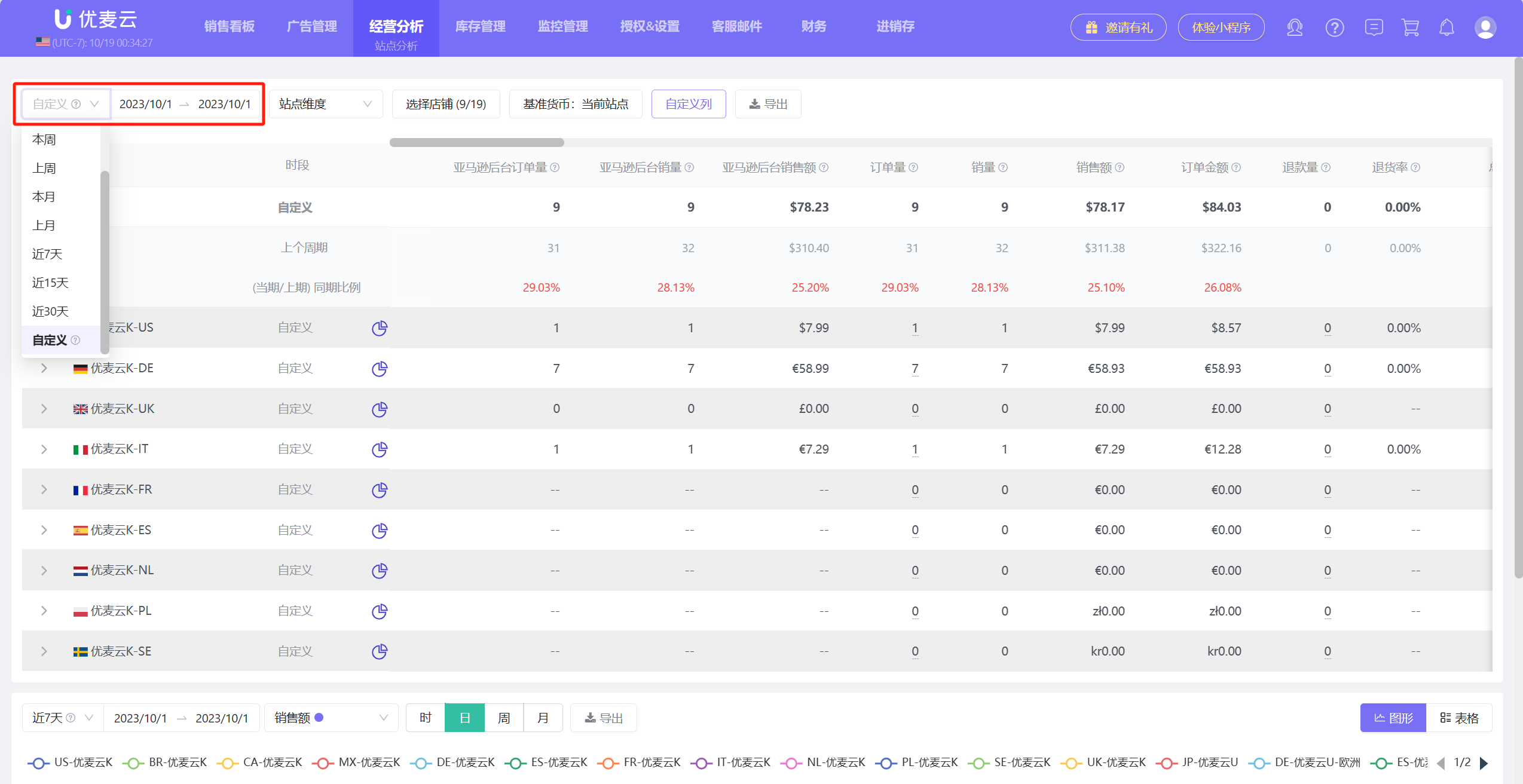 +
+
② 筛选店铺维度/站点维度
您可以选择店铺维度或站点维度,然后选择单店铺或所有店铺查看数据。
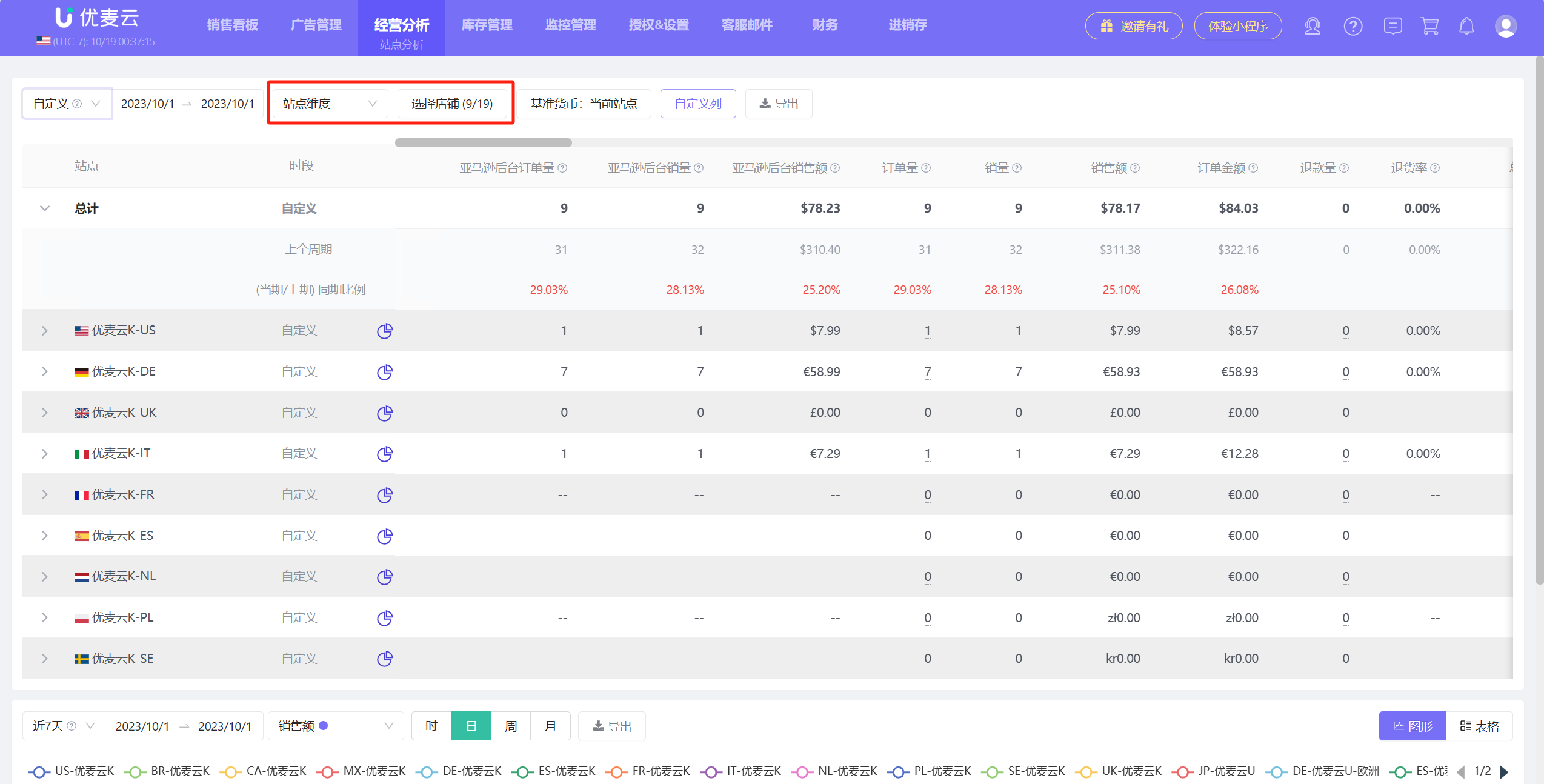 +
+
③ 筛选基准货币
您可以选择所有站点以同一种货币显示数据,方便对比不同站点的业绩。
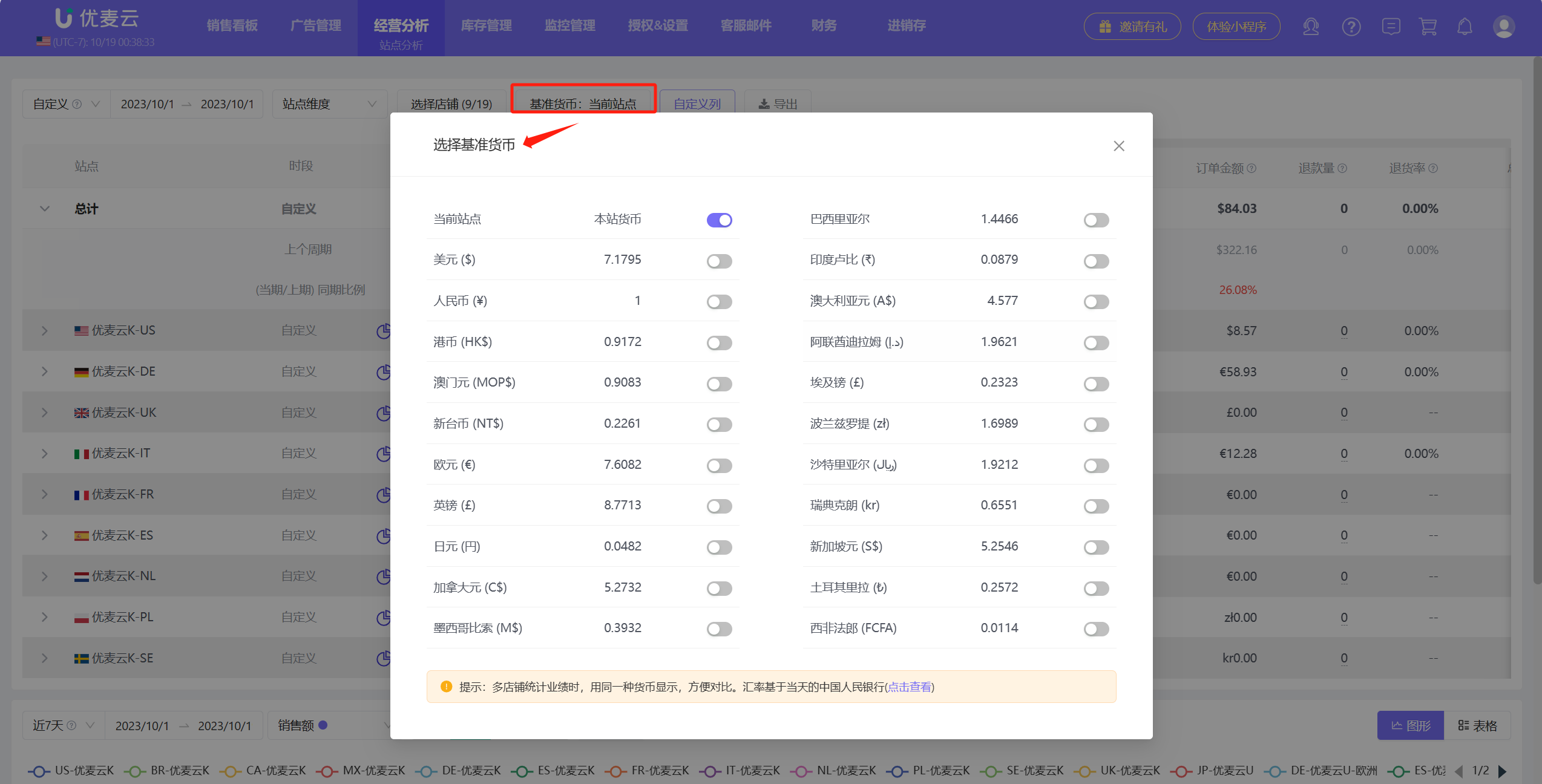 +
+
④ 自定义列数据
您可以自定义展示指标的顺序(温馨提示: 指标可手动拖动自定义排序),也可以全选或取消展示所有指标,提供更方便分析的数据展示。
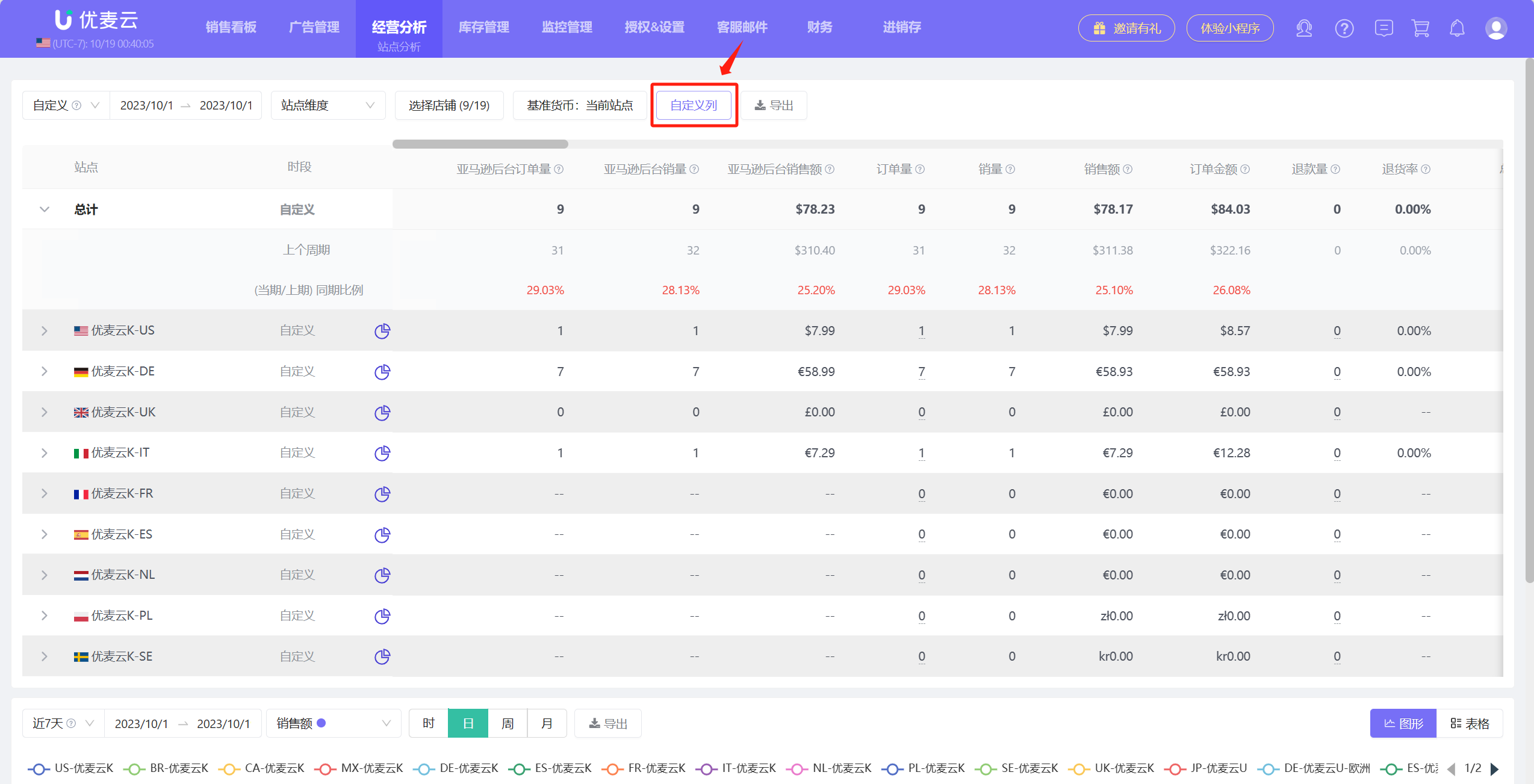 +
+
⑤ ">" 小图标
点击 ">" 小图标,可以对比查看分析同期数据。
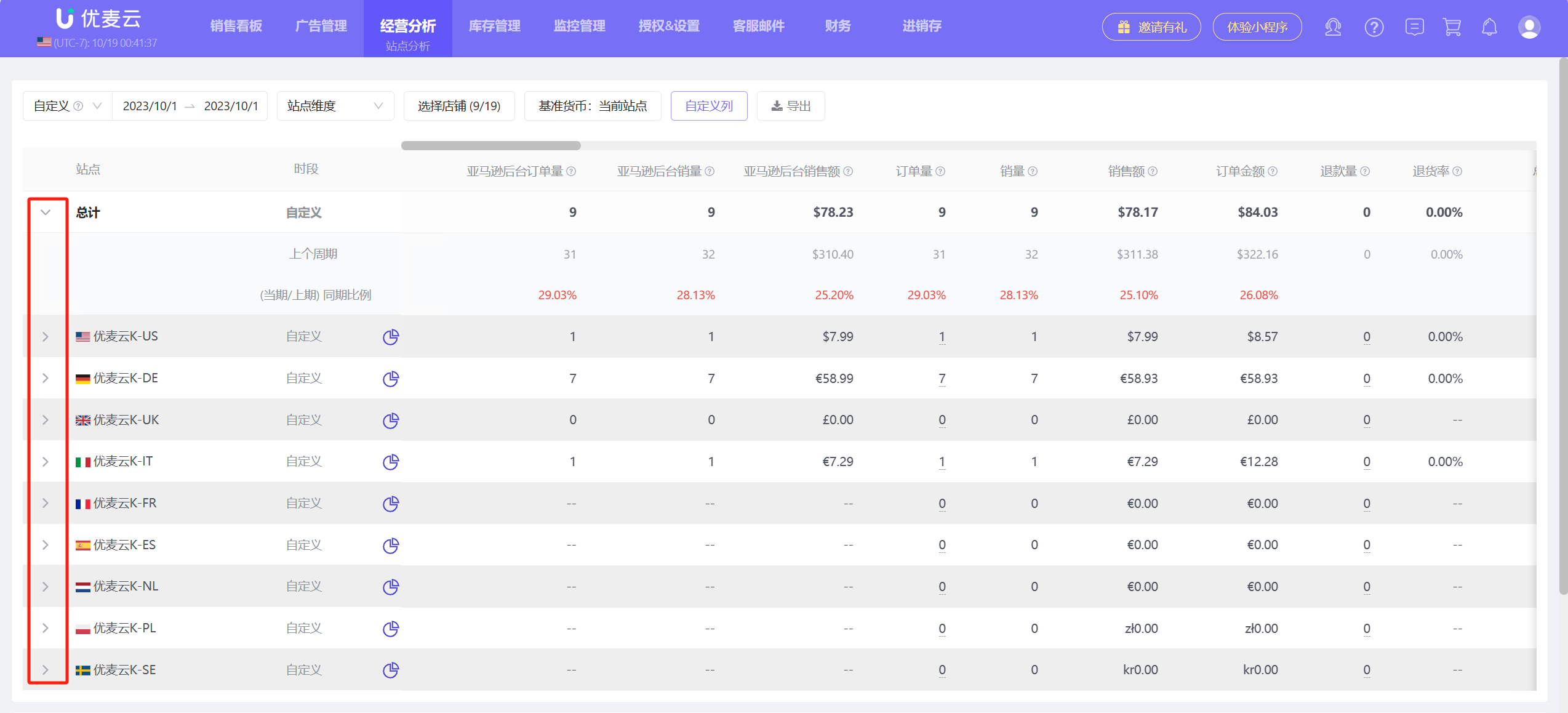 +
+
⑥ 便捷查看所有指标
拖动滚动条,或在数据列表内按住Shift+滚动鼠标滚轮,可以查看所有的指标数据。
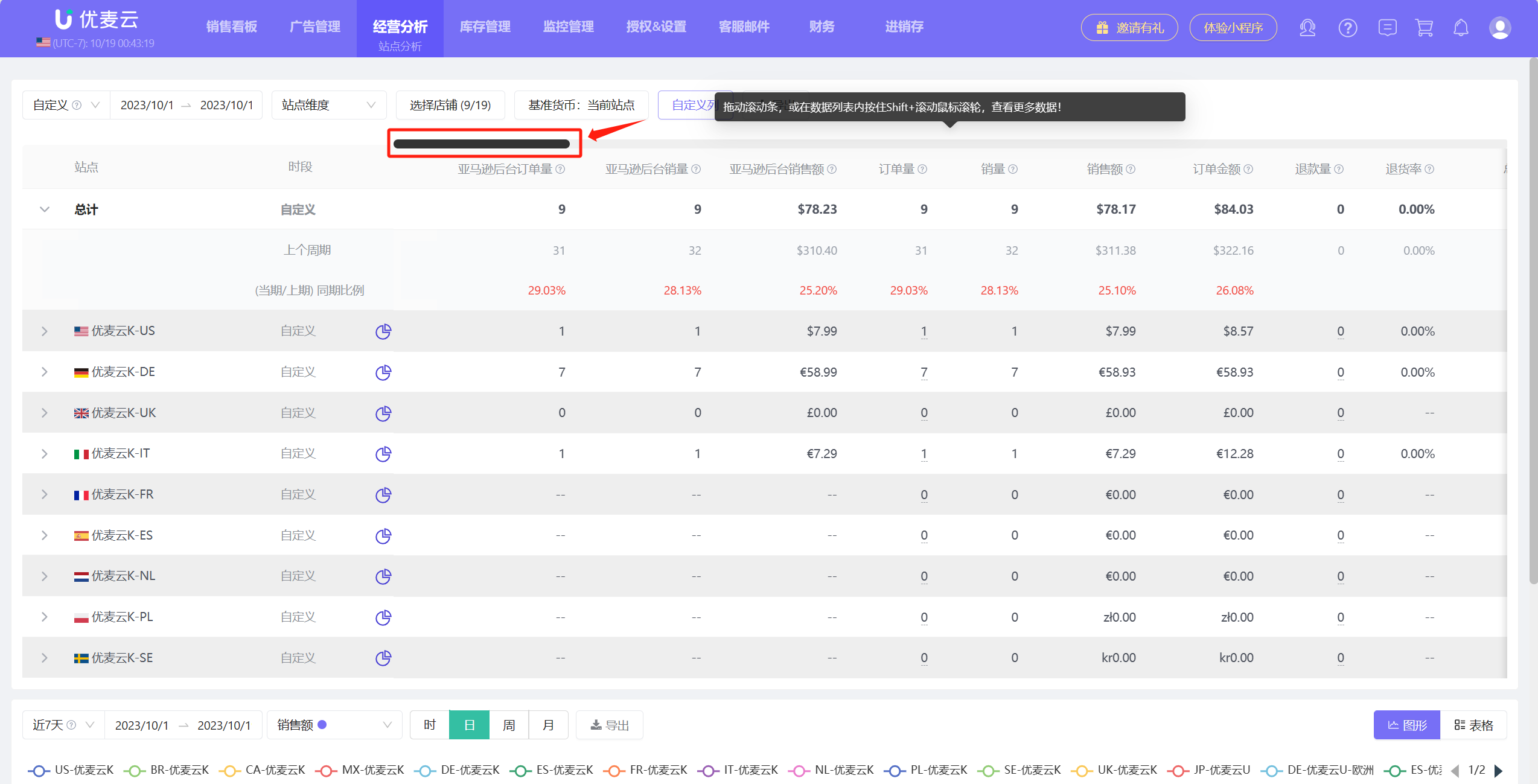 +
+
⑦ 查看指标详细数据
在优麦云中,所有带下划线的值,都可以悬停查看明细,或者点击跳转查看详情。
比如:
点击单量/销量数字,可跳转查看订单明细。
鼠标悬停总支出金额,查看支出明细,包含:支出类型、支出金额、不同类型占总支出比例、占销售额比例与占利润比例。
通过分析支出占比,可以帮助我们明确哪些花费超标,需要优化;哪些花费可再增加,以帮助提高销量等等。
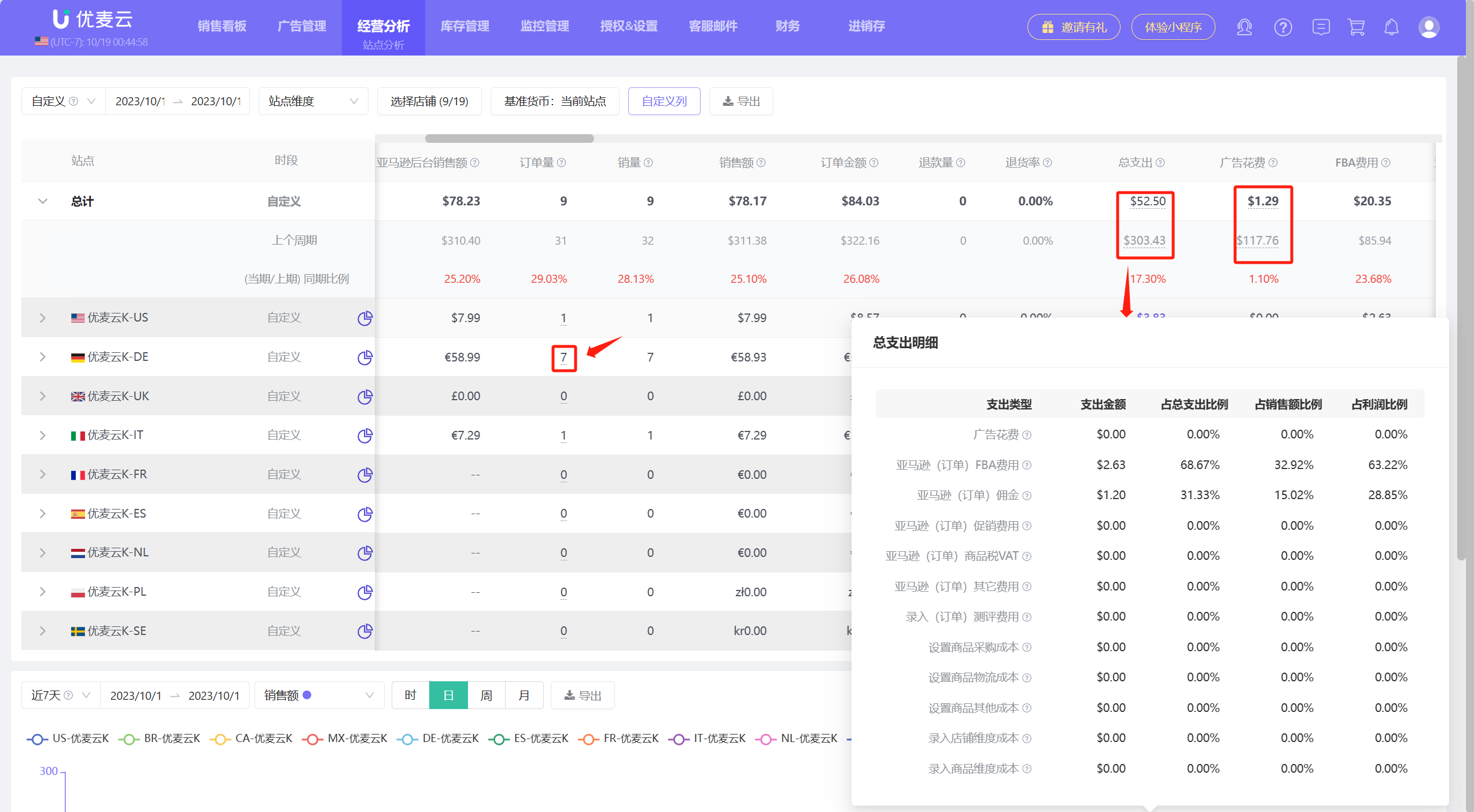 +
+
⑧ 查看指标释义
鼠标悬停指标旁边的“问号”图标可查看该指标的详细解释。
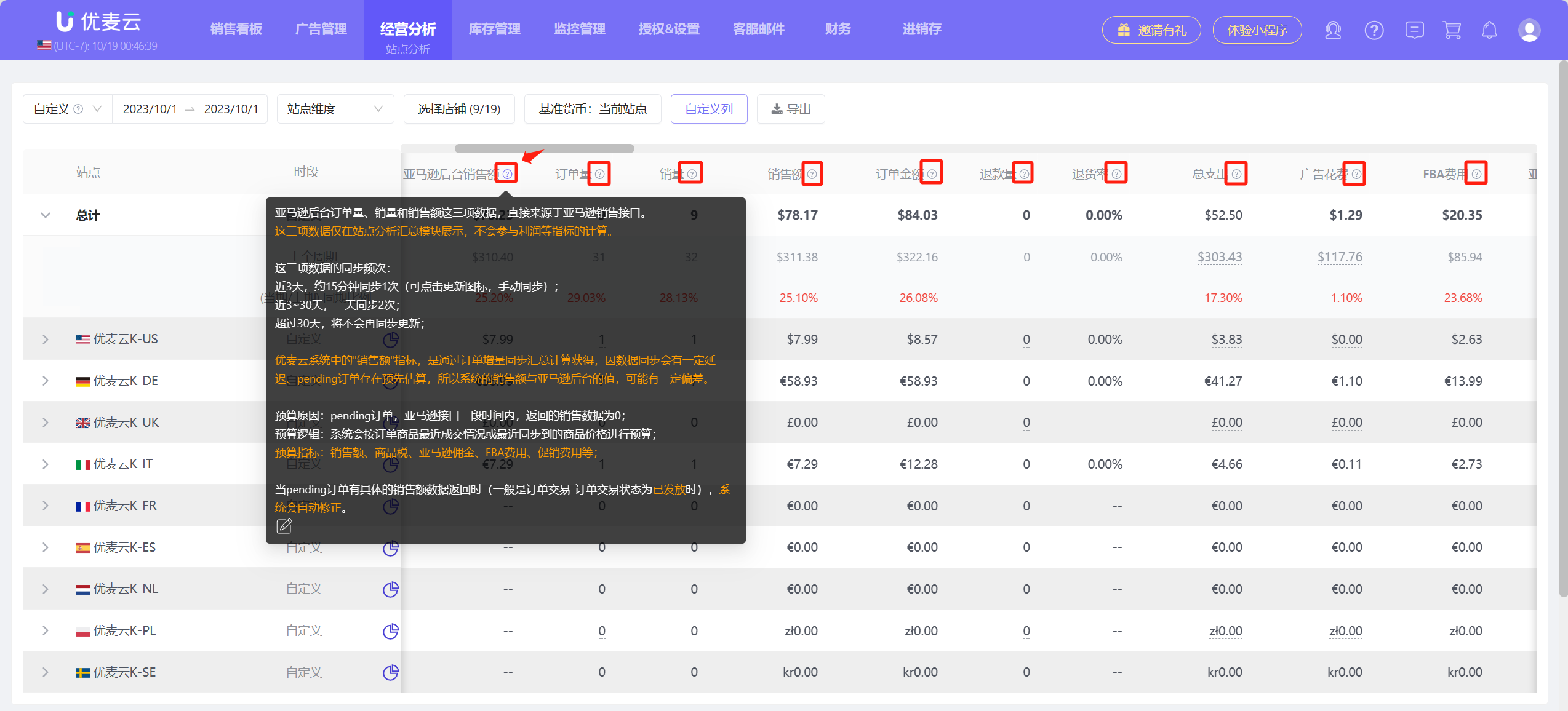 +
+
⑨站点分析
如果想要更一步详细分析单个站点的数据,我们可以点击站点名称右侧的分析按钮,单独分析该站点的经营数据。
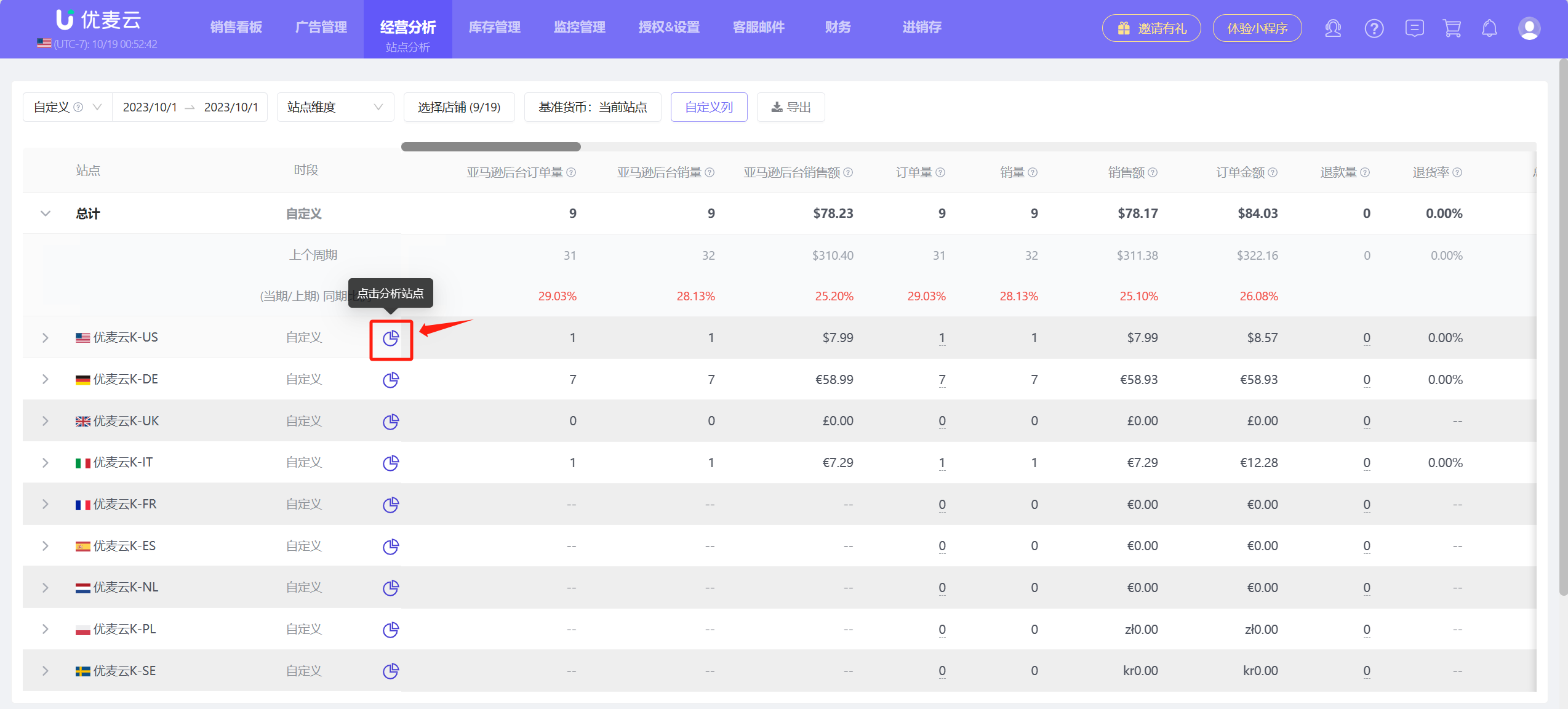 +
+
进入站点分析页面,
站点分析从5个维度出发,包含:各项指标历史表现、订单24小时分布、支出明细、指标同期对比与广告表现,帮助我们深入了解该站点的经营情况,及时发现异常表现,查漏补缺。
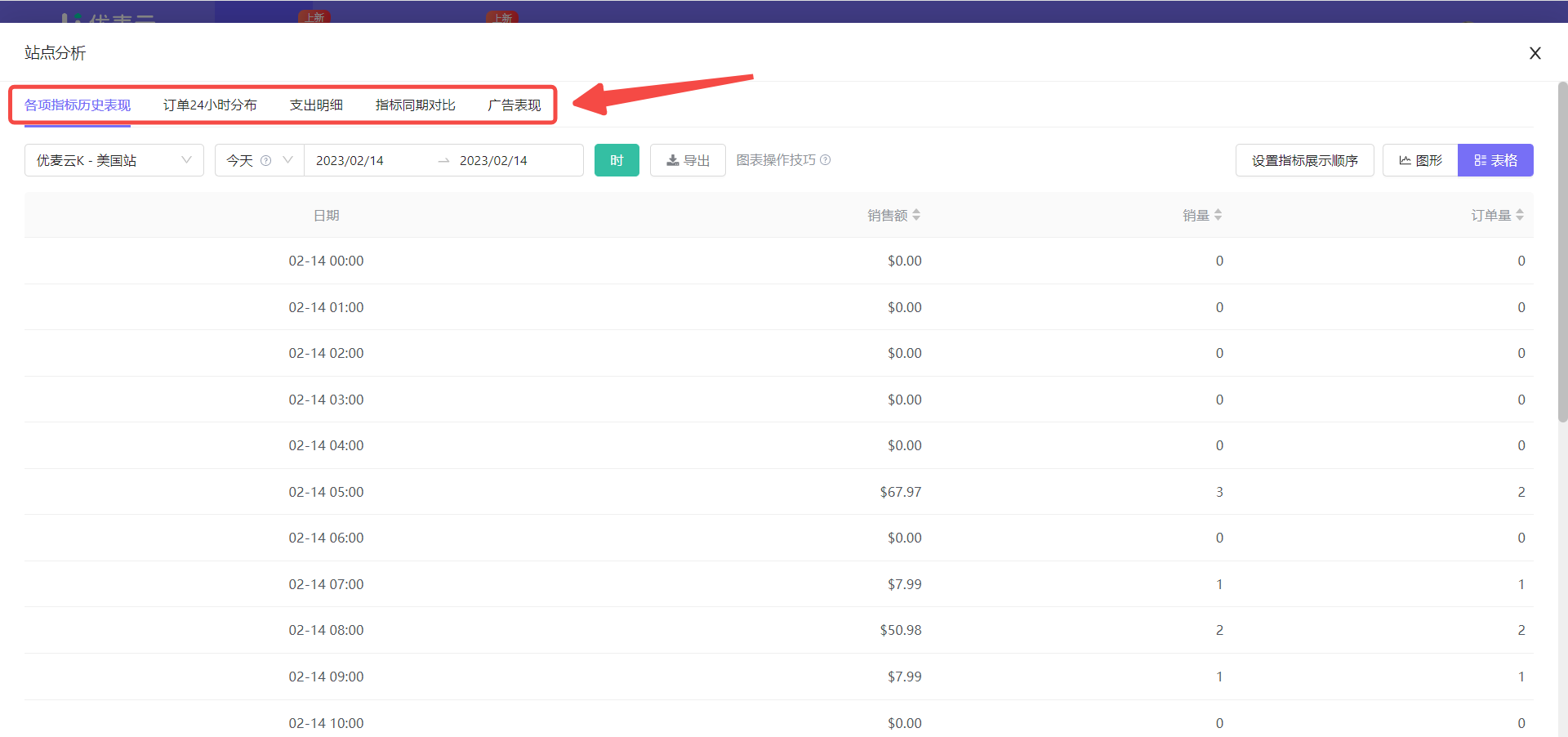 +
+
① 各项指标历史表现
站点维度共有40个可分析指标,帮助我们深入分析各个指标的表现,从不同指标中找出异常情况,或是帮助我们跟踪优化操作的效果是否达标,以便我们及时根据经营目标优化推广方法。
指标历史表现数据操作方法如下:
以表格形式,分析优麦云K - 美国站,上周的广告ACOS表现为例,
首先,设置数据时间。
点击时间,选择数据时间为【上周】。
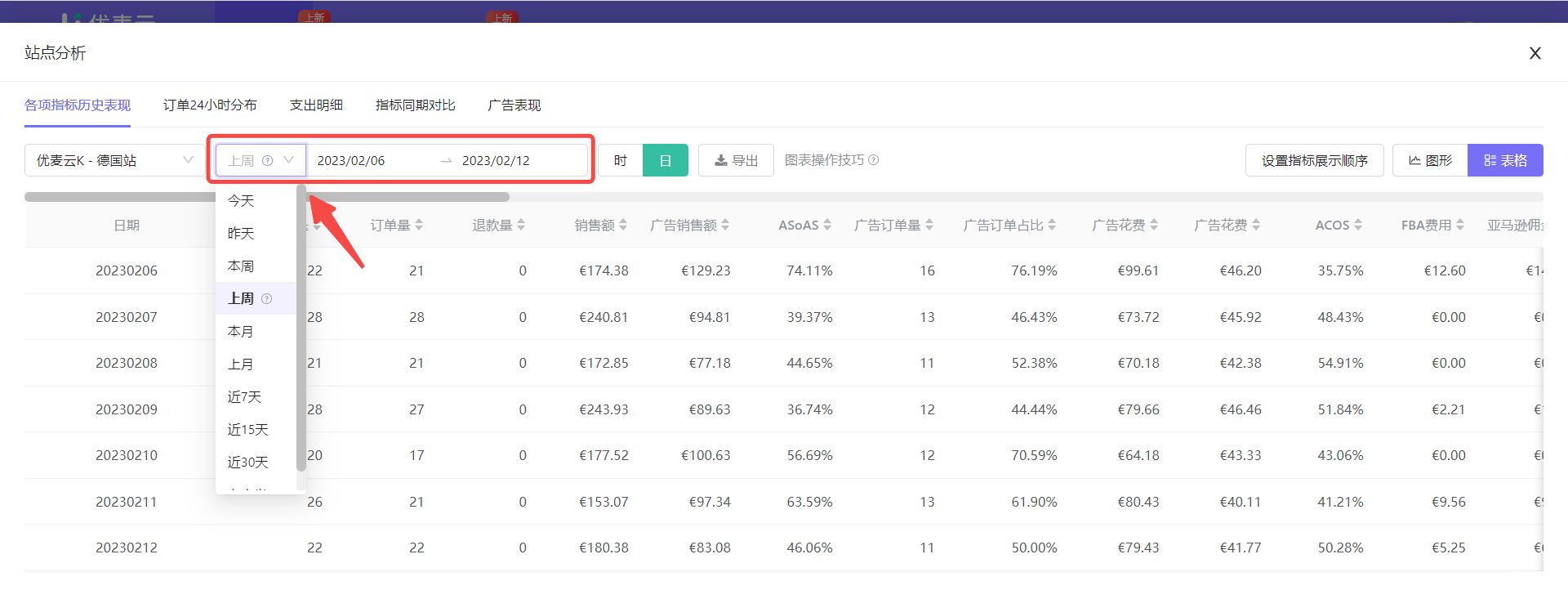 +
+
补充说明:
选择的时间范围不同,数据的展现形式也会略不一样。
选择单天,则以“时”维度展示指标数据。并且,当我们选择【今天】或【昨天】时,仅展示指标:销售额、销量与订单量;
选择多天、且在一周内,则可选择以“时”,或者“日”的维度展示指标数据;
选择超出一周,则可选择以“日”,或“周”的维度展示指标数据。
可根据自己要分析的实际情况,选择对应的数据时间范围。
选择单天,以“时”维度展示数据:
 +
+
选择多天,且一周内,以“时”或“日”展示数据:
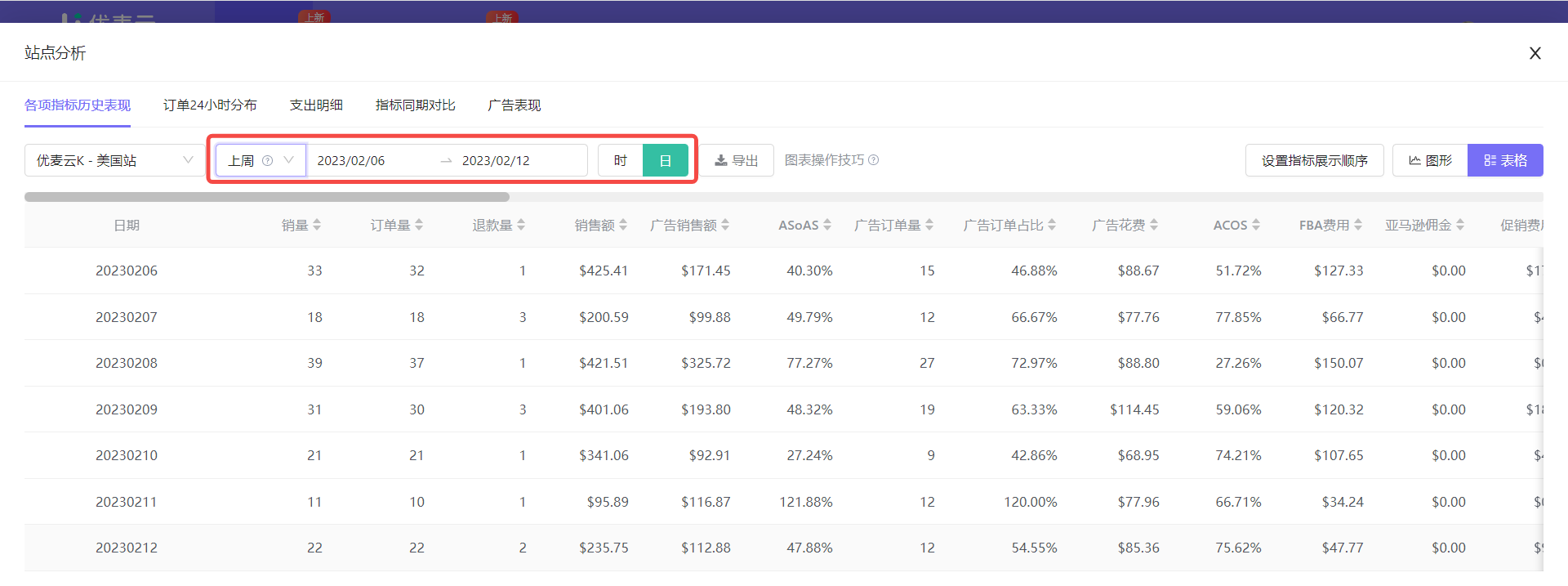 +
+
选择超出一周,以“日”或“周”展示数据:
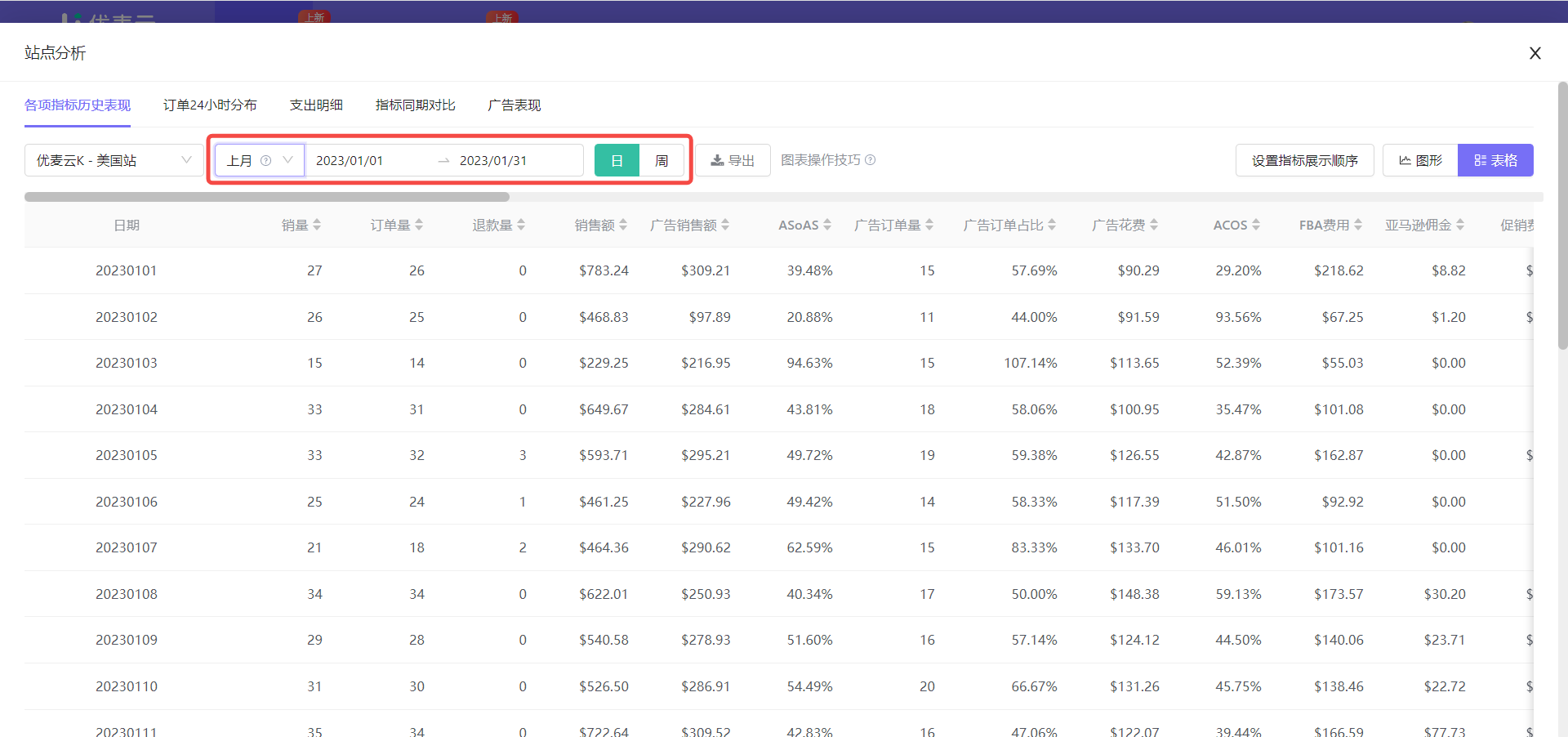 +
+
然后,选择分析站点。
我们可以选择分析不同站点的各个指标历史表现。
点击左上角【站点选择】按钮,一键切换站点为【优麦云K - 美国站】。
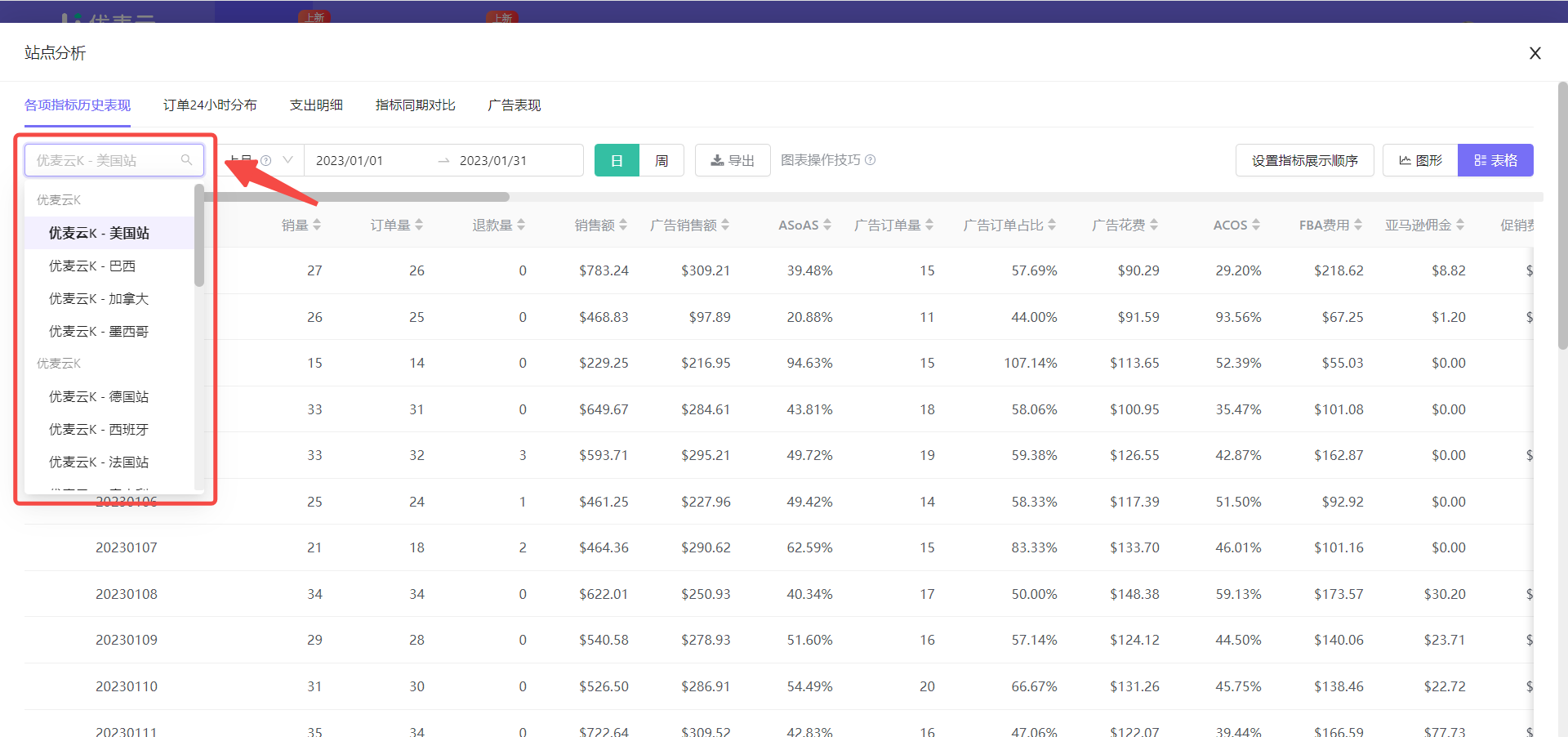 +
+
接着,选择数据展现形式。
指标的展现形式,共有2种:图形 + 表格,根据数据的展现形式,我们可以分别设置指标展示顺序或数量。
点击右上角图标,可以一键切换展现形式。
当前为表格展现形式,因此不做切换。
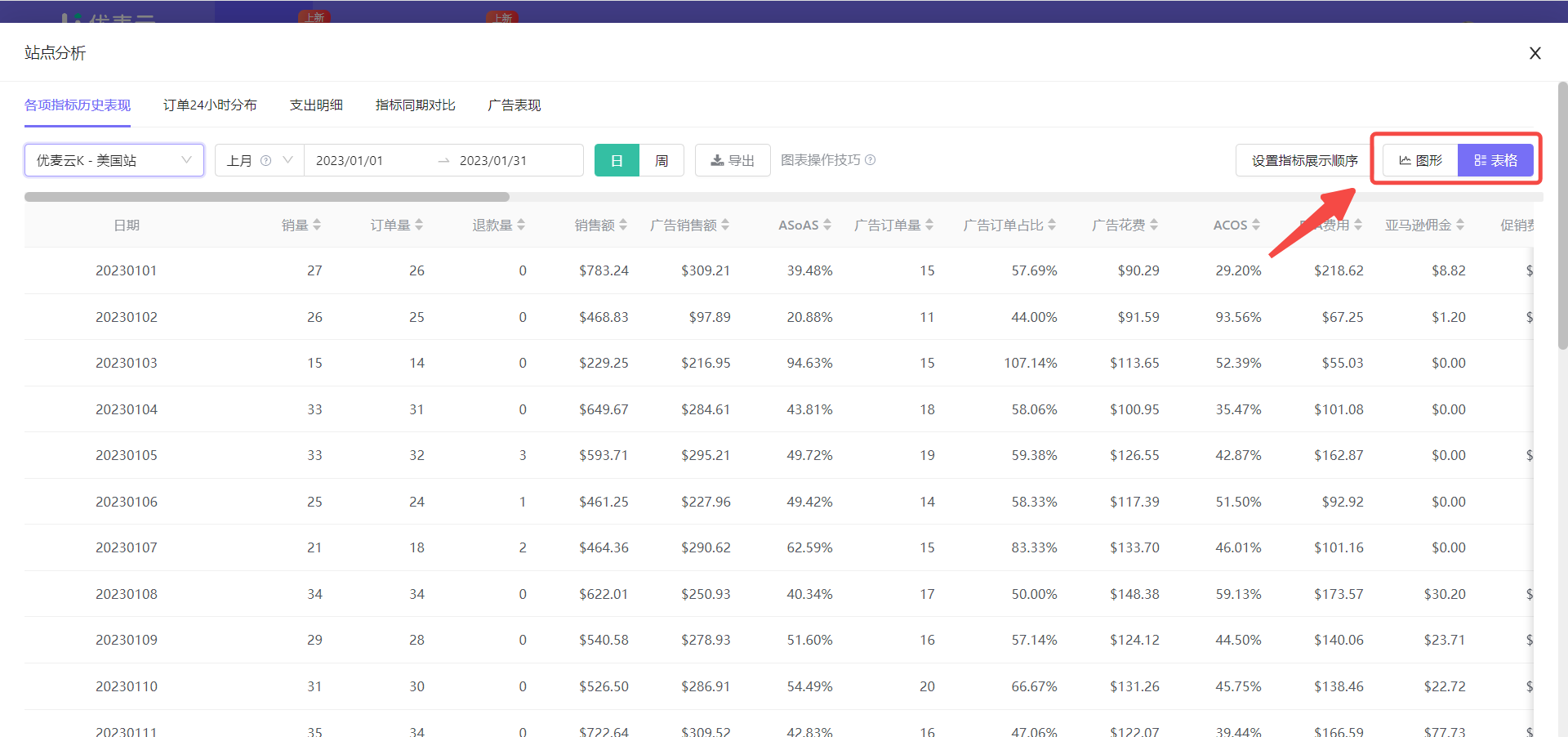 +
+
最后,我们可以选择设置指标展示顺序。
当选择【表格】形式时,我们可以自定义我们可以自定义设置指标的展示顺序。
我们要分析的是【ACOS】指标,不过它不能单独分析,需要将其与广告的其他指标合在一起分析。因此,我们可以选择将需要的广告指标放在一起,方便我们查看。
点击右上角【设置指标展示顺序】,即可进入设置。
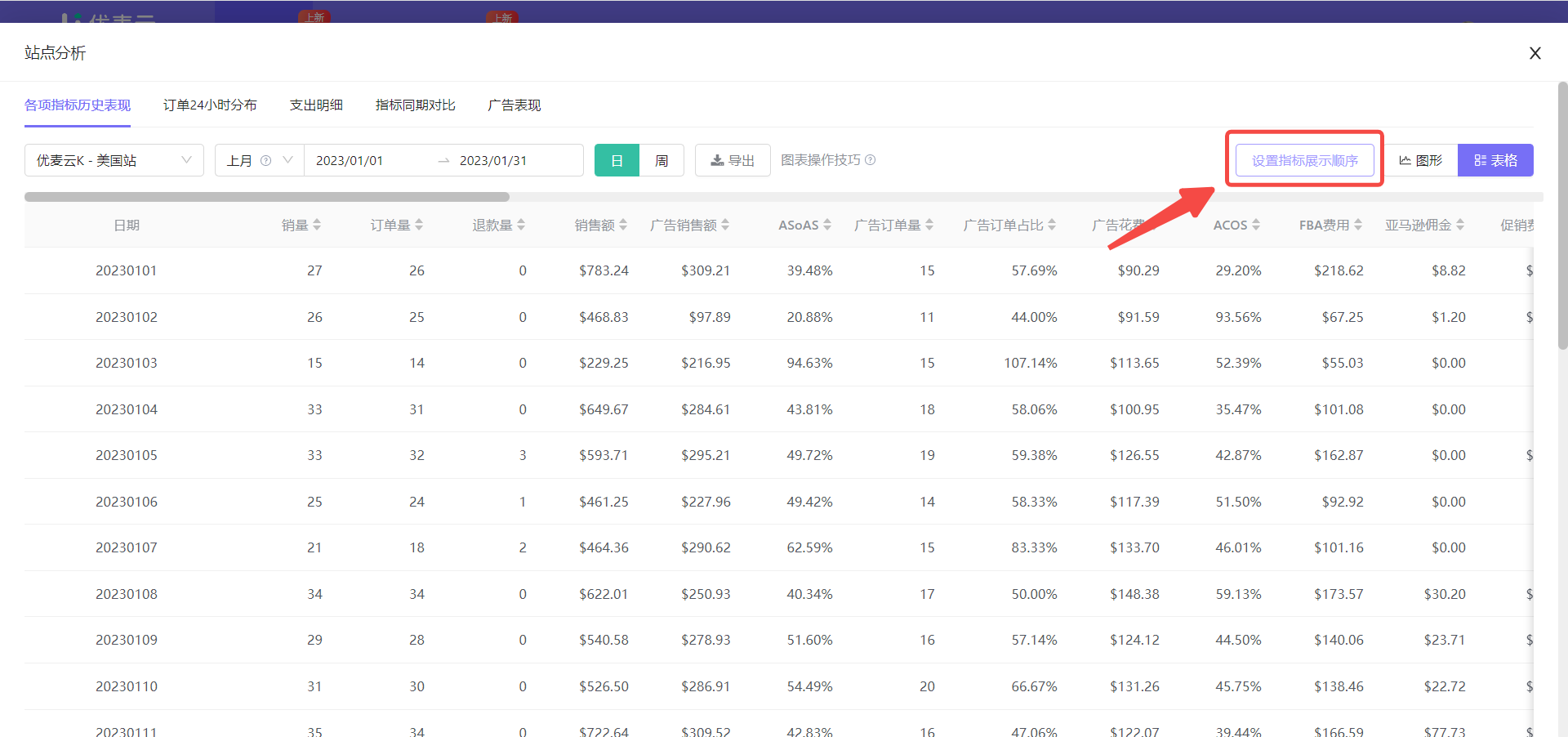 +
+
自定义指标展示顺序,拖动排序,将广告相关指标放在一起,方便分析。
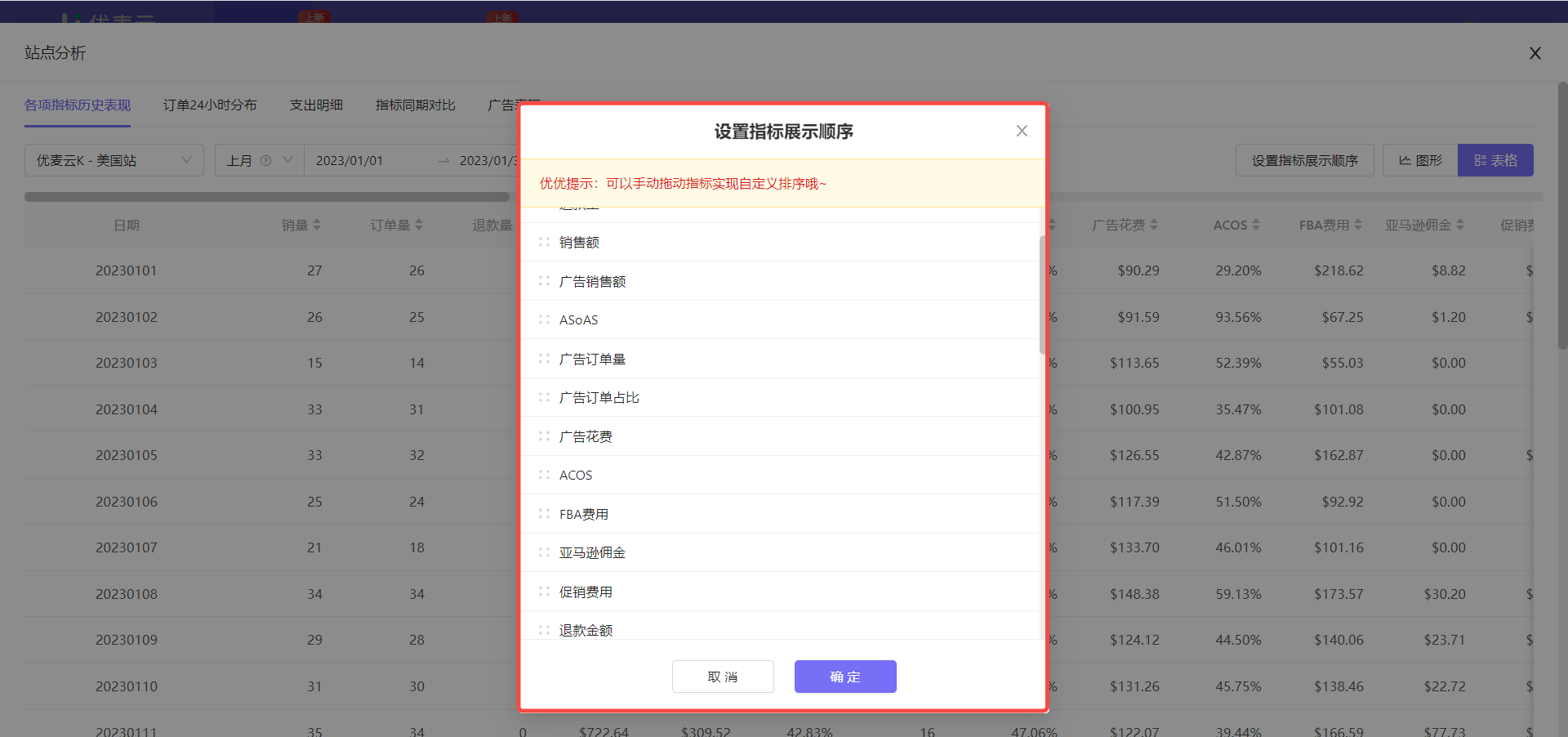 +
+
说明:以上操作顺序不是固定顺序,按照自己的需求对应操作即可。
此时,我们就可以针对上周的广告ACOS,进行分析了。
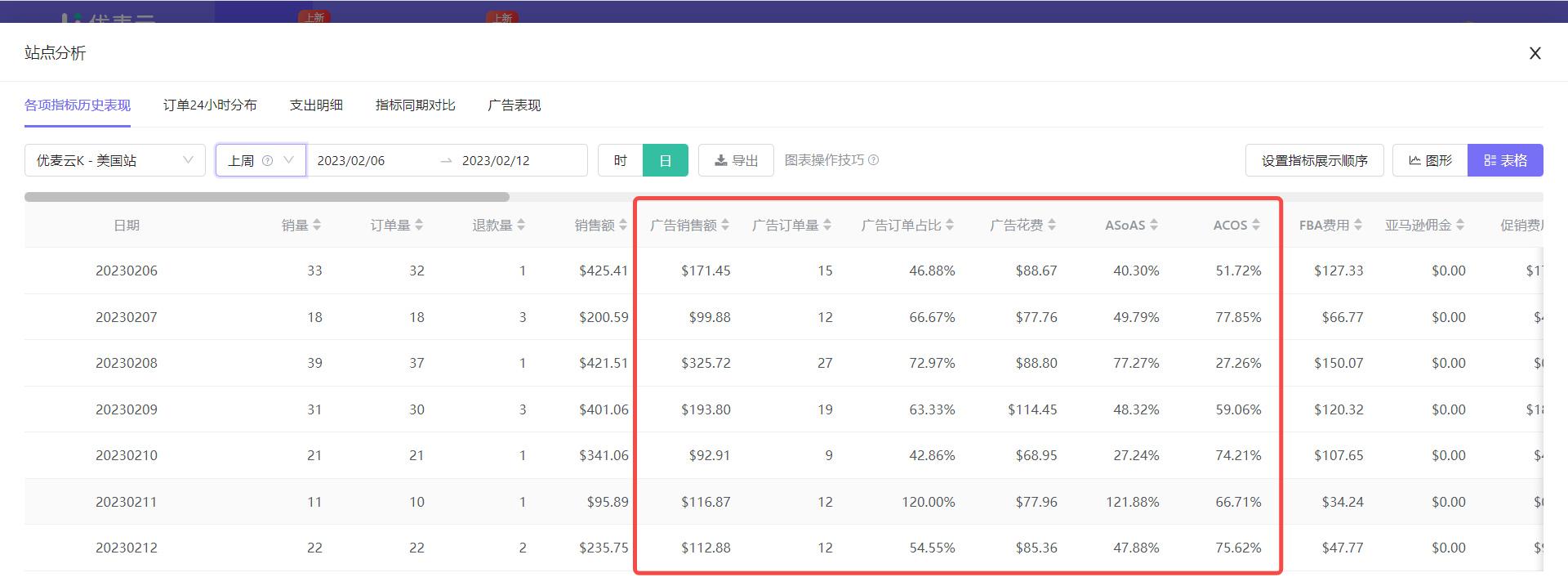 +
+
比如:
由图中数据可以看出,上周本站点的ACOS整体是偏高的。
此时,我们需要分析偏高的原因:是否是推新品导致高ACOS,因为新品广告目标是获取高曝光与高流量,转化偏低,是否是这个原因拉高了整体ACOS呢?或者说是否是关键词不精准,导致出现一些不相关匹配关键词,消耗了大量预算,并且无转化,致使ACOS偏高?……可以根据实际情况具体分析。
除了以上【表格】的数据展现形式,我们还可以选择【图形】形式分析指标历史表现。
图形可以更直观的查看指标的历史表现趋势,呈上升还是下降趋势,或者是其他表现等等。
下面为大家讲解图表的操作方法:
点击右上角的切换按钮,一键切换图表。
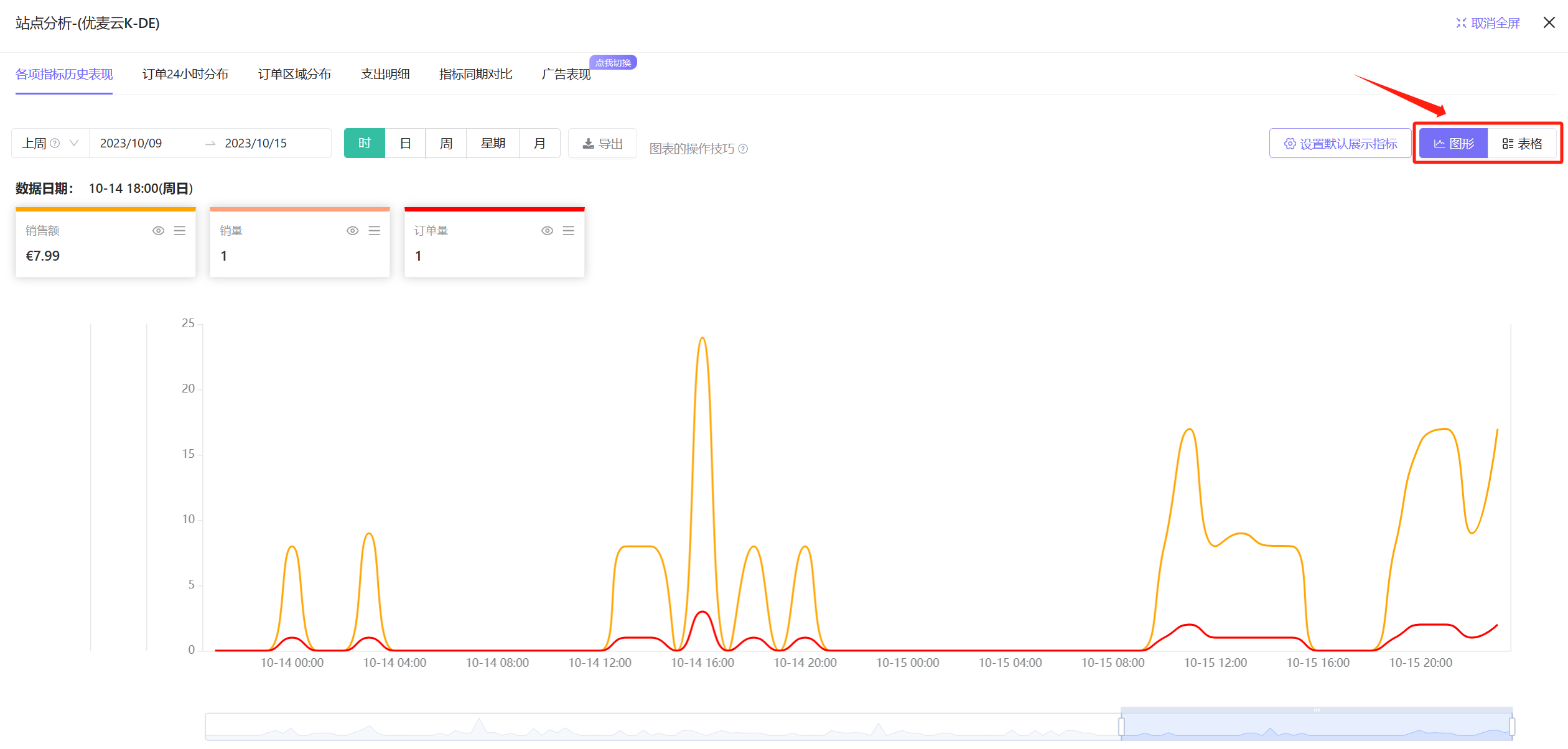 +
+
我们可以为【图形】设置默认展示指标与指标展示顺序。
点击【设置默认展示指标】按钮,即可进入设置。
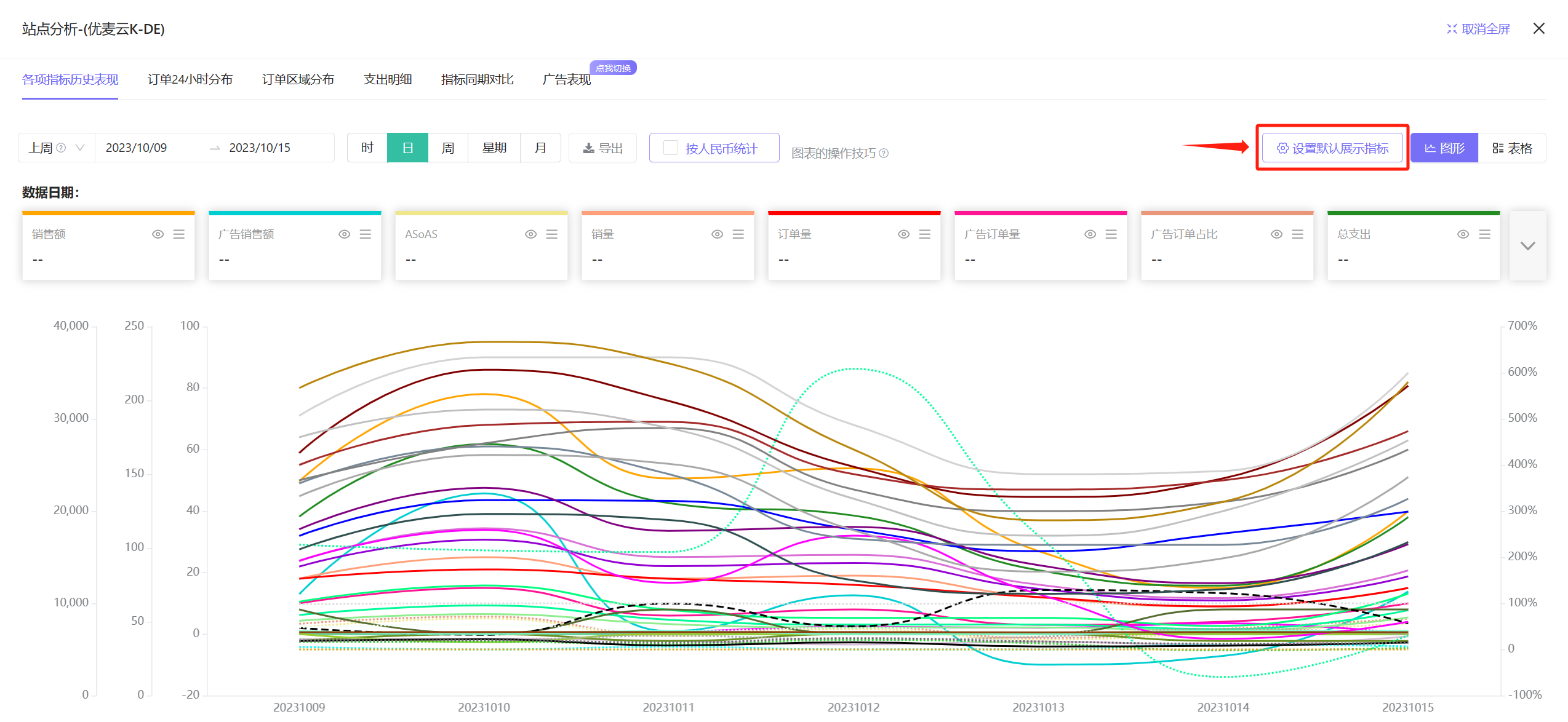 +
+
设置默认展示指标:
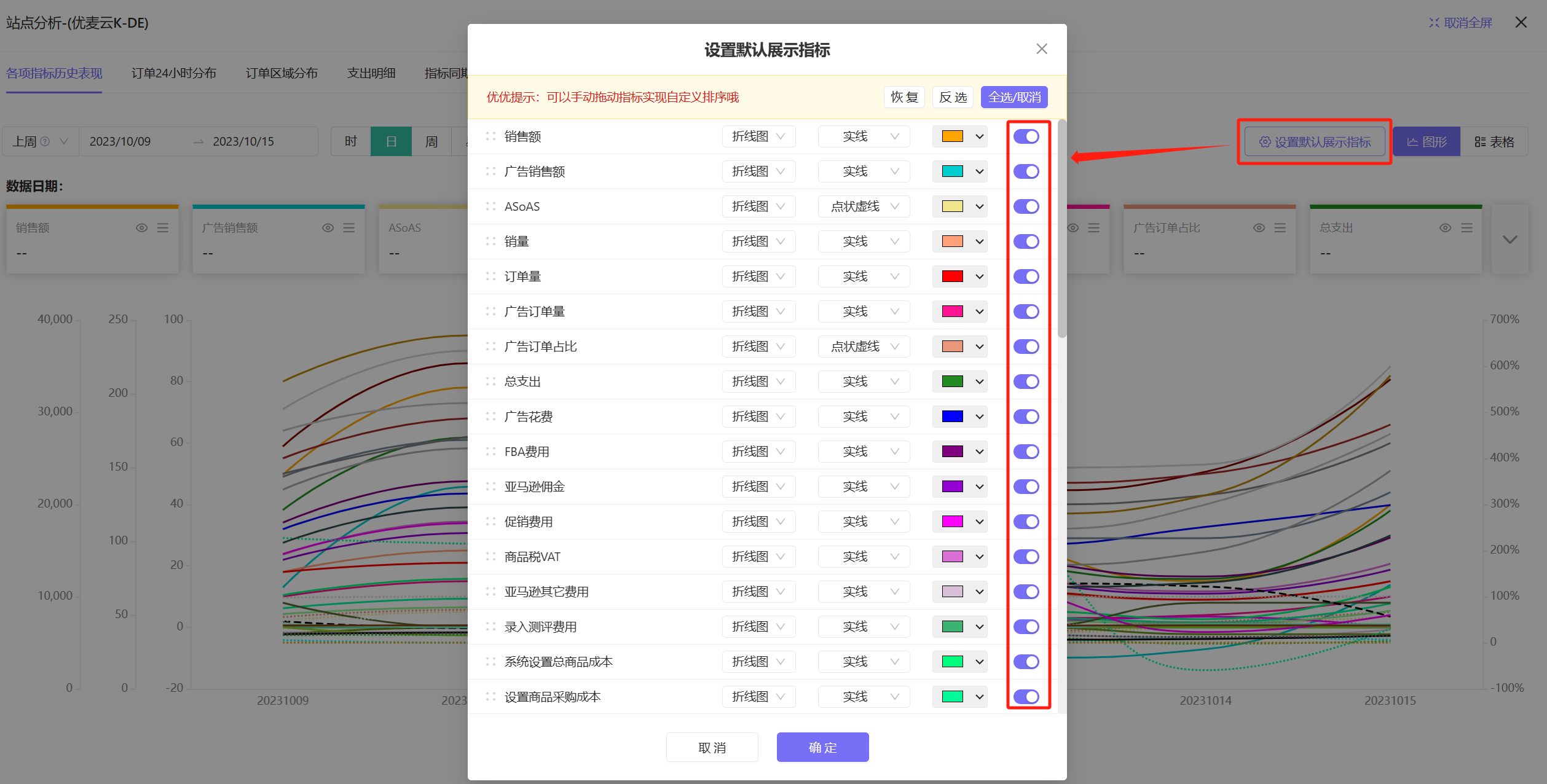 +
+
特别提示:当数据时间选择为【今日】或【昨日】,则默认展示销量、订单量、销售额的24小时趋势数据,不以设置的展示指标为准。
图表操作技巧教程:
鼠标悬停到曲线上,可查看对应节点的详细数据;
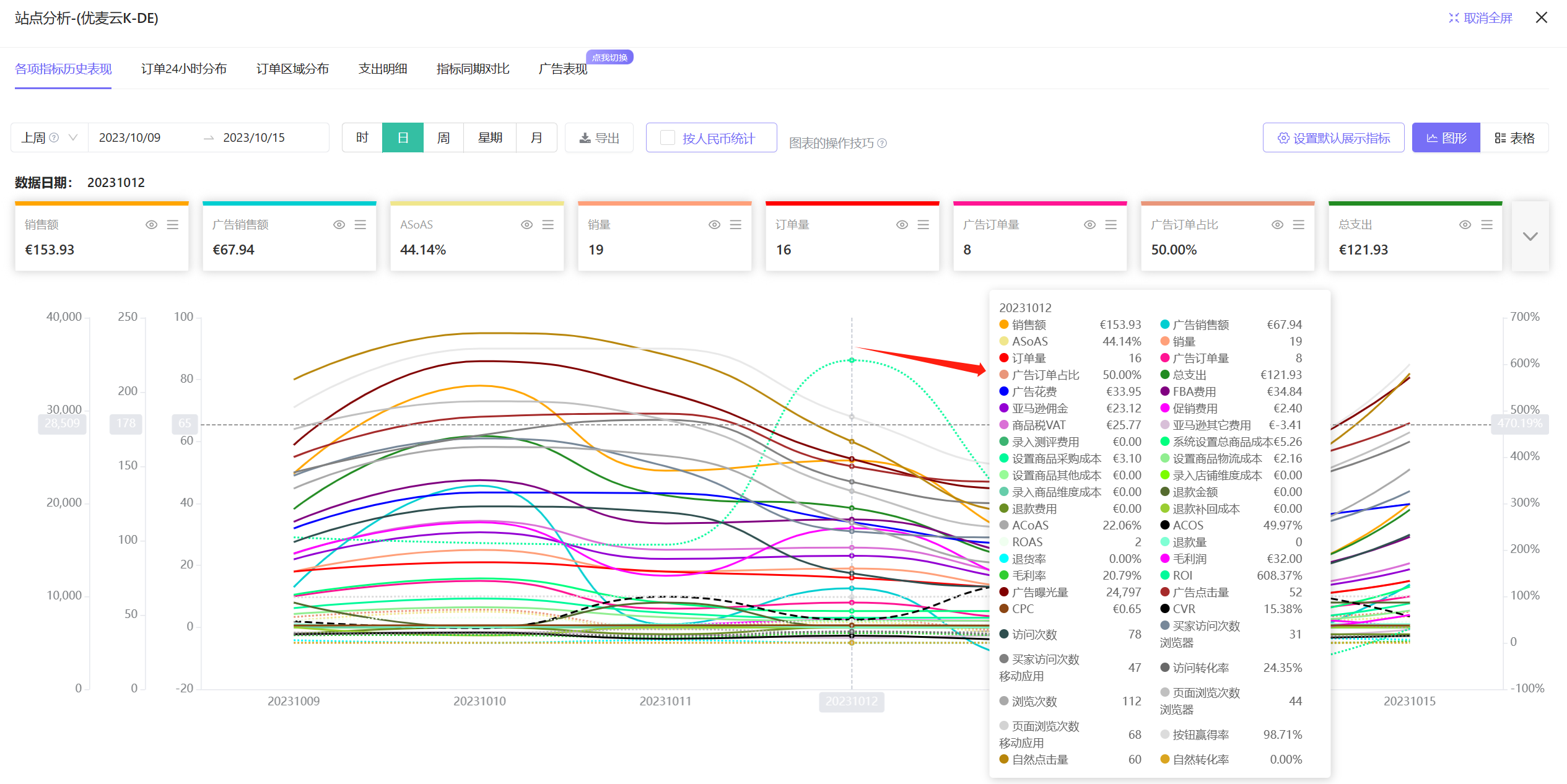 +
+
鼠标悬停到单个曲线上,可查看该曲线对应的是哪个指标,以及对应节点的详细数据;
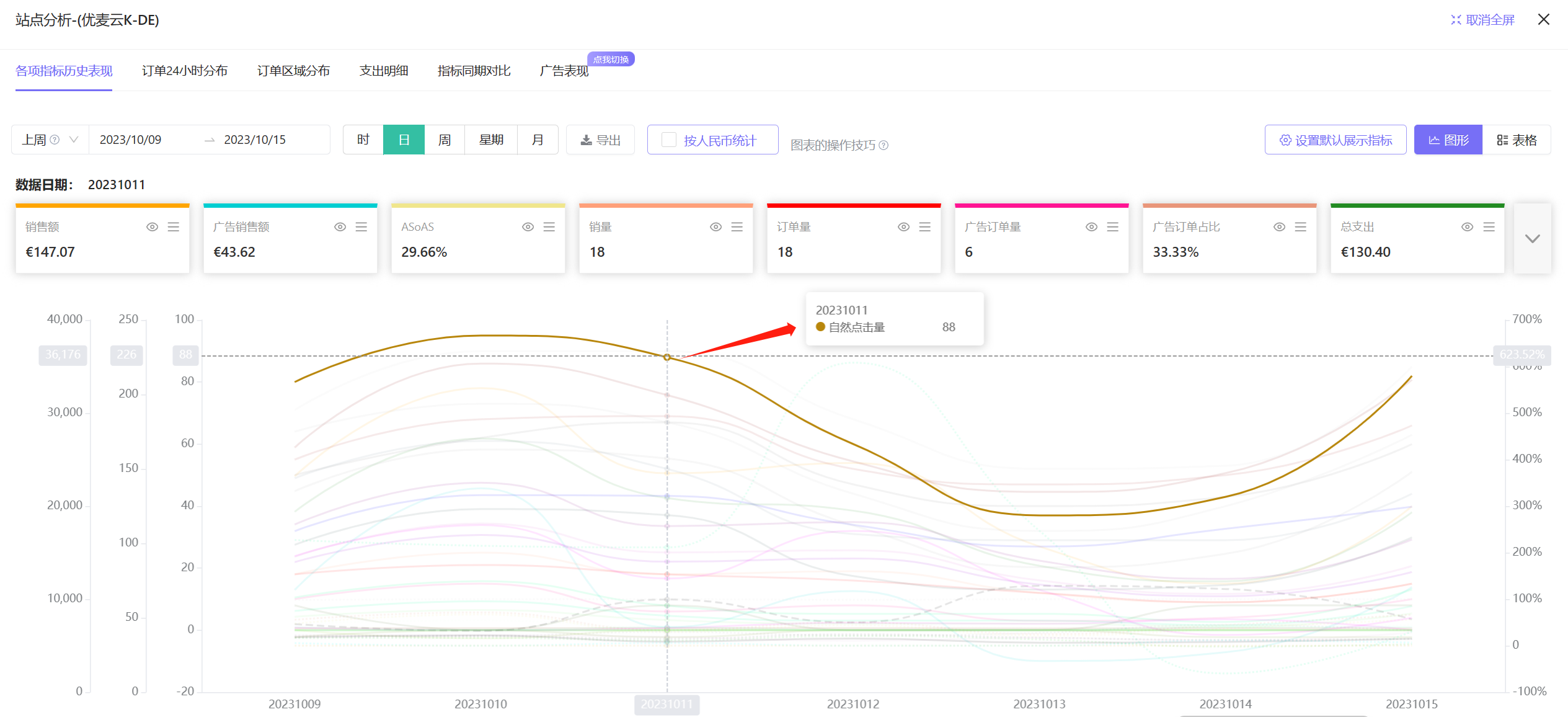 +
+
点击曲线,可仅查看该曲线对应指标,移出曲线在空白处再次点击,可恢复至展示自己设置的所有默认指标;
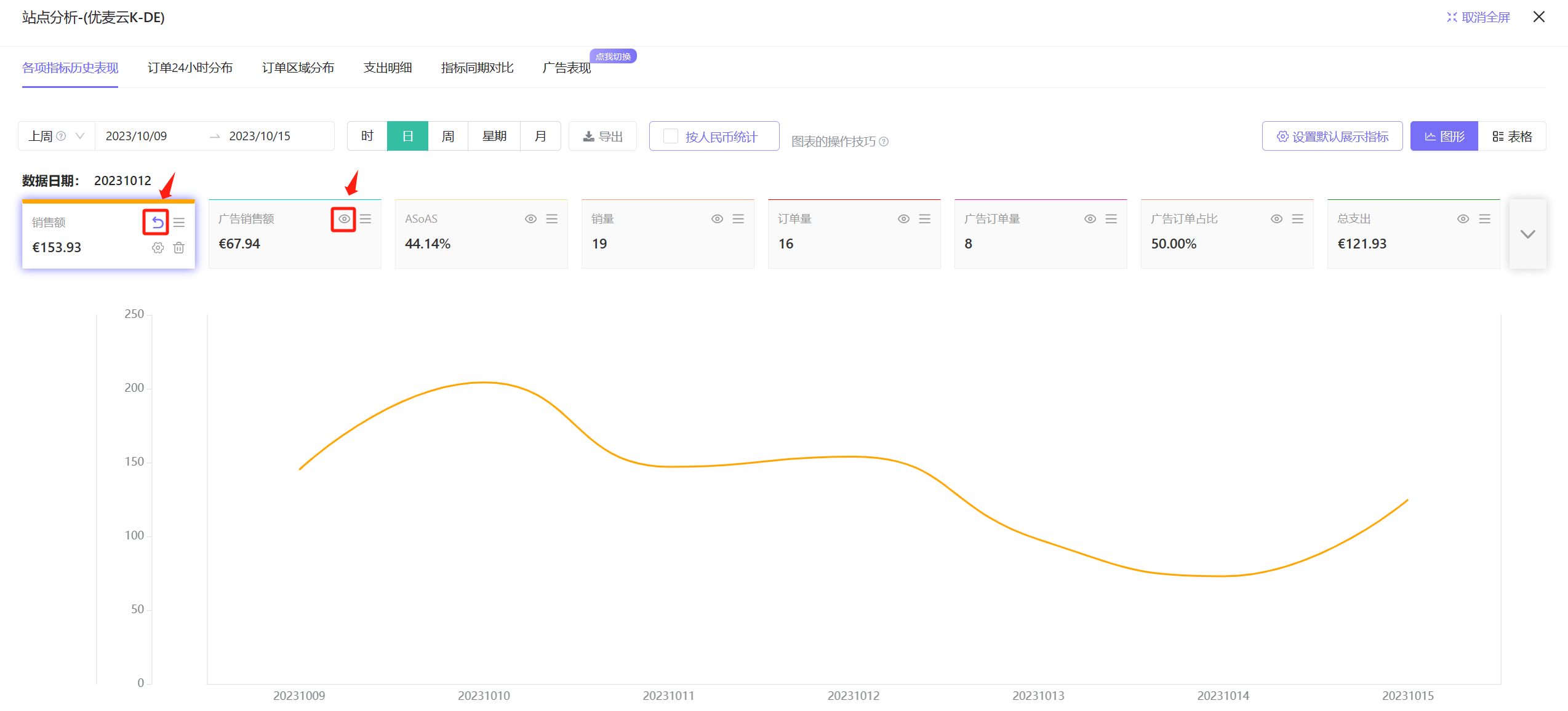 +
+
点击【设置默认展示指标】按钮下方指标,可隐藏或新增展示指标;
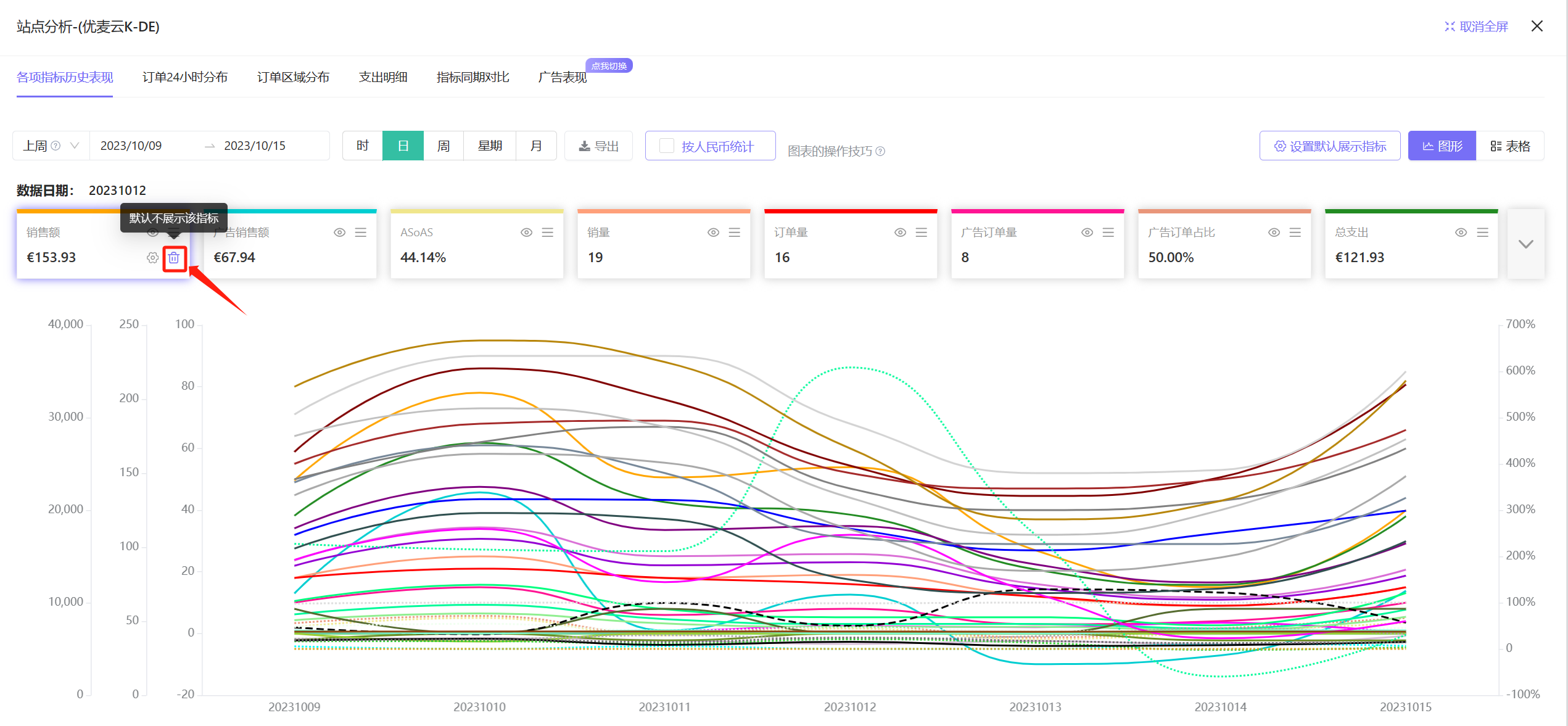 +
+
除了曲线趋势图表,还支持柱状图形查看,其操作方法与曲线趋势图表一致。
点击右侧图形按钮,一键切换。
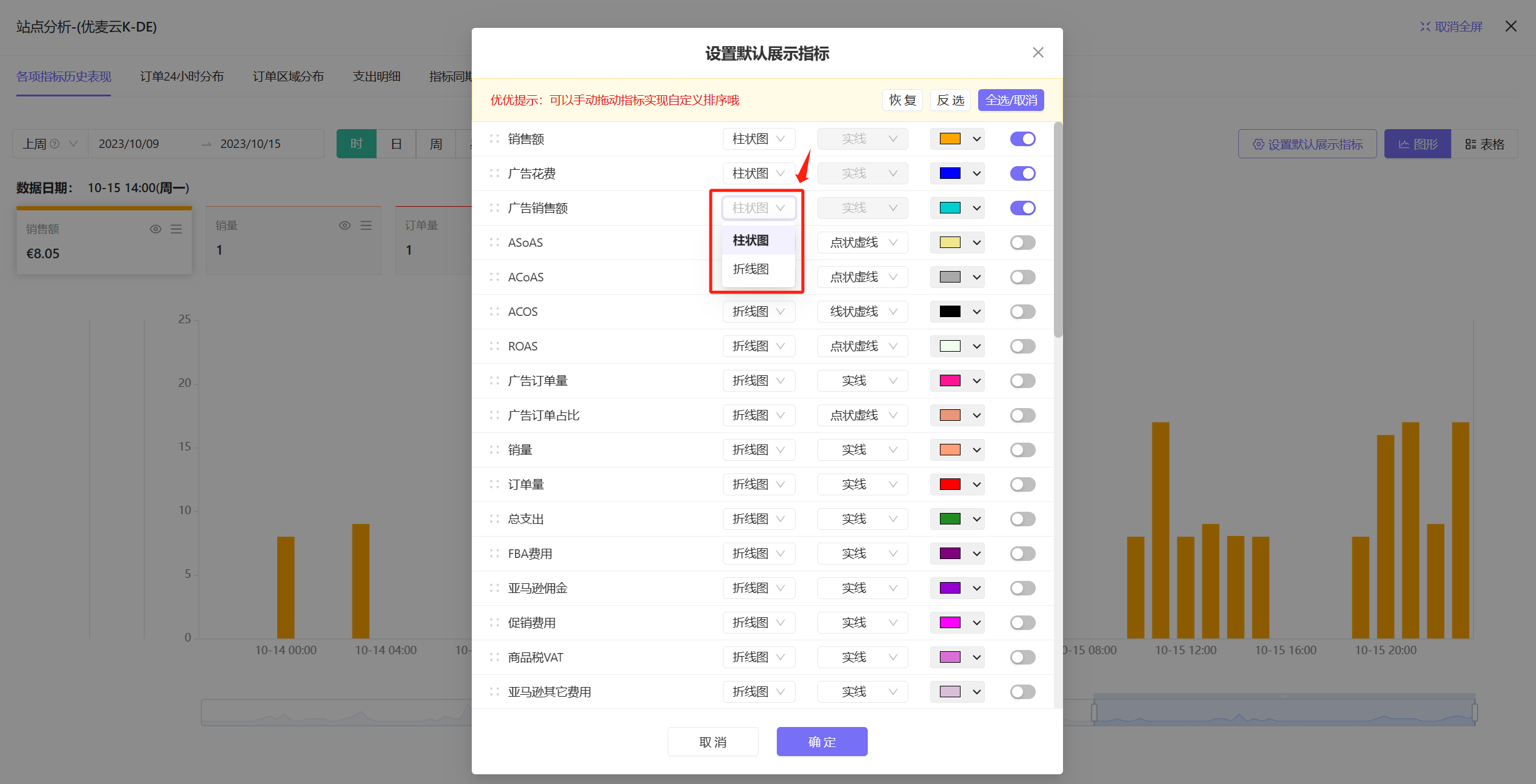 +
+
数据导出:
当我们分析完成后,可以导出当前分析的数据结果,导出格式为Excel表格,方便我们再次整理分析。
点击【导出】按钮,一键导出。
 +
+
② 订单24小时分布
站点分析的订单24小时分布,主要是查看所选站点的订单量、销量、销售额的24小时分布情况。
它与【近四周分时销售数据】相似,但也略有不同,具体区别如下:
近四周分时销售数据:只能查看近28天的数据,但支持查看不同商品、站点、广告和标签商品的24小时订单分布情况;
订单24小时分布:支持查看全时间段的数据,但仅支持查看站点、或商品维度的24小时订单分布情况。
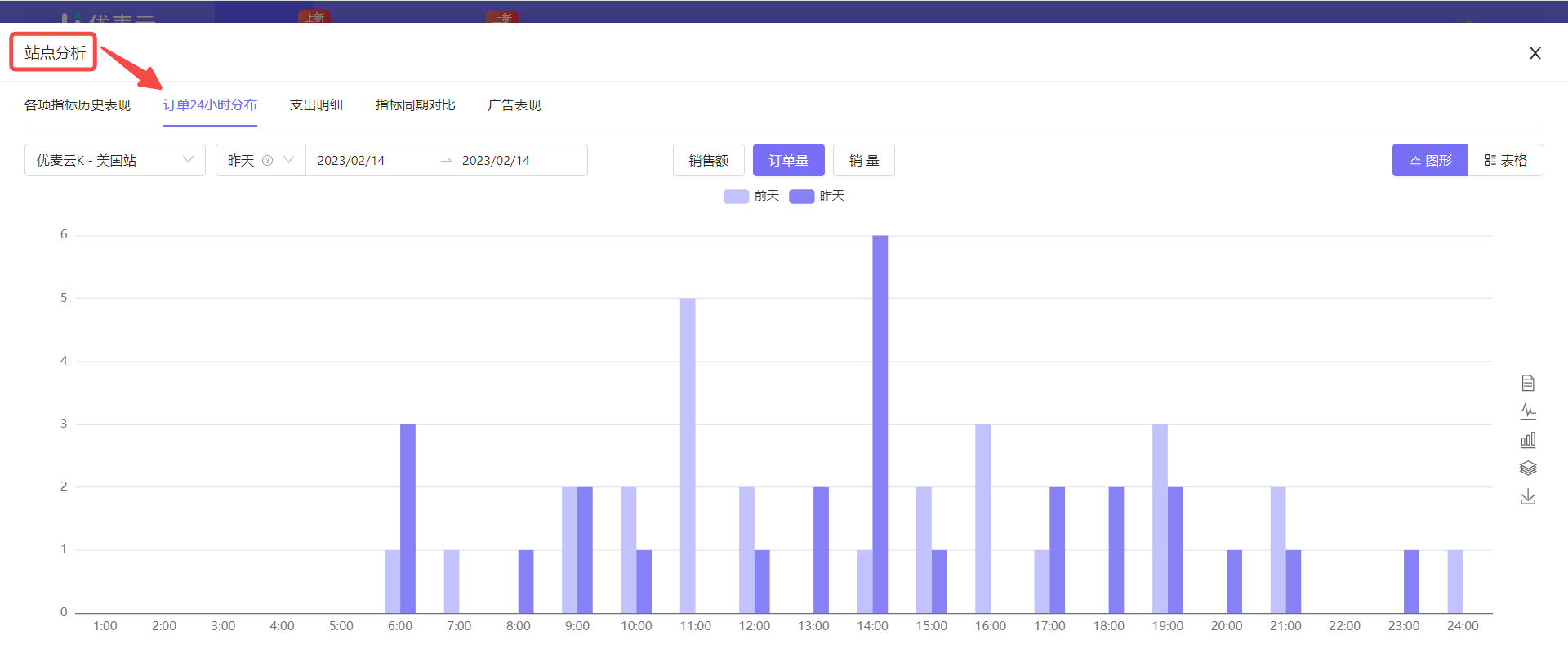 +
+
订单24小时分布的数据操作方法如下:
以图表形式,查看上月的订单24小时分布为例。
同【各项指标历史表现】的操作一样,我们可以自定义数据时间范围。
点击左上角时间图标,设置时间范围,选择【上月】。
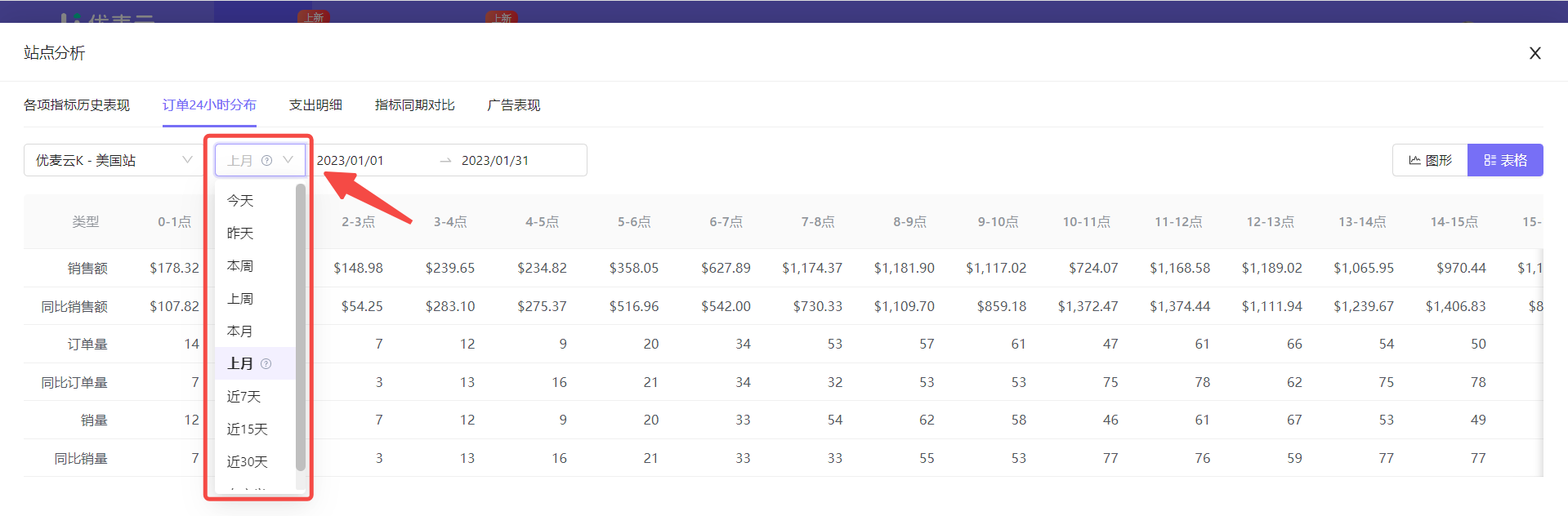 +
+
再选择展现形式:图形。
订单24小时分布,有图形与表格两种展现形式。
当前为表格形式,点击右上角图标,一键切换为【图形】形式。
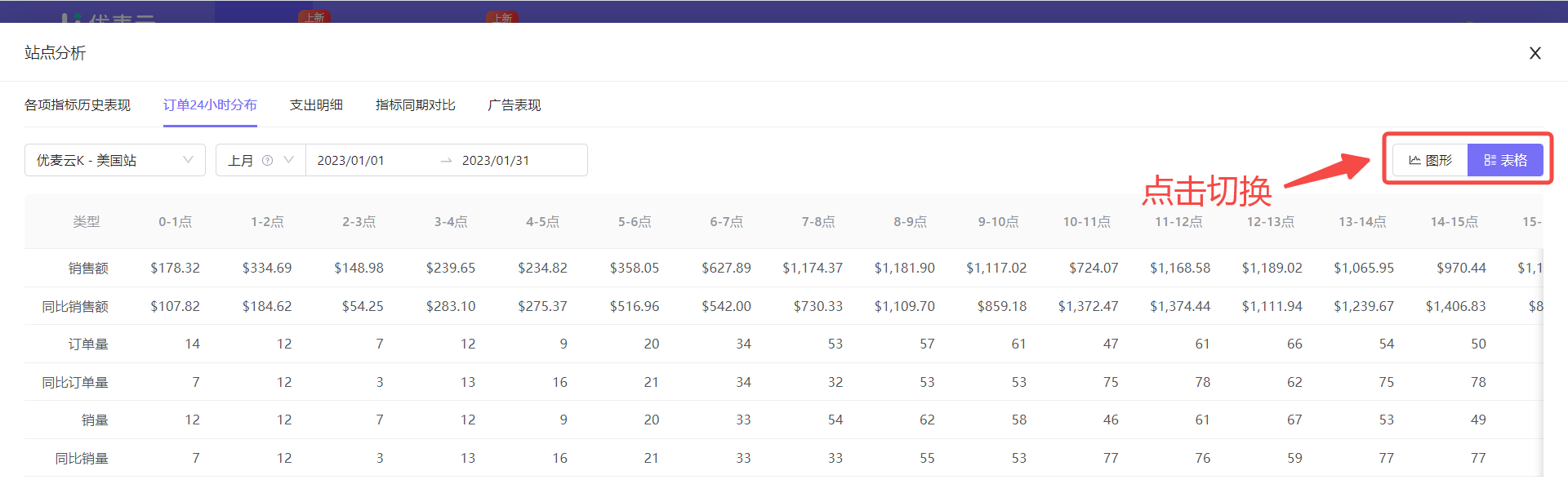 +
+
订单24小时分布图表,默认展示订单量、销量、销售额3个指标的24小时分布情况。
点击指标标题,可切换查看对应指标的小时分布情况。
系统默认查看订单量数据,因此我们可以不做切换。
 +
+
通过以上操作,上月的24小时订单分布数据就出来了。
接下来是分析操作的讲解。
订单24小时分布,同样会同步展示同期数据对比,方便分析数据变化。
比如:我们选择查看的是今日,则展示昨日同期数据。如果选择的是近7天,同期则为上个7天,如果是上月,同期则为上上月,以此类推。
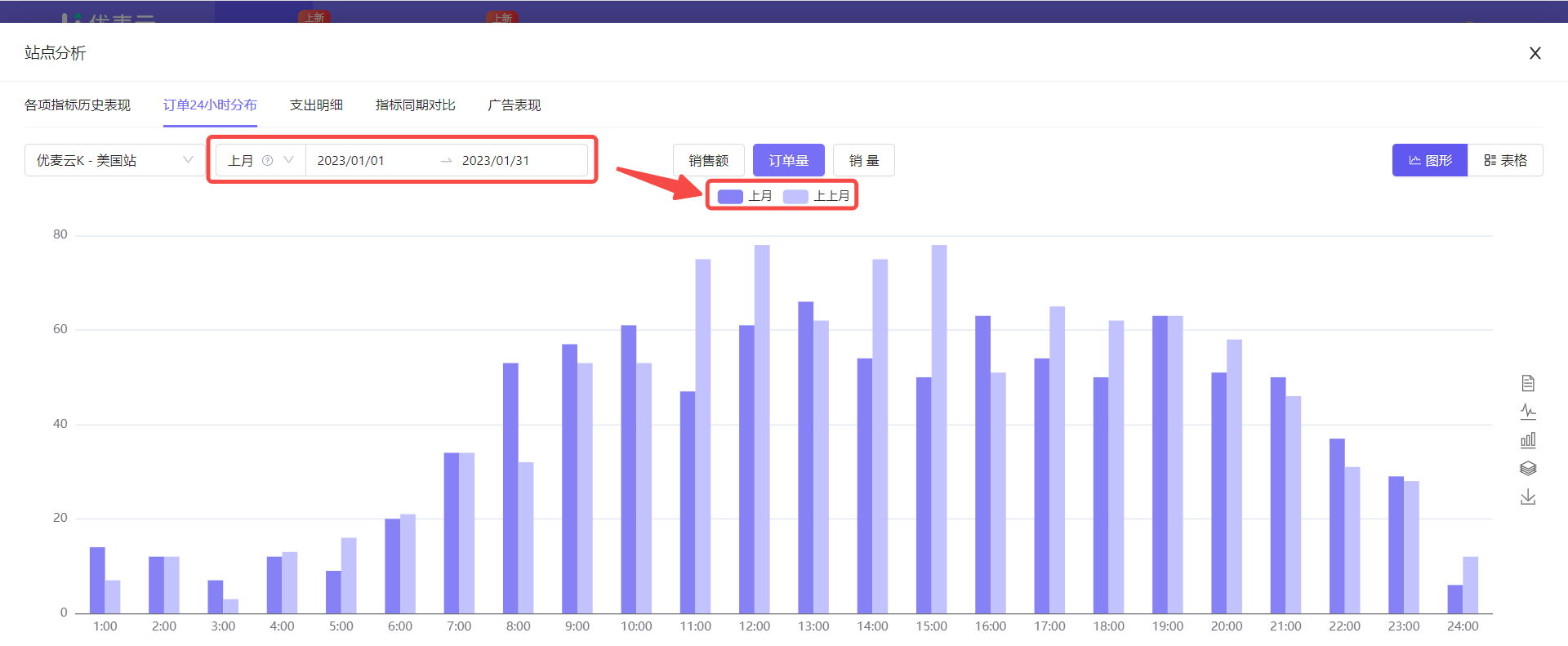 +
+
点击同期指标图标,可选择单独查看或隐藏该指标的趋势数据。
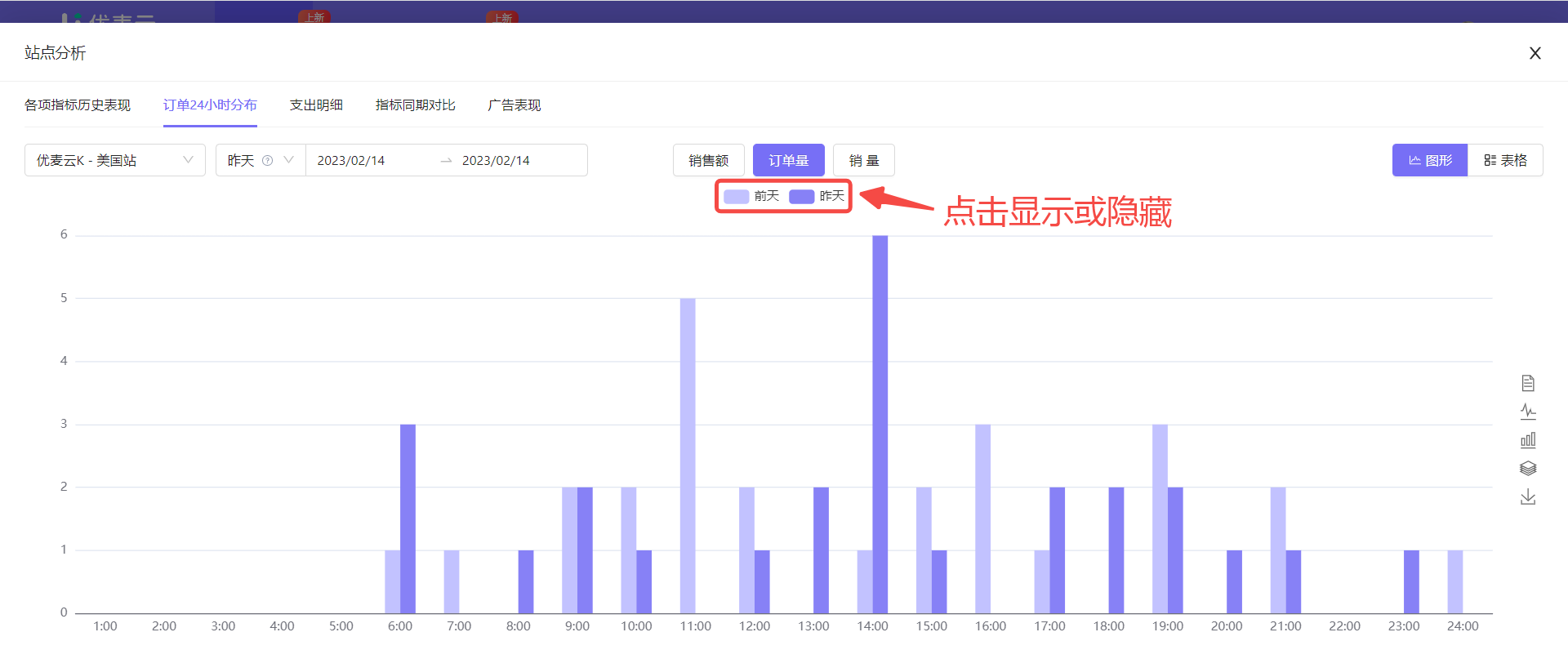 +
+
鼠标悬停同期指标,或图表中对应的数据,可单独查看该数据的趋势。
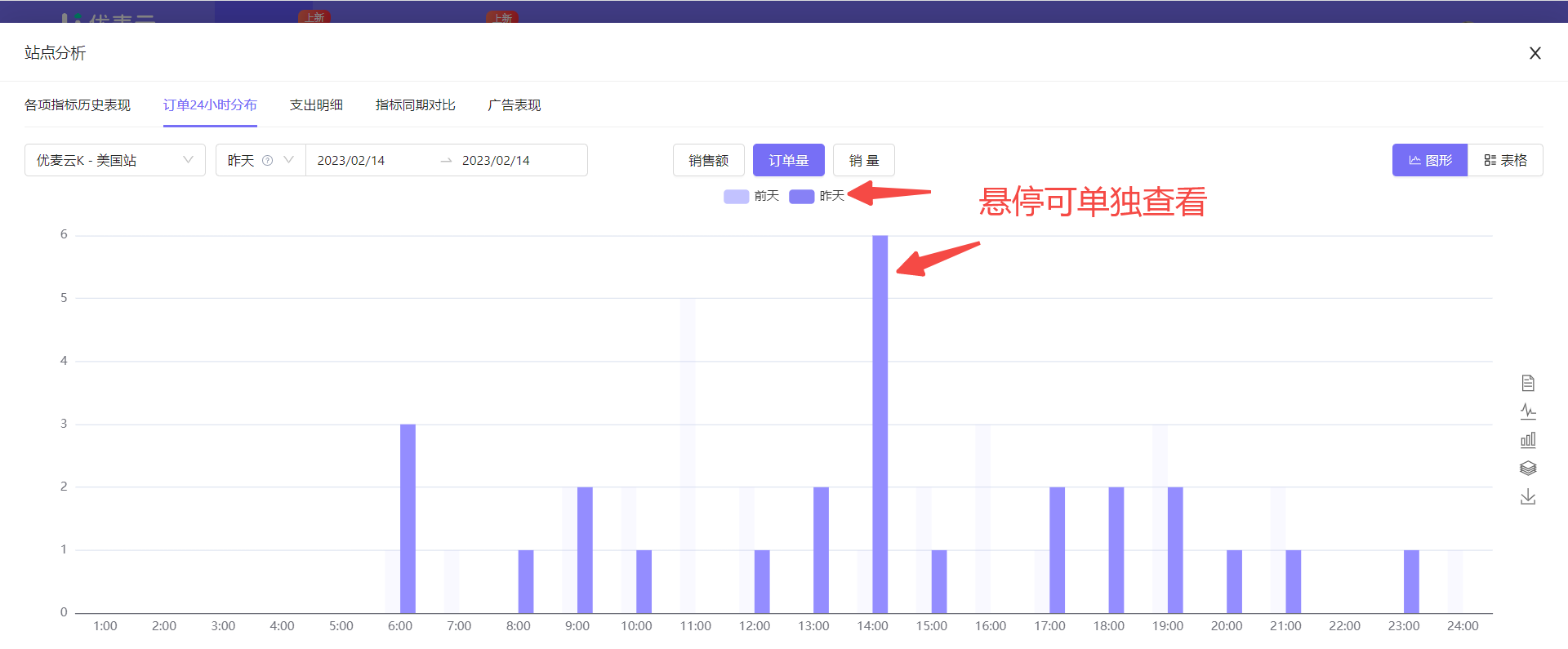 +
+
鼠标悬停图表中的图形,还可单独查看该数据的详情。
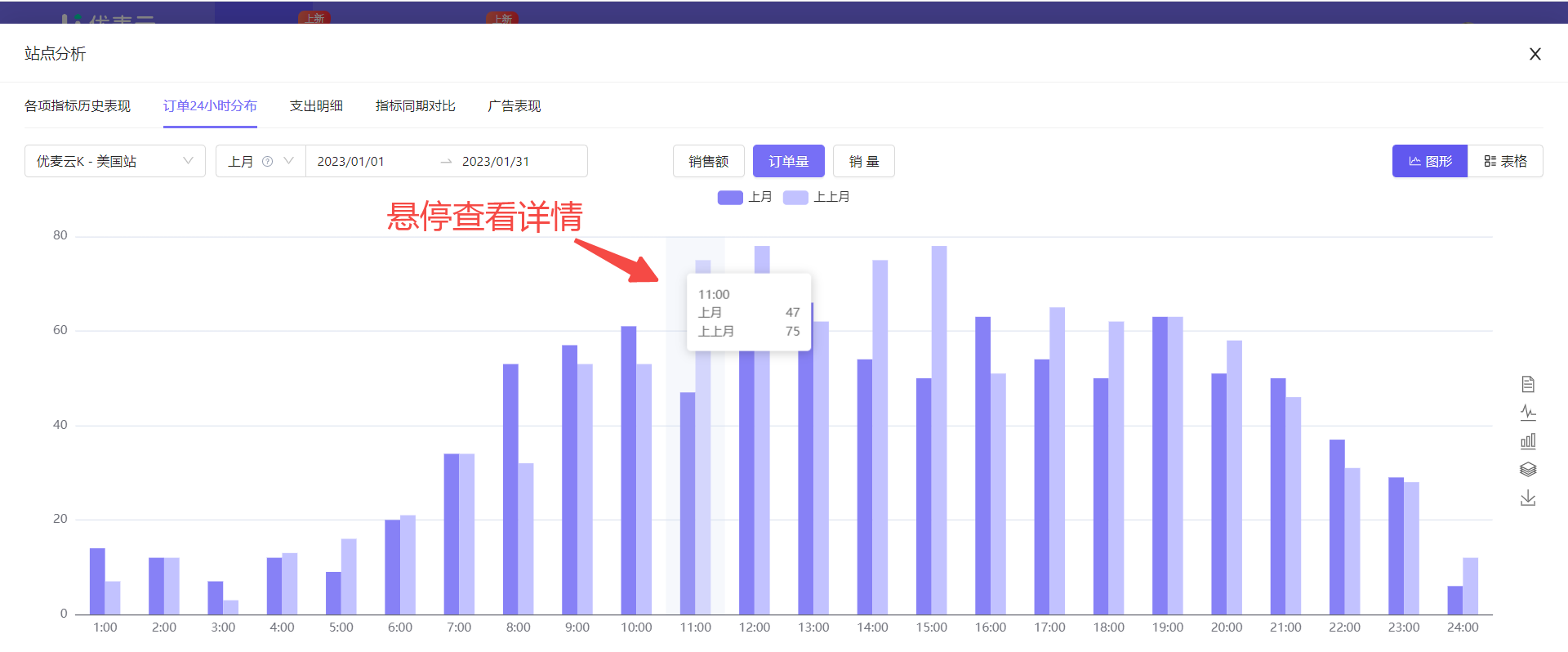 +
+
当我们选择的是【图形】的展现形式,
除了柱状图形,还可以切换曲线图形、重叠柱状图、或可复制的表格图形,适配不同分析习惯的卖家朋友。
点击右侧图标,可一键切换。
说明:【图形】各图表的操作方法,与【各项指标历史表现】的图表操作技巧基本一致,此处不再说明。
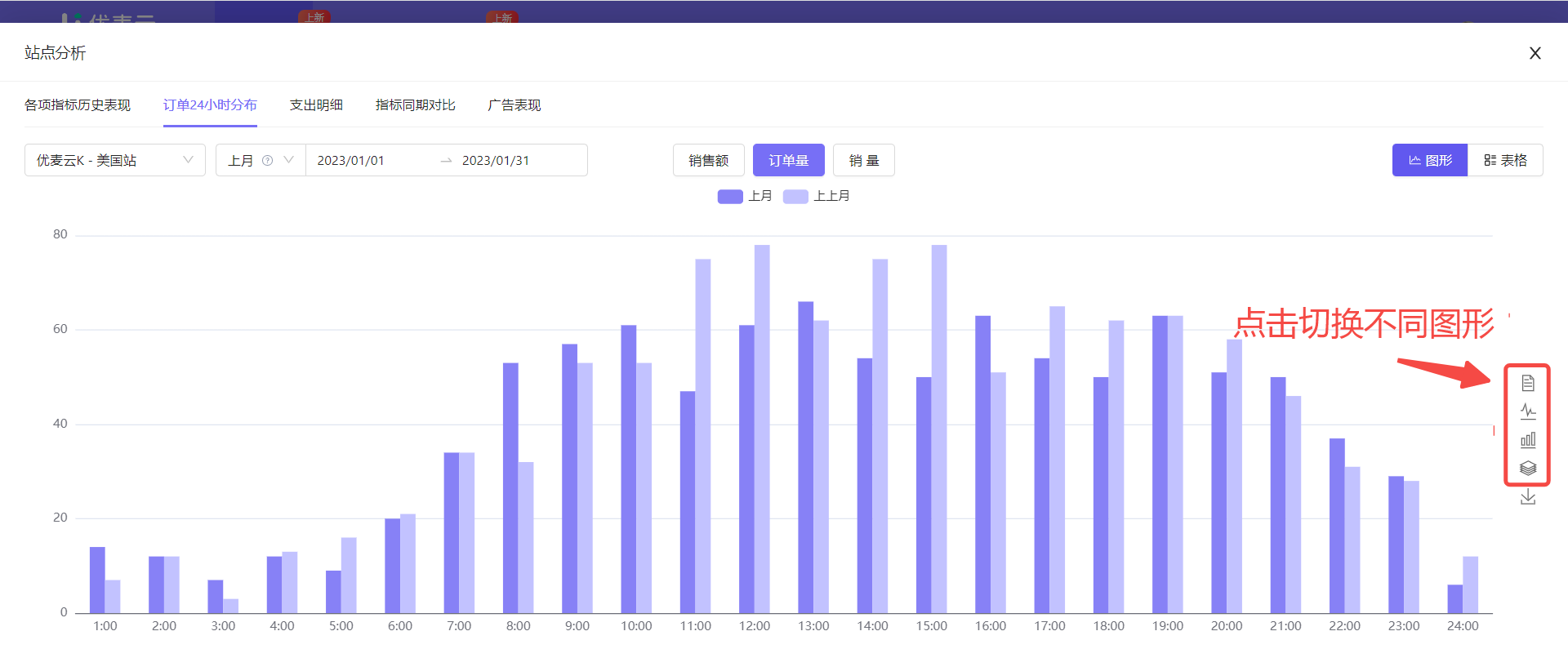 +
+
曲线图表:
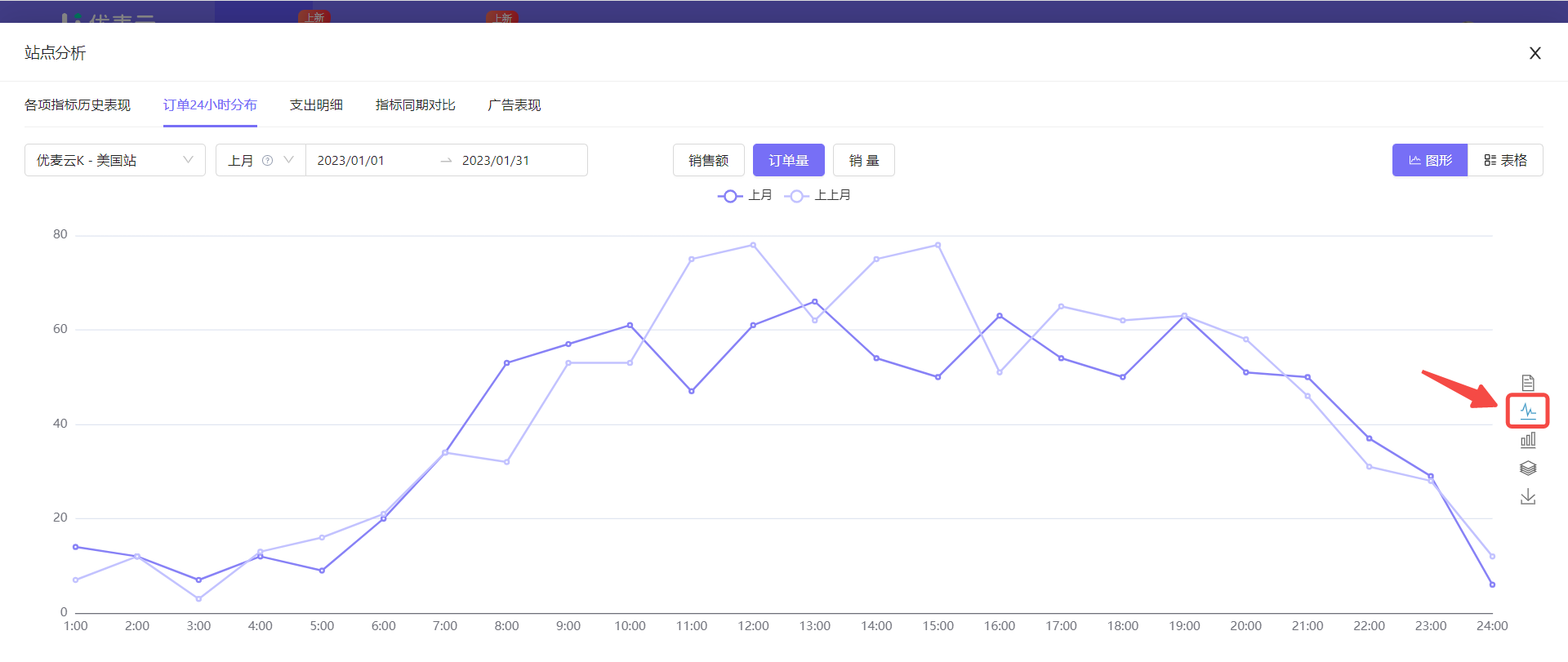 +
+
柱状图表:
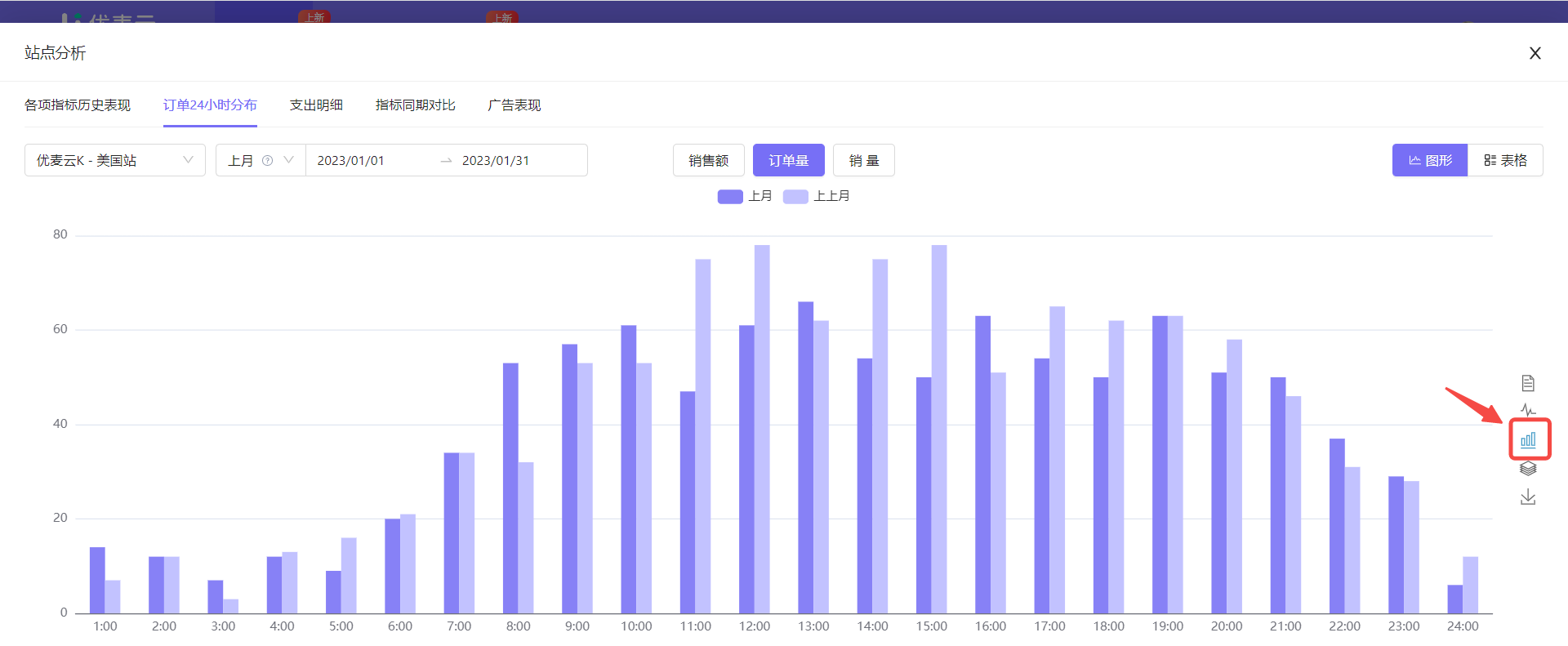 +
+
重叠柱状图表:
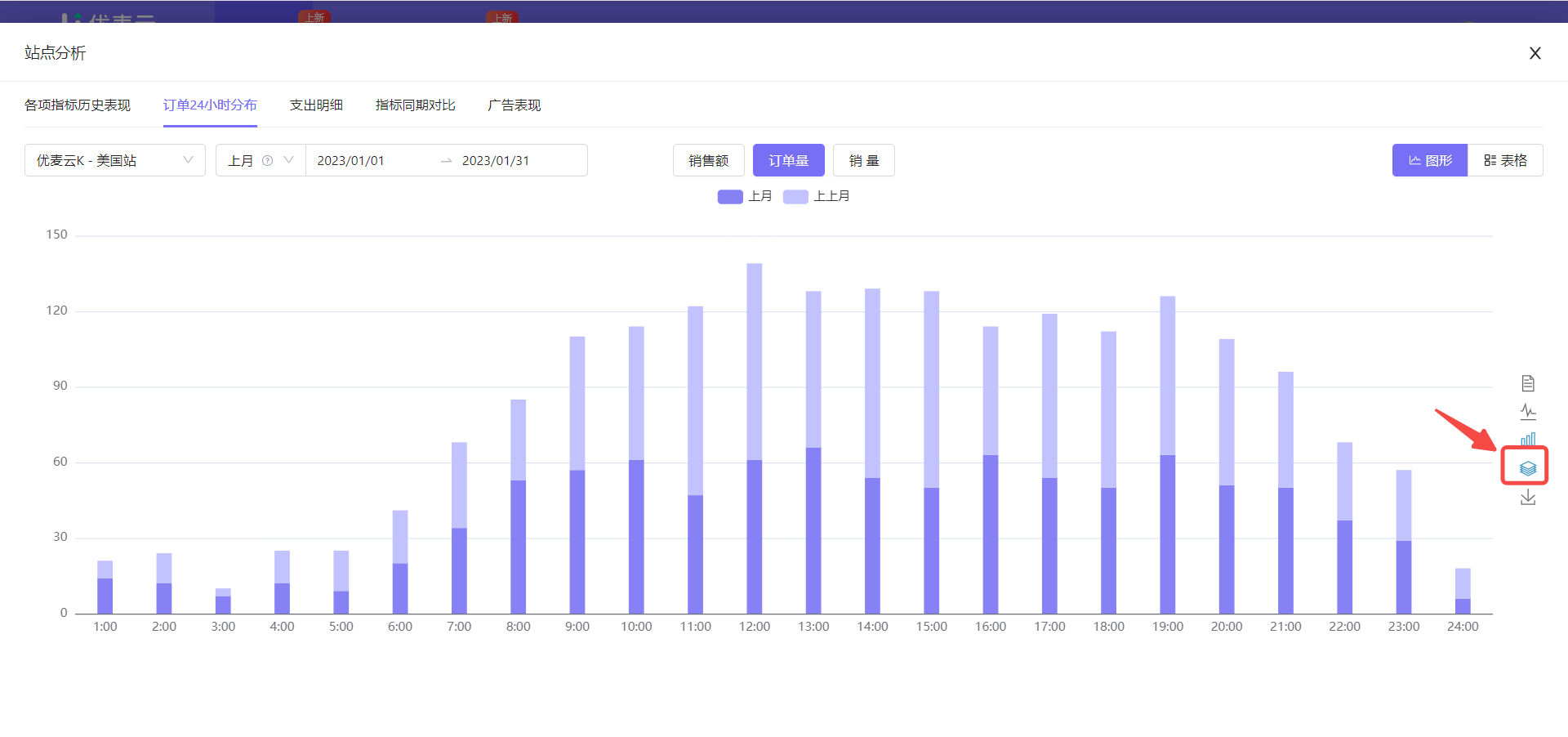 +
+
可复制表格:
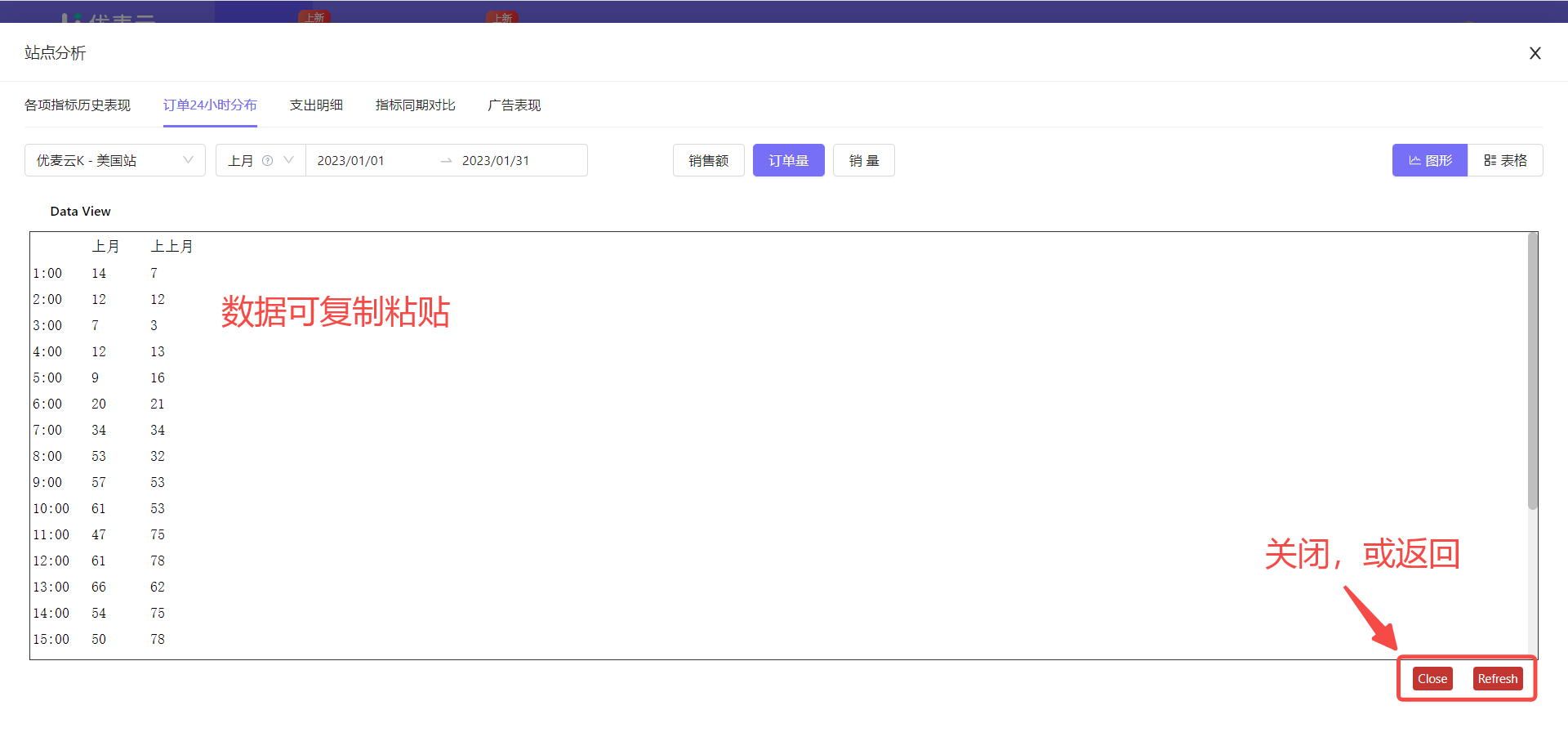 +
+
当为图表展现形式时,图表支持导出,导出为图片格式,方便我们做报表。
点击导出按钮,一键导出。
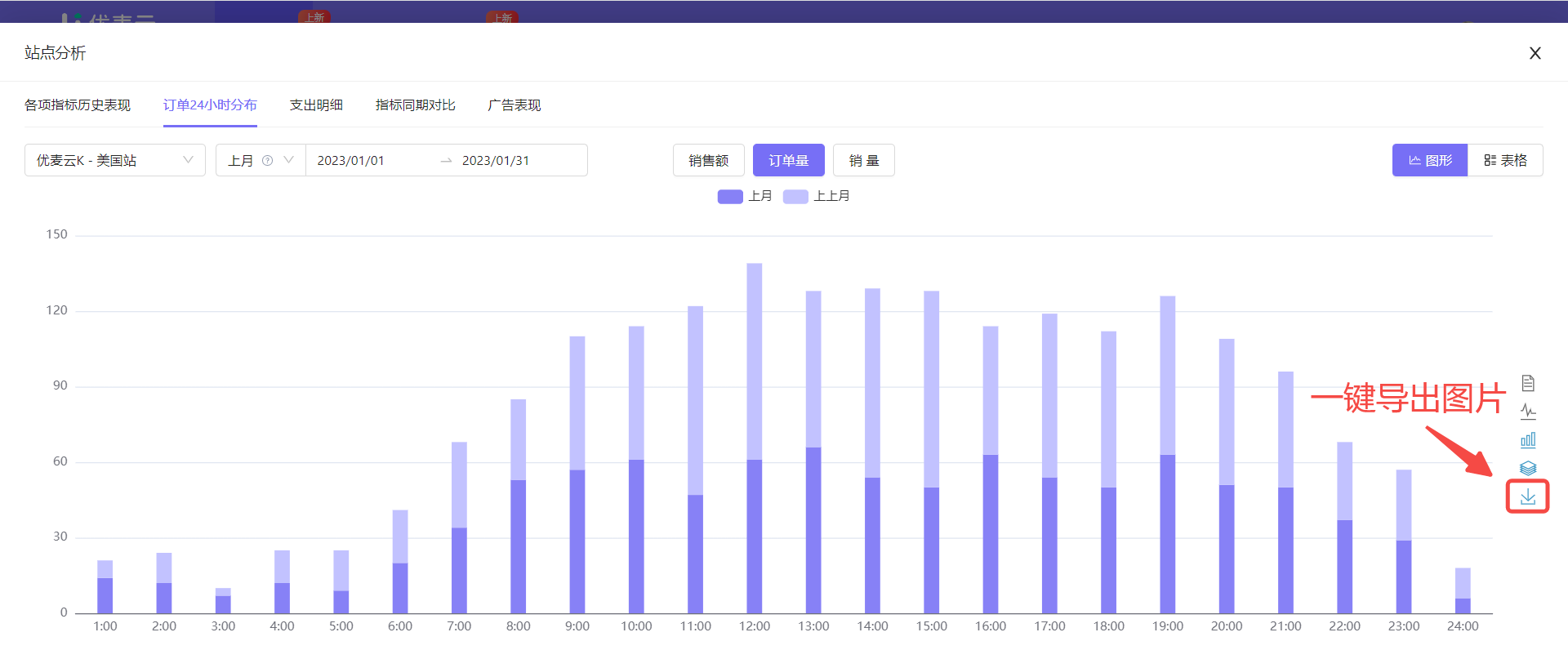 +
+
当我们选择的是【表格】的展现形式,
则展现的是订单量、销量、销售额三个数据,以及其同期对比数据的24小时数据。
注意:此处的表格数据不支持导出!
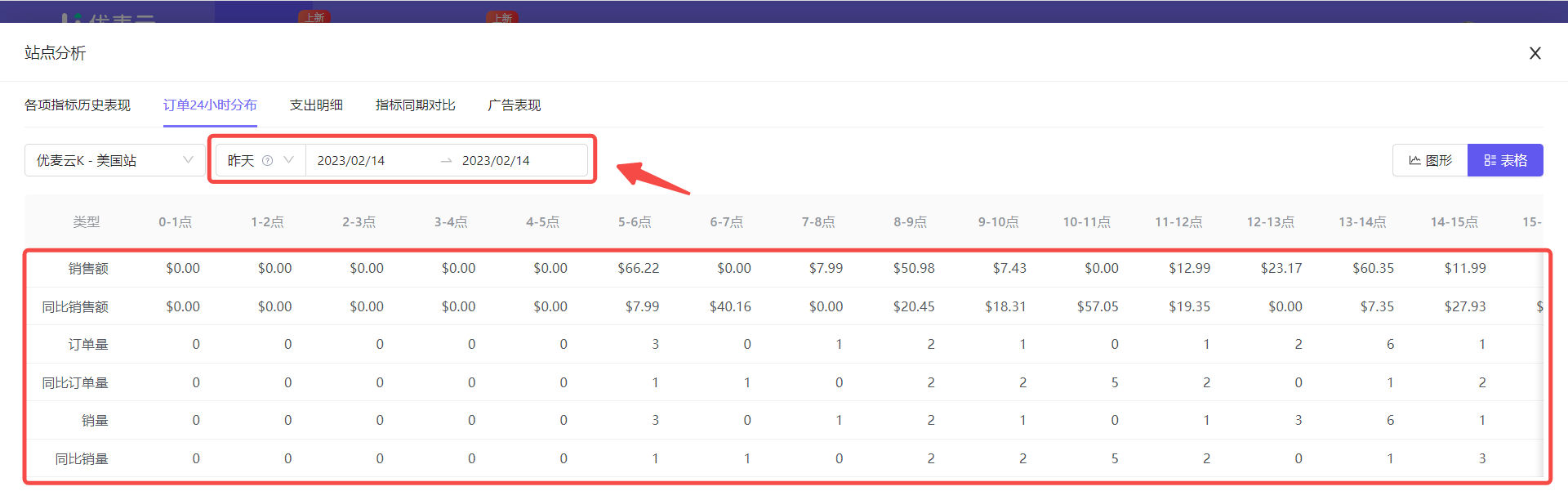 +
+
③ 订单区域分布(最新上线)
订单区域分布,展示的是当前站点的出单地区分布,以及退款、换货订单的地区分布数据。通过订单区域分布数据,我们可以了解订单都是来自哪些地区。
如果该站点售卖的是同类商品,还相当于汇总分析这类商品的主要出单区域,再结合【关键词排名】与【关键词卡位】功能,帮助我们更准确的推关键词,获取更多精准出单。
同时,我们也可以高效分析退换货地区及原因,帮助我们获取第一手买家反馈,进而优化产品,提高利润率。
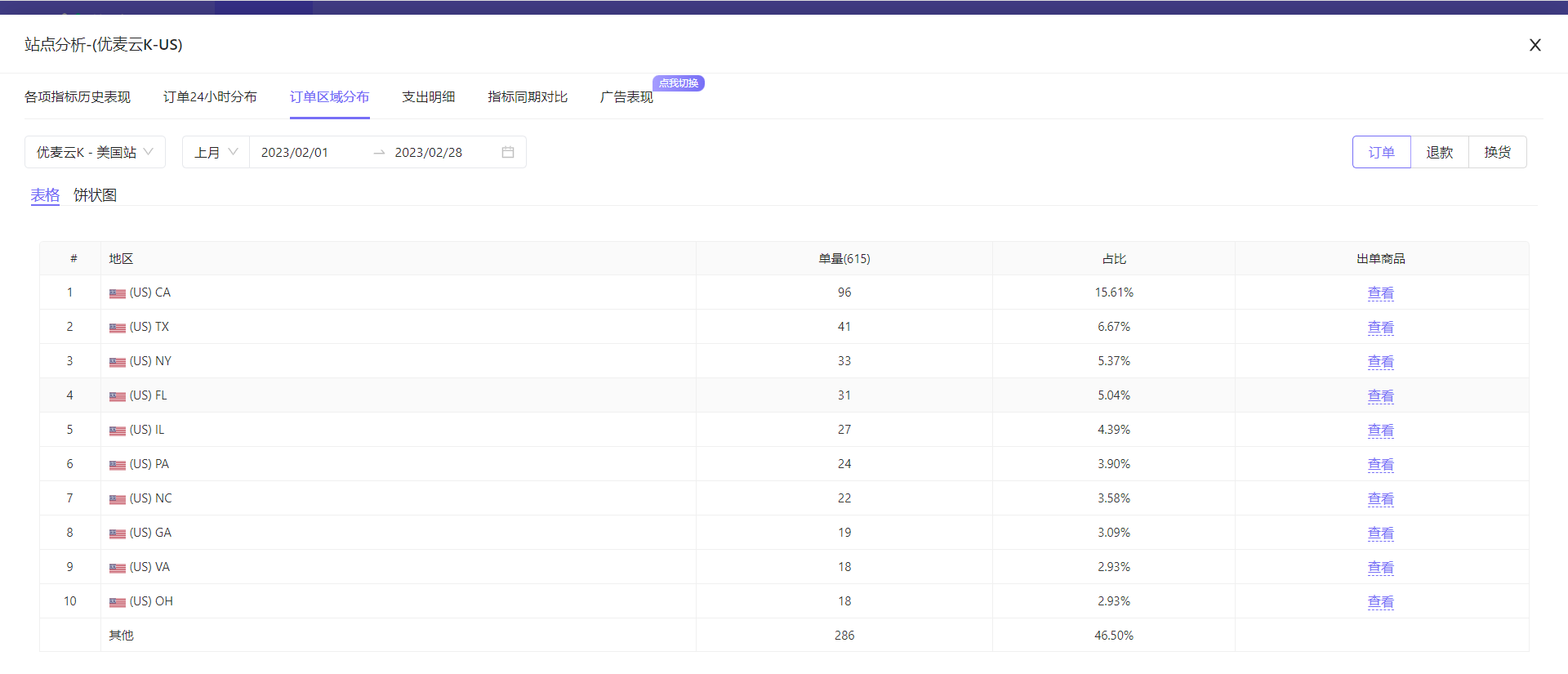 +
+
以分析优麦云K - 美国站,上月的订单与退换货地区分布为例。
首先,选择数据时间:上月。
我们可以自定义数据时间范围。不过,建议选择分析跨度较为大点的时间段。
由于部分pending订单,亚马逊一定时间内,返回数据可能为0,包括订单地址数据,此时,订单区域未知的订单数量较多,不便于分析。
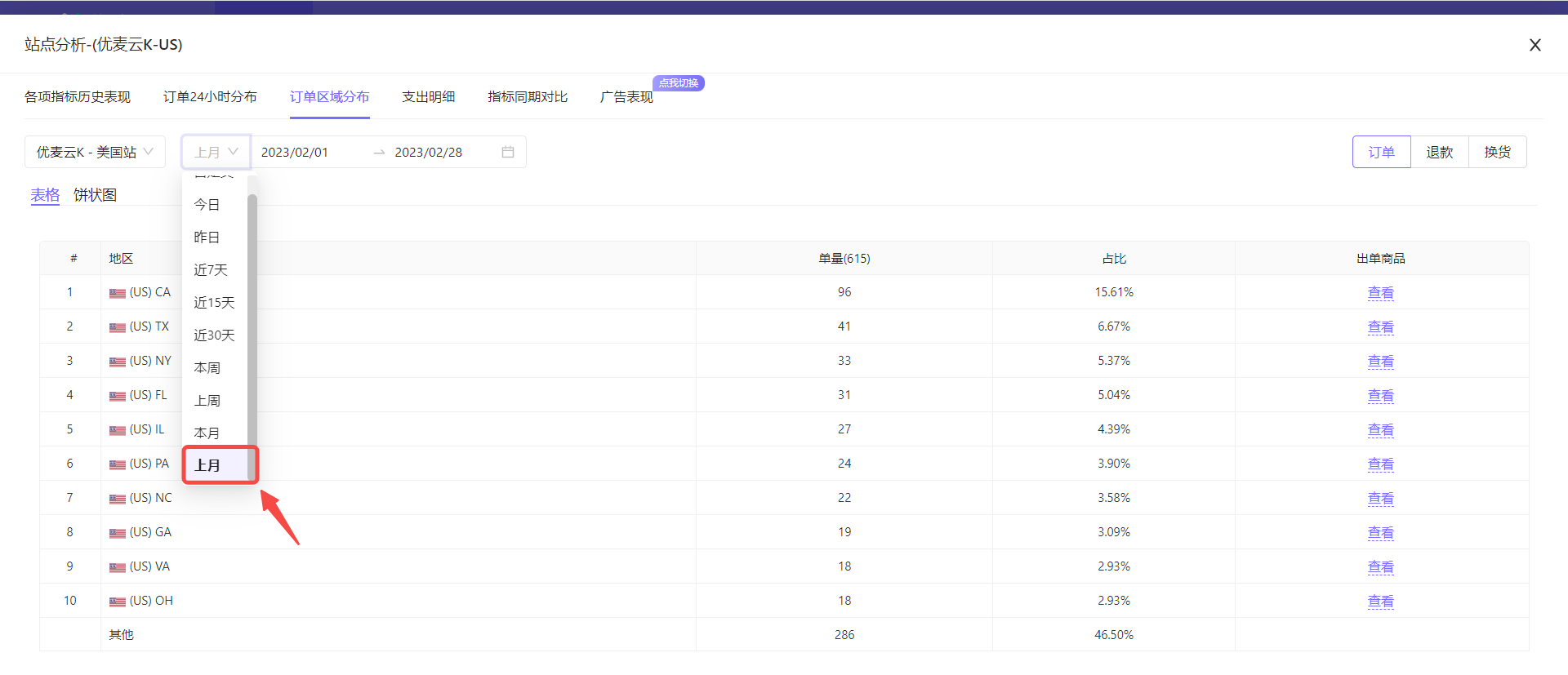 +
+
接着,选择站点:优麦云K - 美国站。
点击右上角站点选择按钮,一键选择。
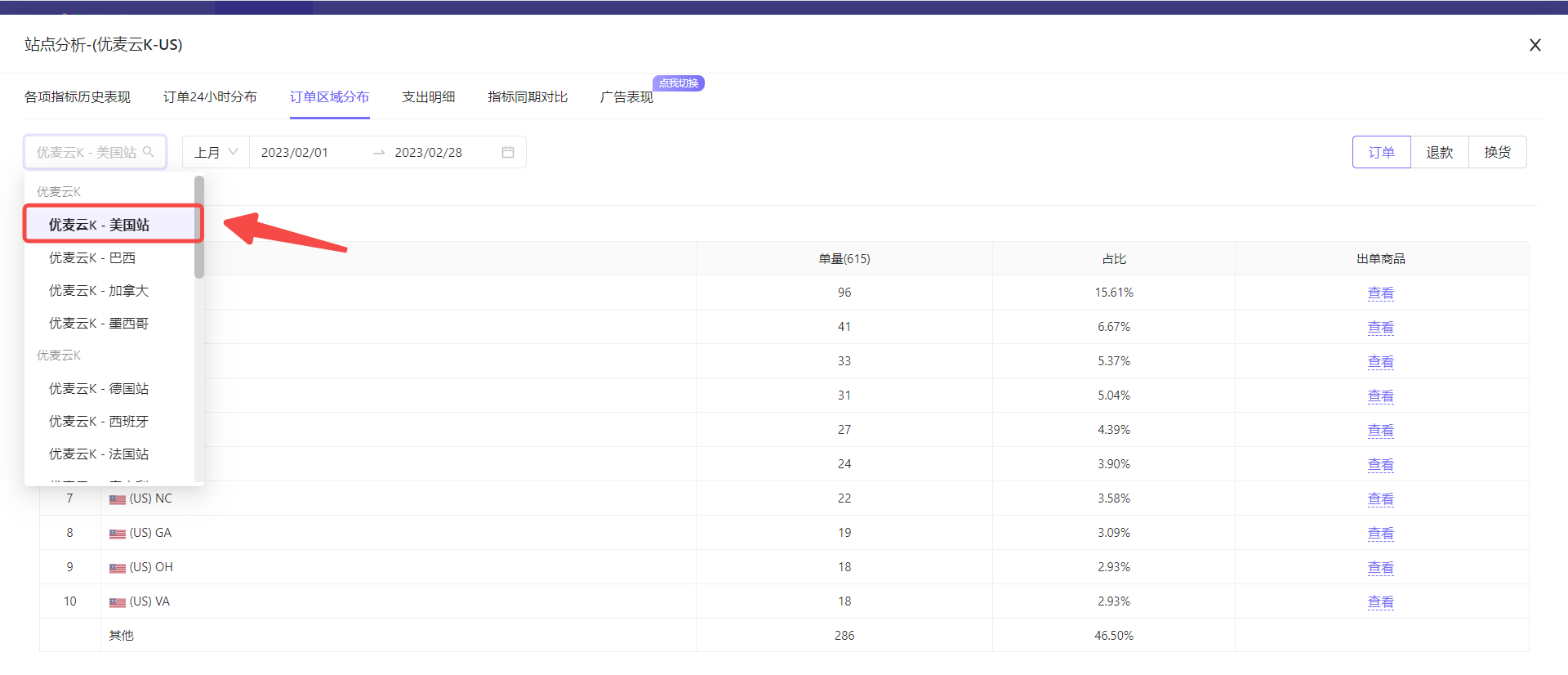 +
+
选择后,系统会以表格形式,自动展示该站点上月的订单中,出单量排名前十的订单地区。
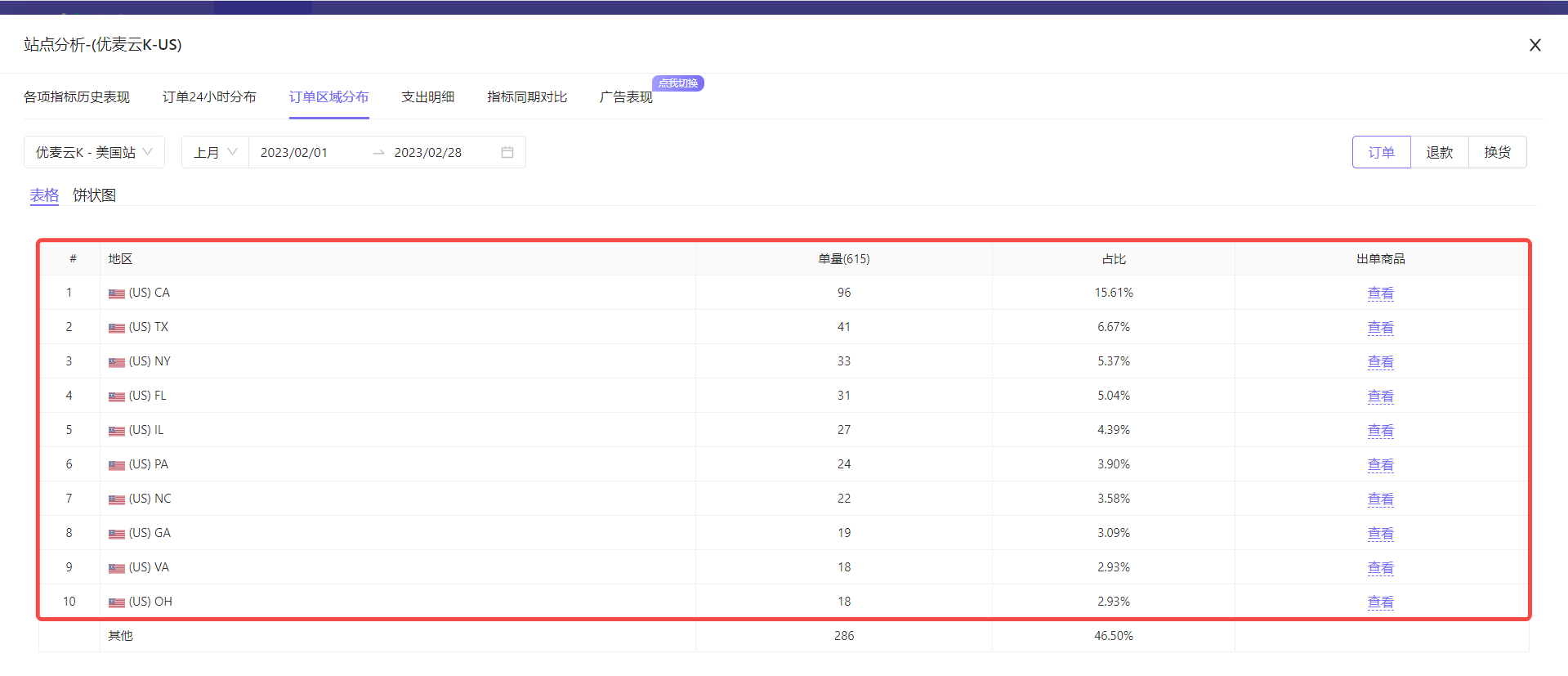 +
+
其中,除了明确的地区,还可能包含未知和其他两个数据:
- 未知:没有获取到地址的订单,比如:pending订单,经常出现在近期时间段中
- 其他:出单量在排名前十以外的地址,统一归类为“其他”
近15天数据:
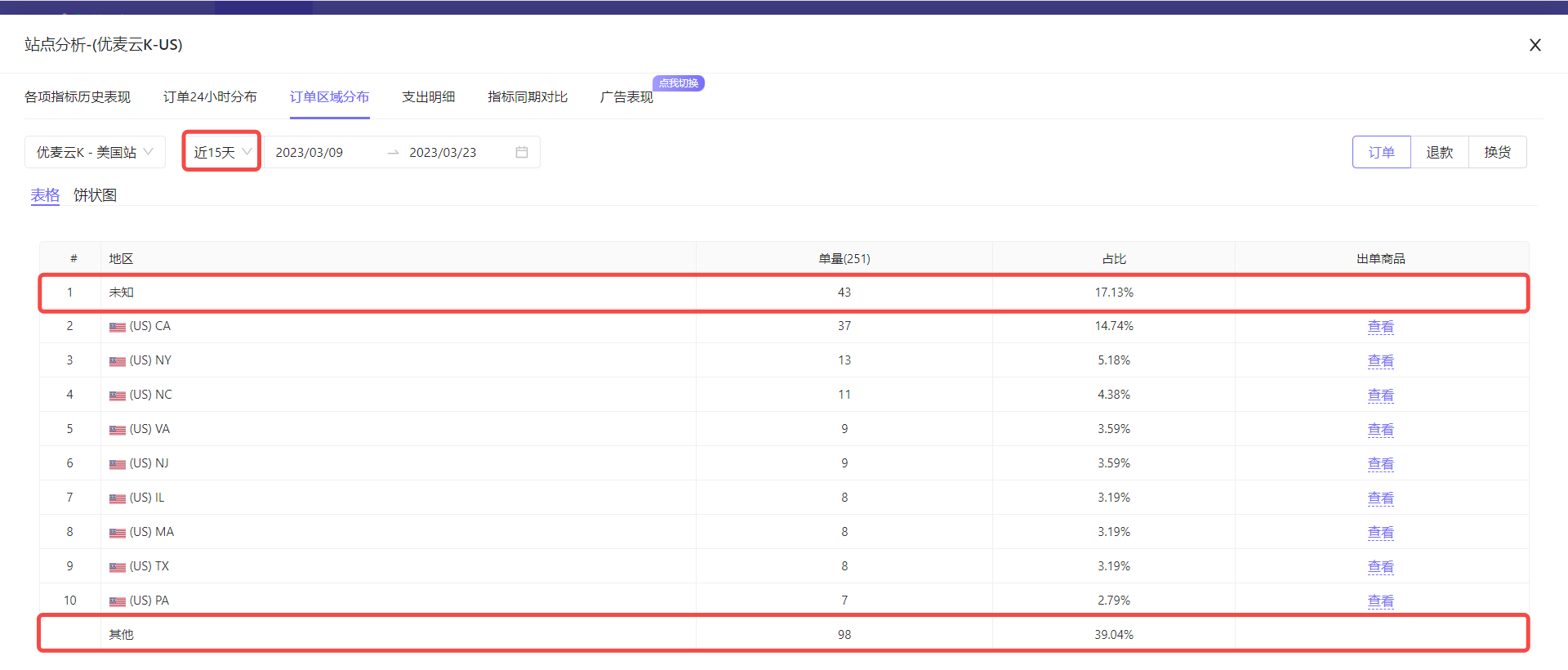 +
+
上月数据:
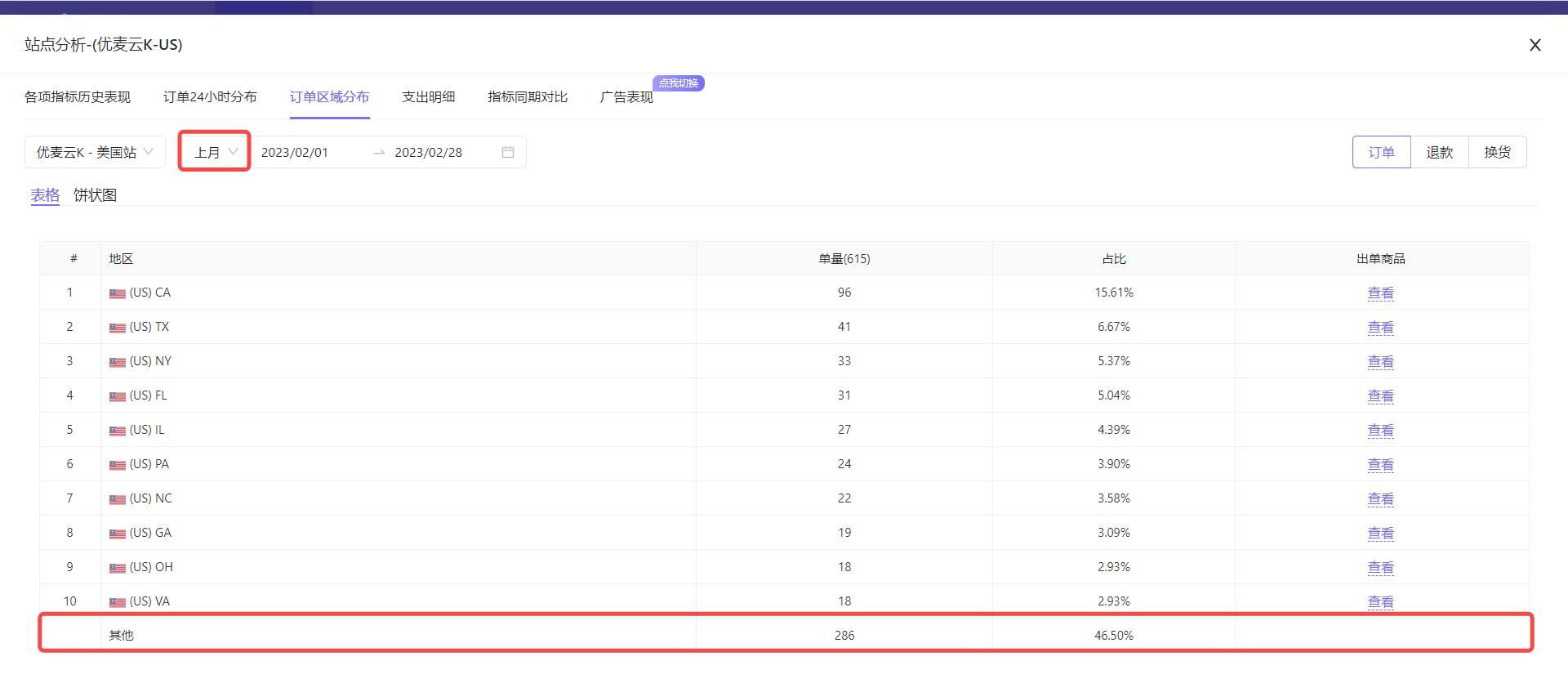 +
+
除了表格形式,我们还可以以饼状图形式查看出单前十的地区信息。
点击【饼状图】按钮,一键切换。
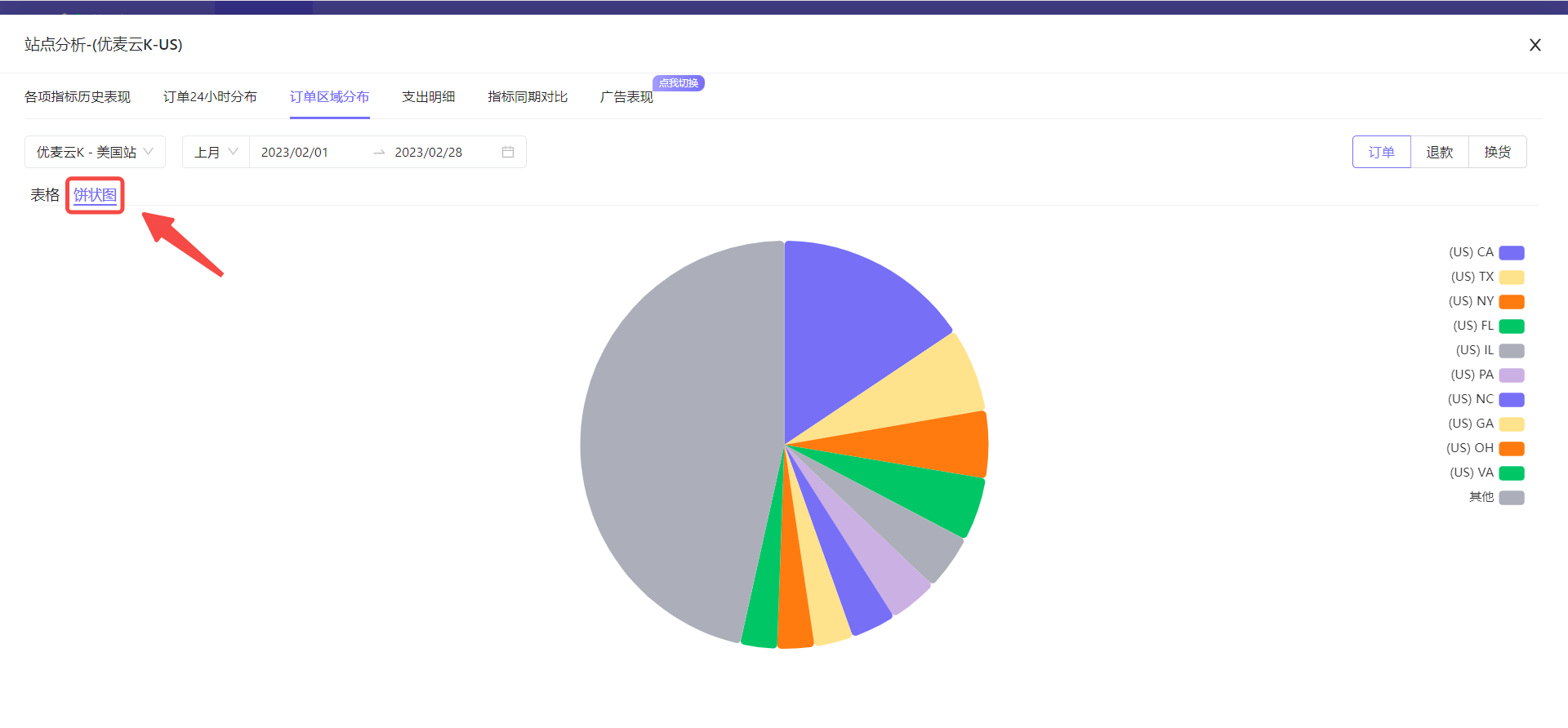 +
+
鼠标停留在对应饼块,还可查看详细数据。
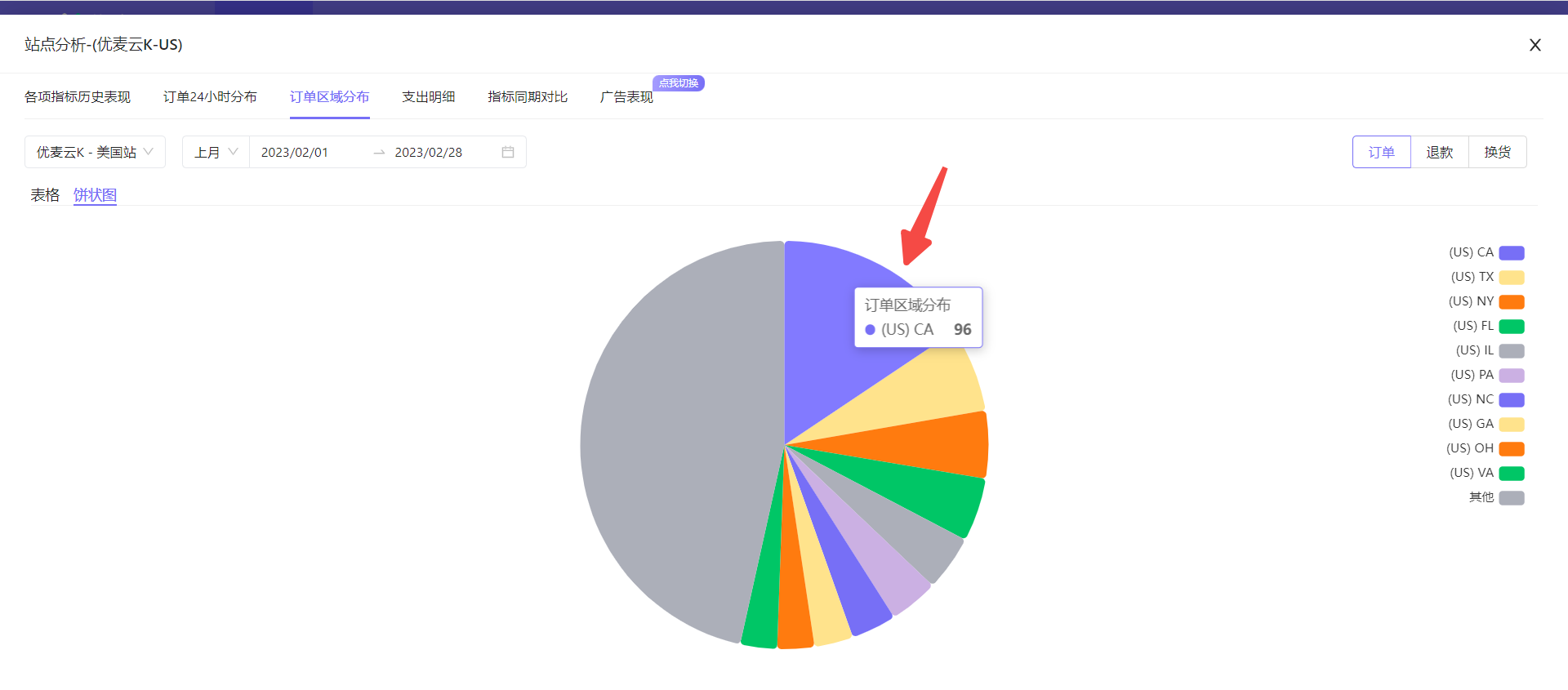 +
+
点击右侧的图块,可以单独显示或隐藏该数据。
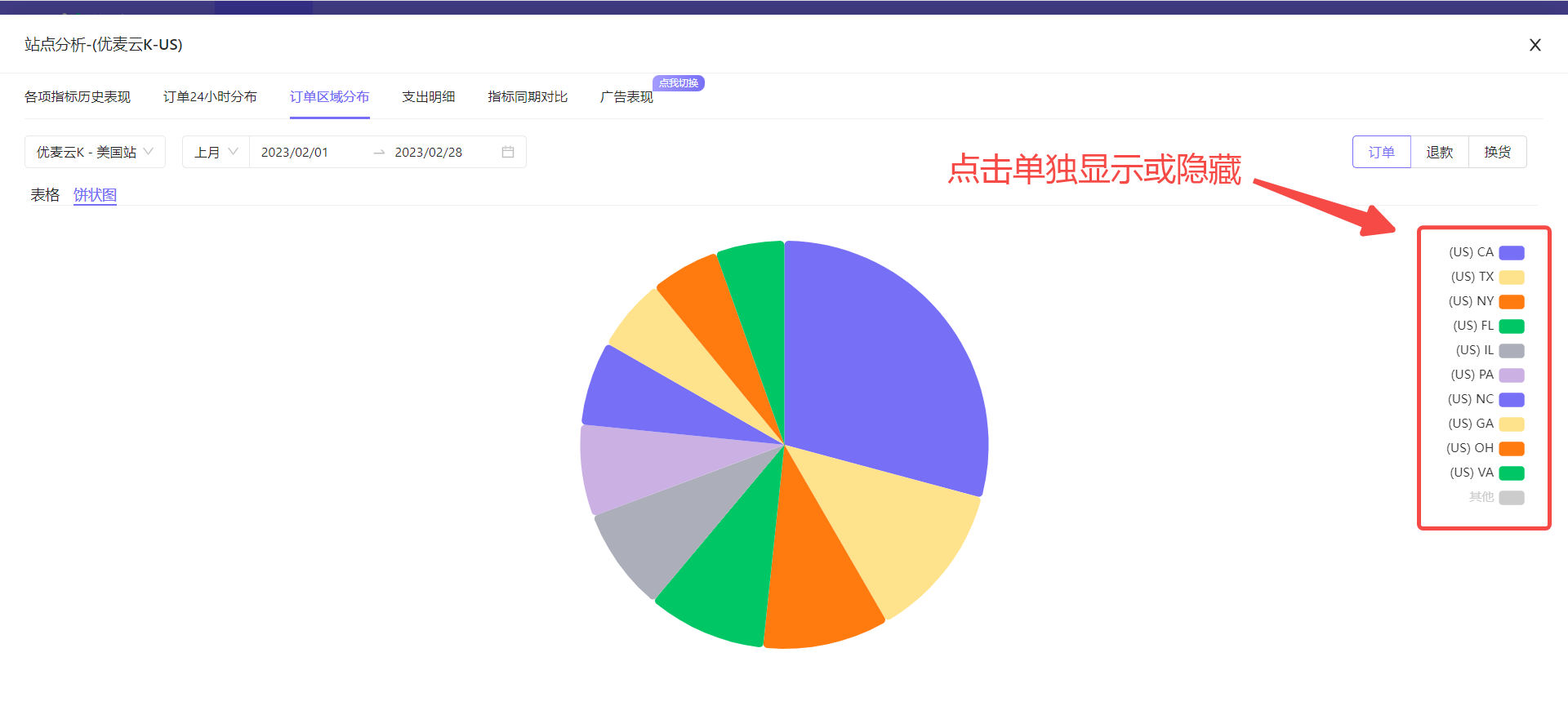 +
+
除了查看所有订单的出单分布情况,还可以查看对应地区的出单商品,以及分析退换货地区分布及原因。
查看出单前十的地区的出单商品:
返回表格数据模式,点击对应地区右侧的【查看】按钮,即可查看。
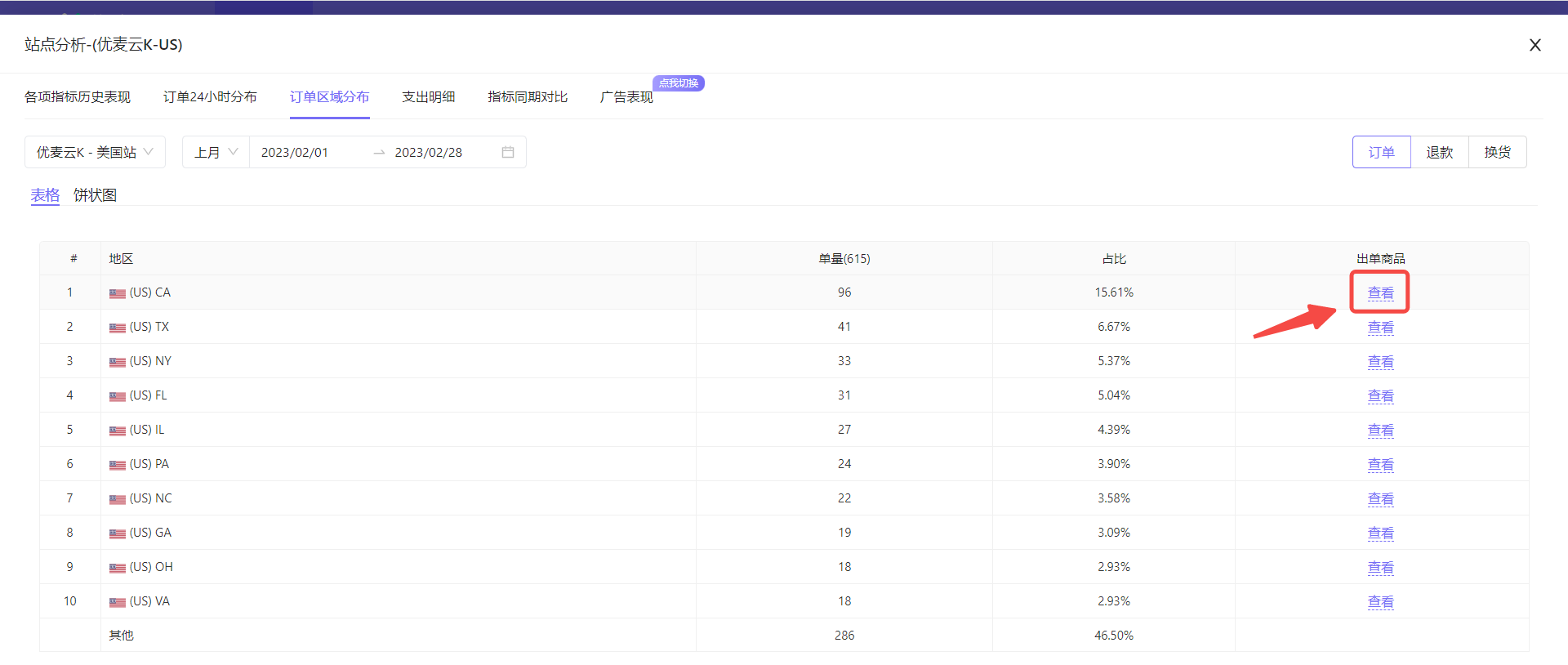 +
+
地区出单商品:
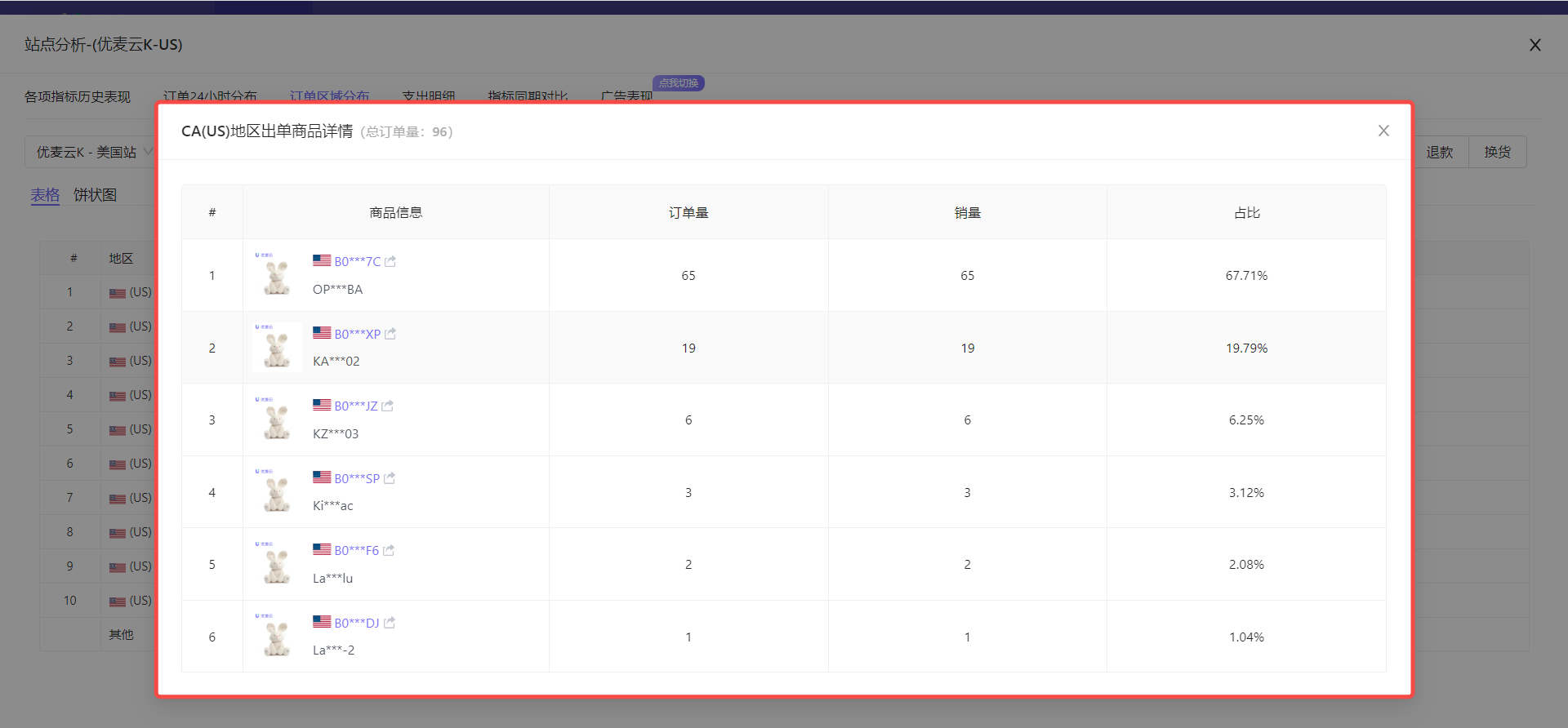 +
+
退换货区域与原因分析操作方法:
退换货区域分布的查看与分析操作,与订单区域分布的一致。
点击右上角的数据按钮,即可一键切换。
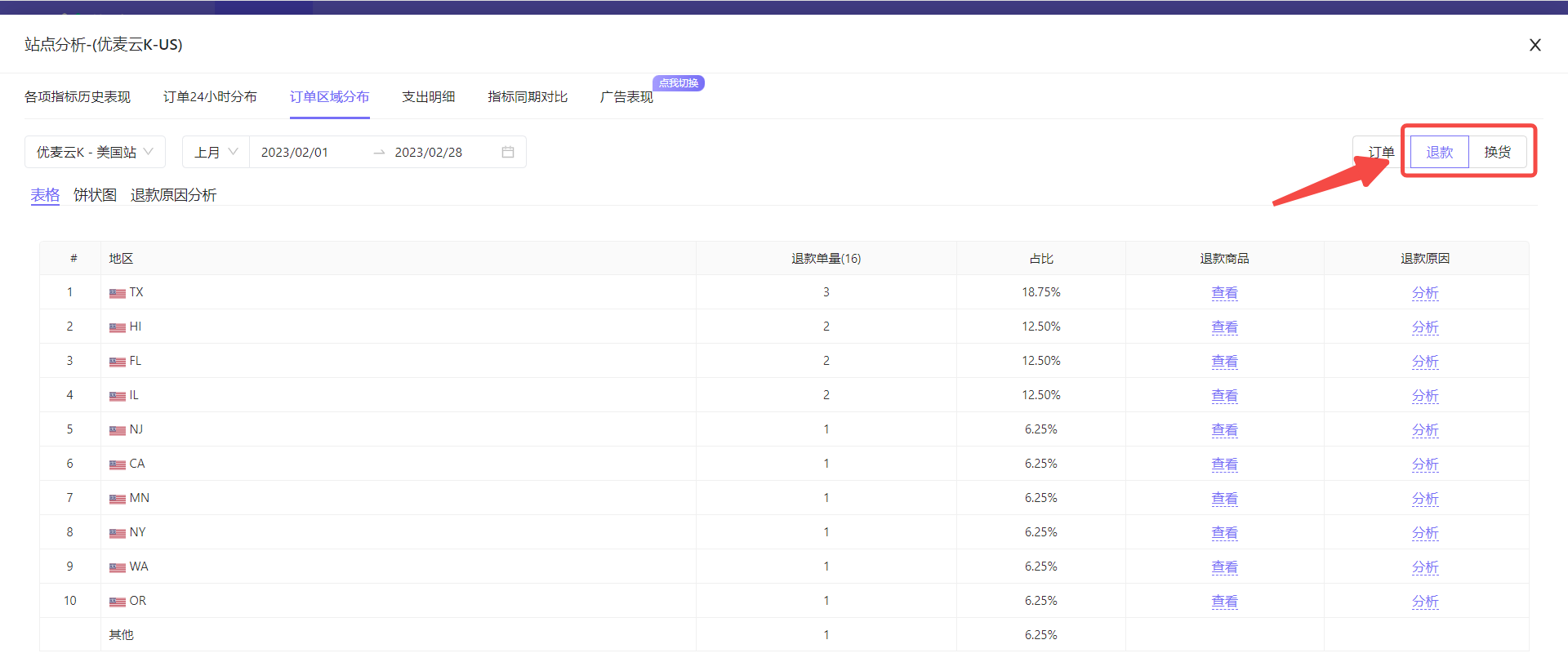 +
+
除了区域分布分析,我们还可以直接在这里分析退款与换货原因,方法一致。
特别说明:如果所选站点销售的商品,有许多不同种类,那么站点维度的退换货原因分析,意义不大,建议去【商品分析】功能,从商品维度出发分析退换货原因,商品分析也有“订单区域分布”工具。点我查看商品分析图文教程
以分析优麦云K-美国站,上月的退款原因为例。
点击进入【退款】区域分布数据,选择好对应站点和时间,之后点击【退款原因分析】,进入数据分析页面。
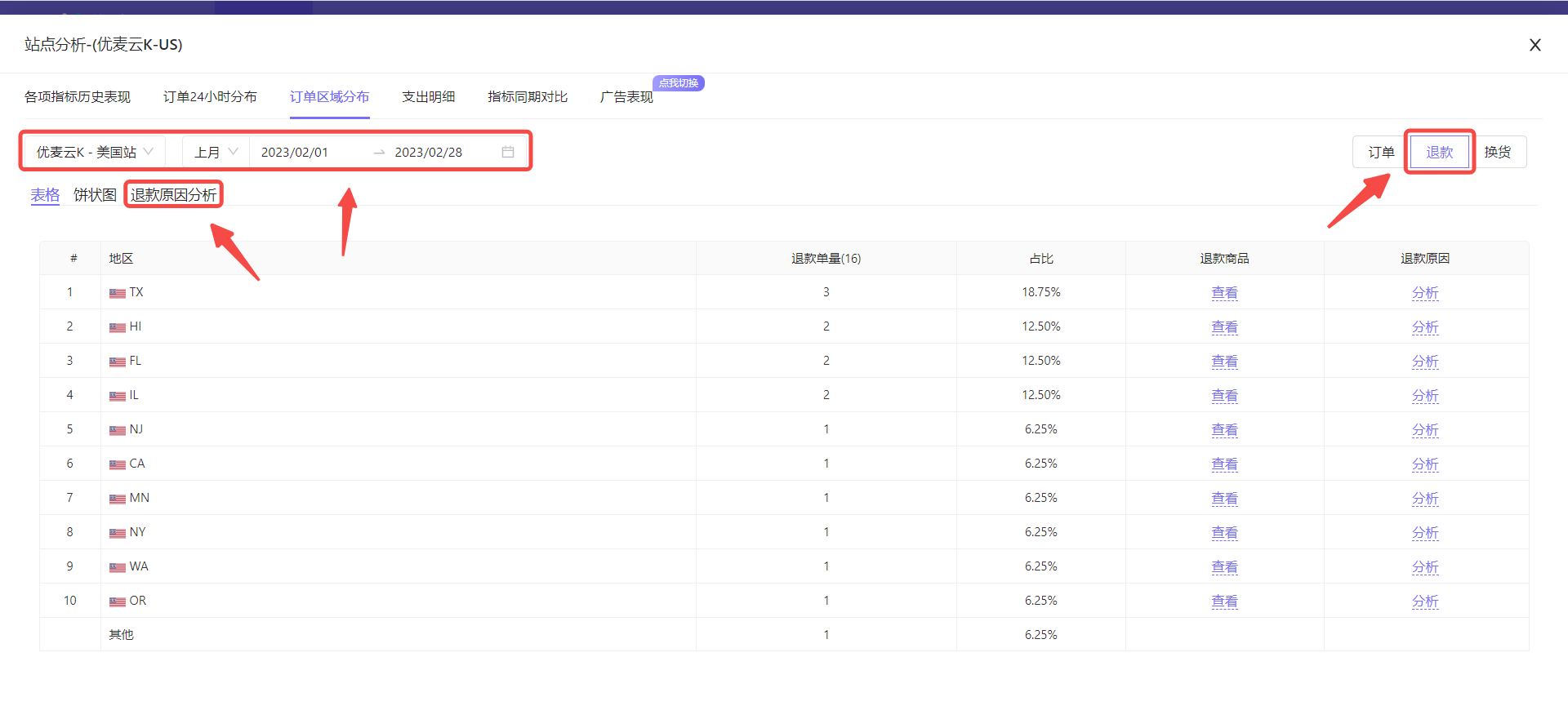 +
+
进入“退款原因分析”页面,
我们可以看到,该站点上月的退货量较少,退货原因比较均衡,并未有集中现象。现有的退货原因中,“买错了商品”和“不是想要的”两个原因,需要引起重视,可以先检查一下是否是我们的描述与货物不一致,或者是发错了货,如果有对应错误,做对应的调整。
后面我们需要持续性观察一下,看这些原因是否会高频出现,根据实际情况做对应的优化。
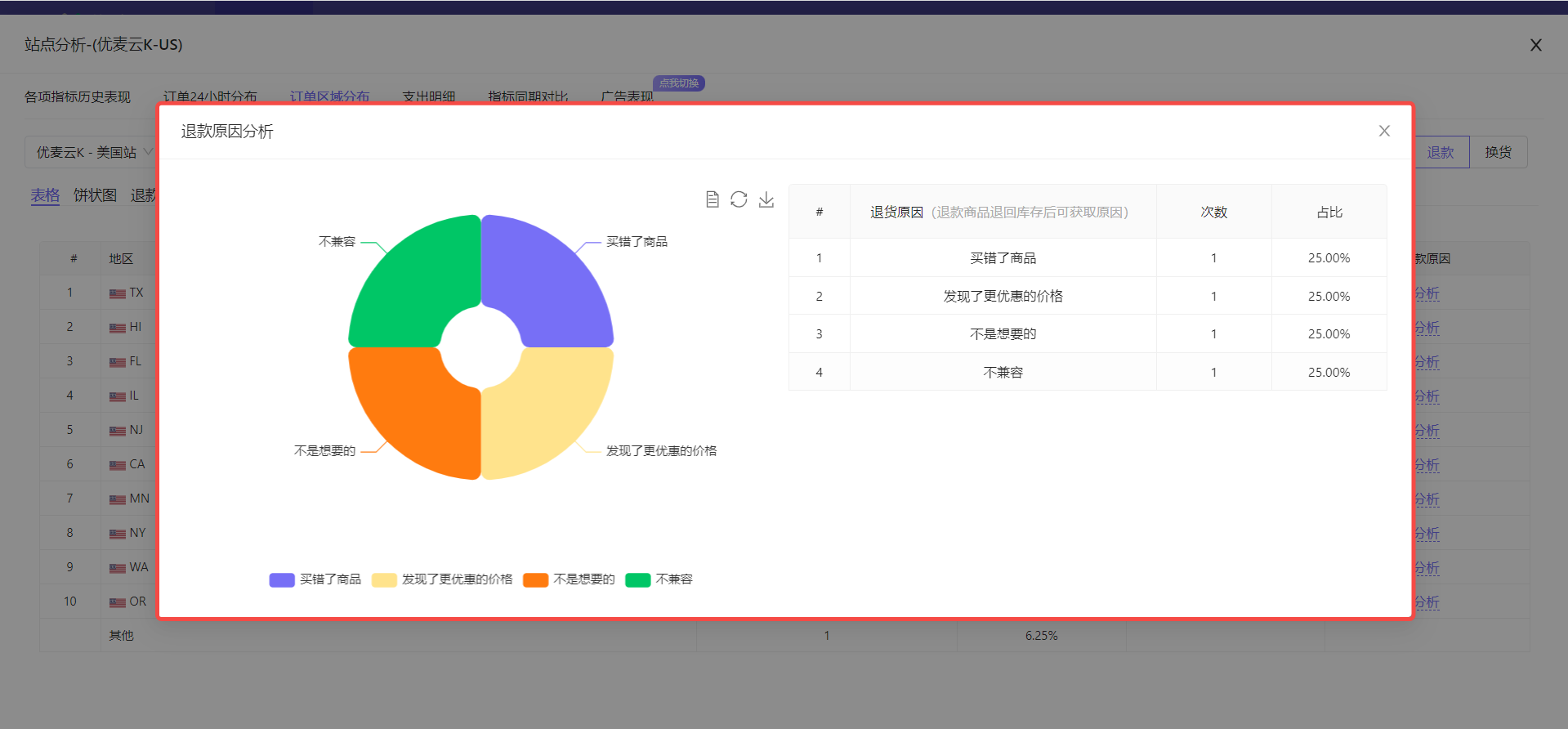 +
+
如果退款原因较多,我们也可以点击下方图块,单独展示或隐藏该数据。
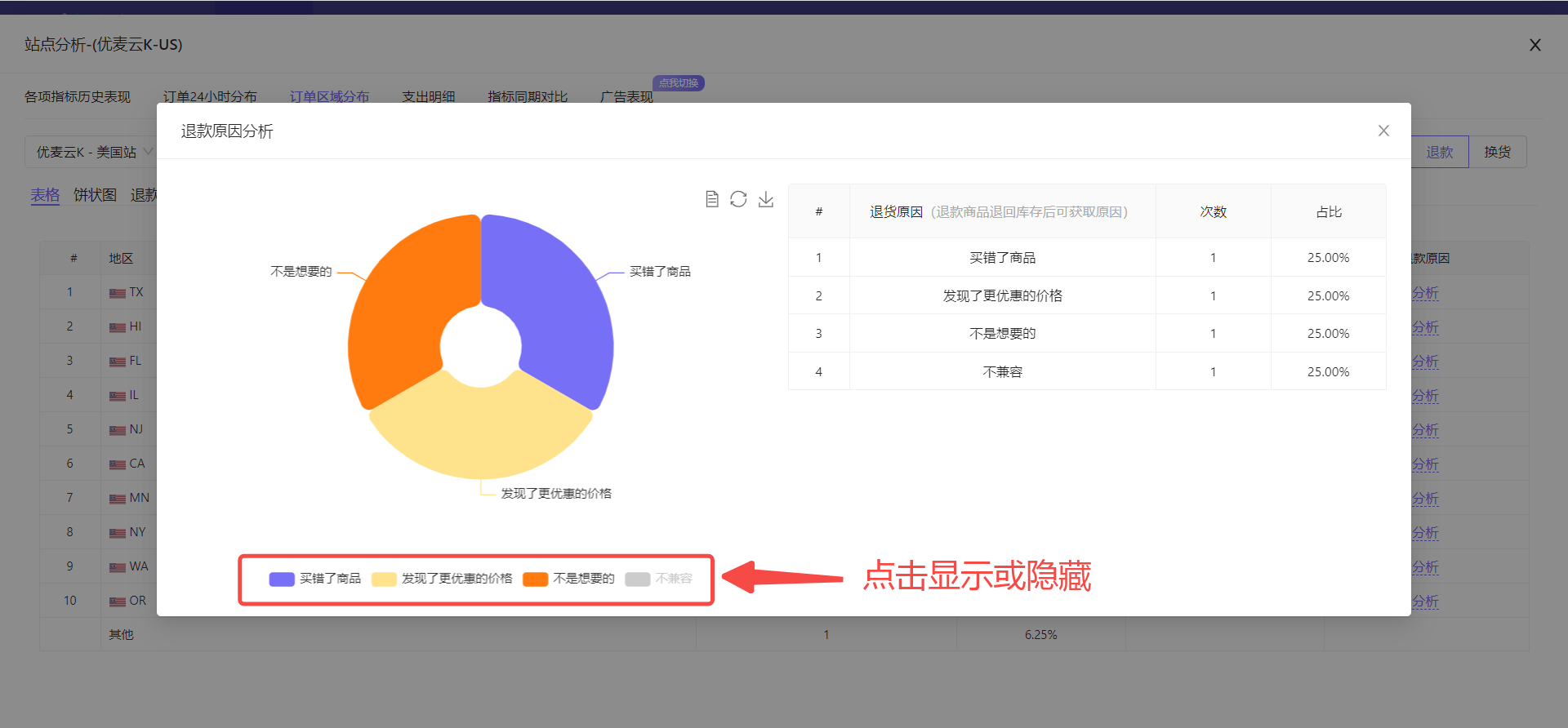 +
+
如果退款原因较多,单独展示或隐藏的操作较多,想要恢复到最初的数据展示,可以点击恢复按钮,一键恢复。
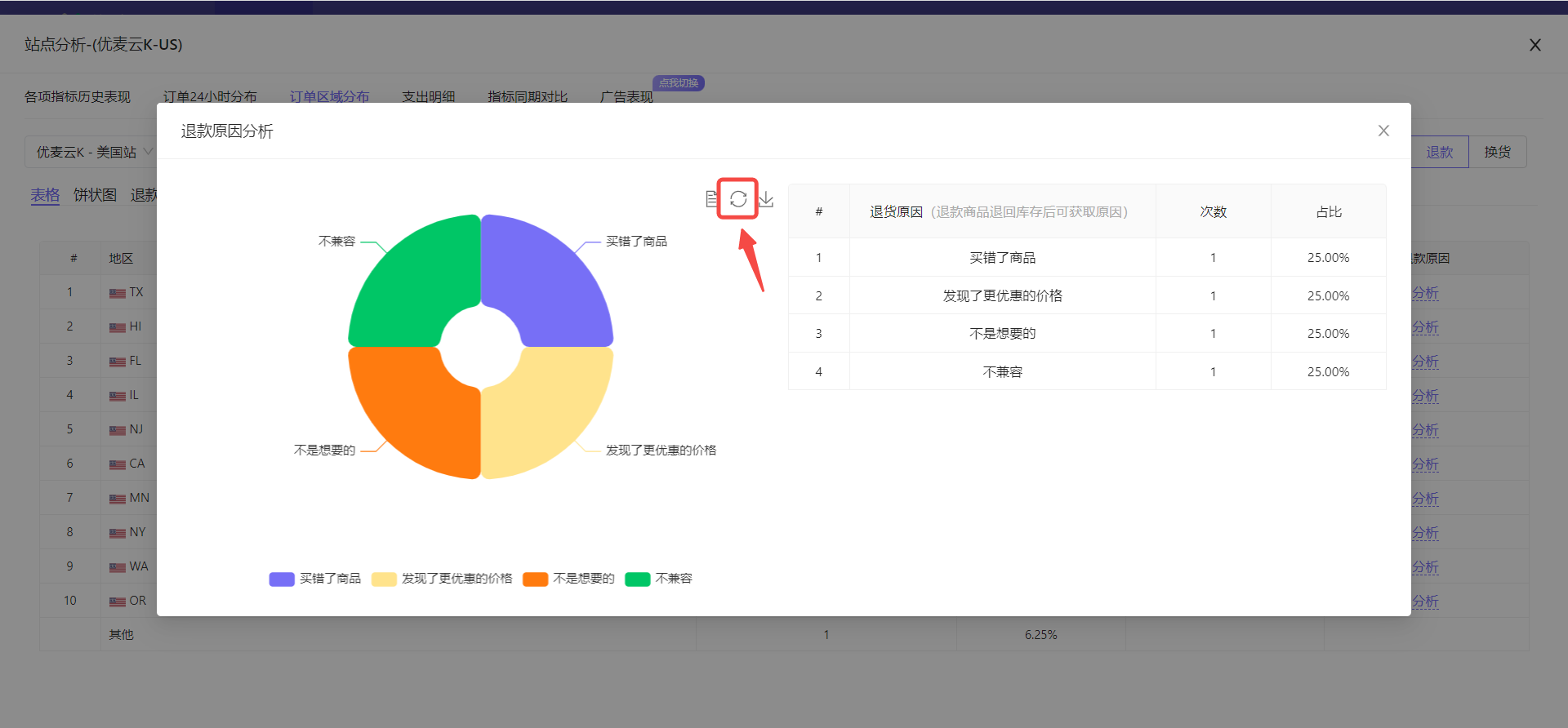 +
+
当前的图表还支持导出,导出为图片,方便我们制作报表。
点击导出按钮,一键导出。
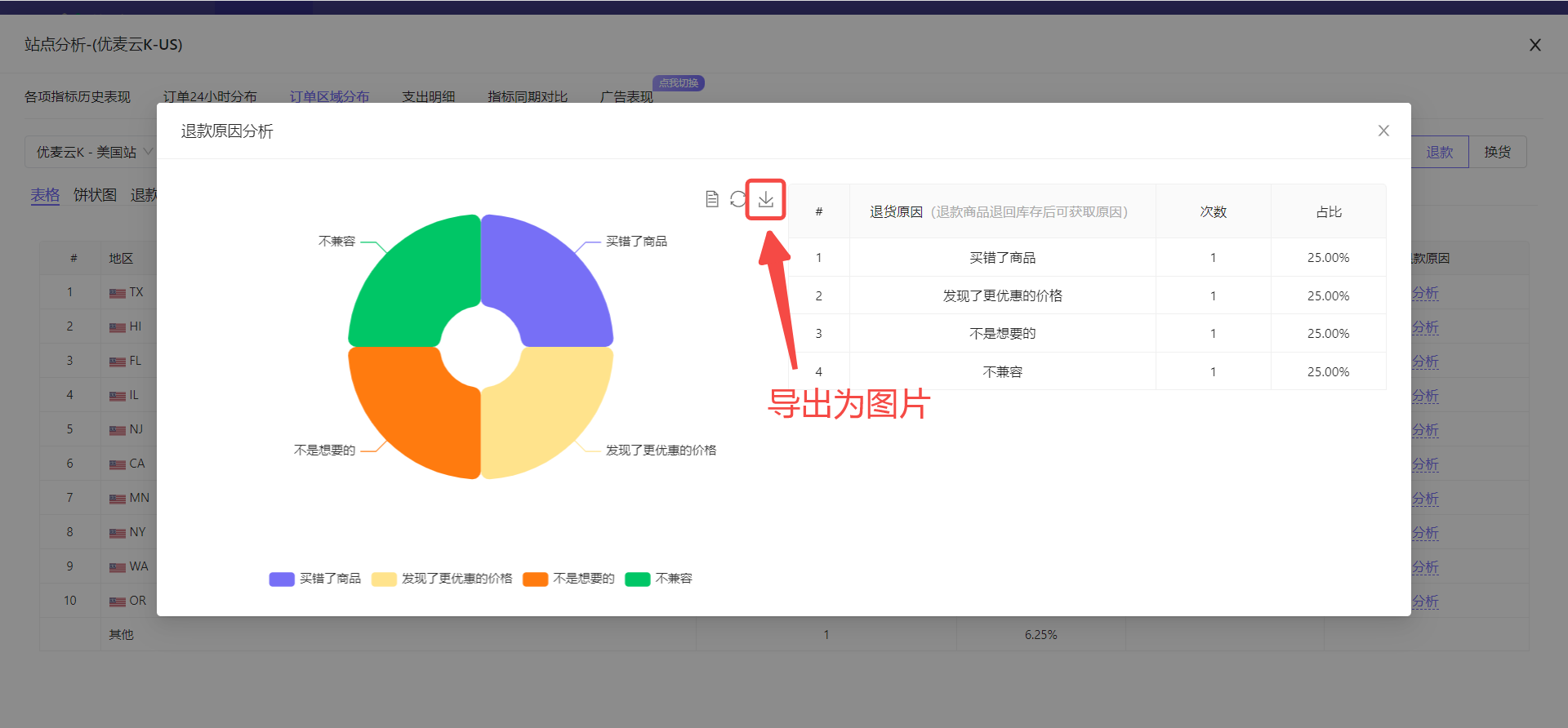 +
+
除了直接的图表分析,我们还可以切换为可粘贴复制表格,将数据复制出来,做归档,或者满足其他复制粘贴需求。
点击上方图表按钮,一键切换。
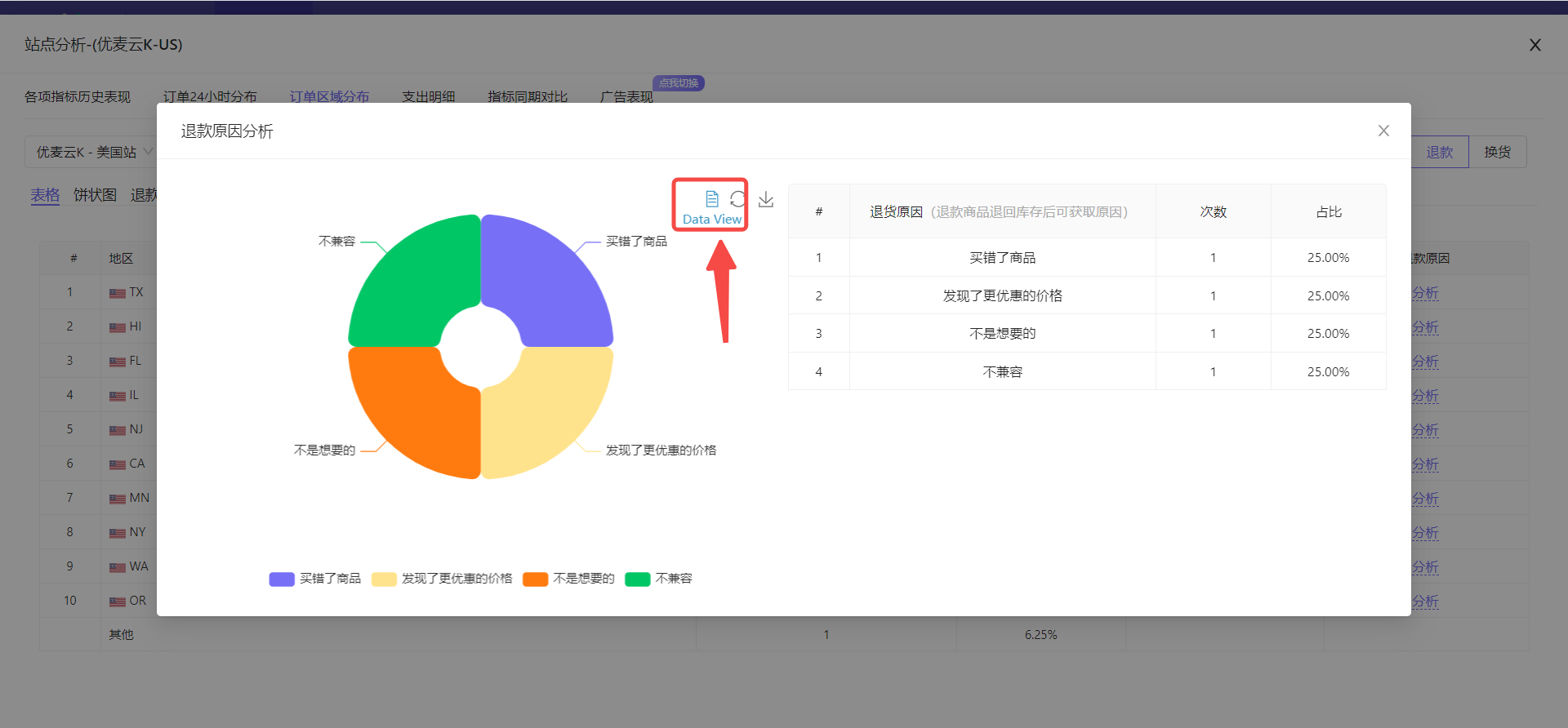 +
+
直接复制粘贴:
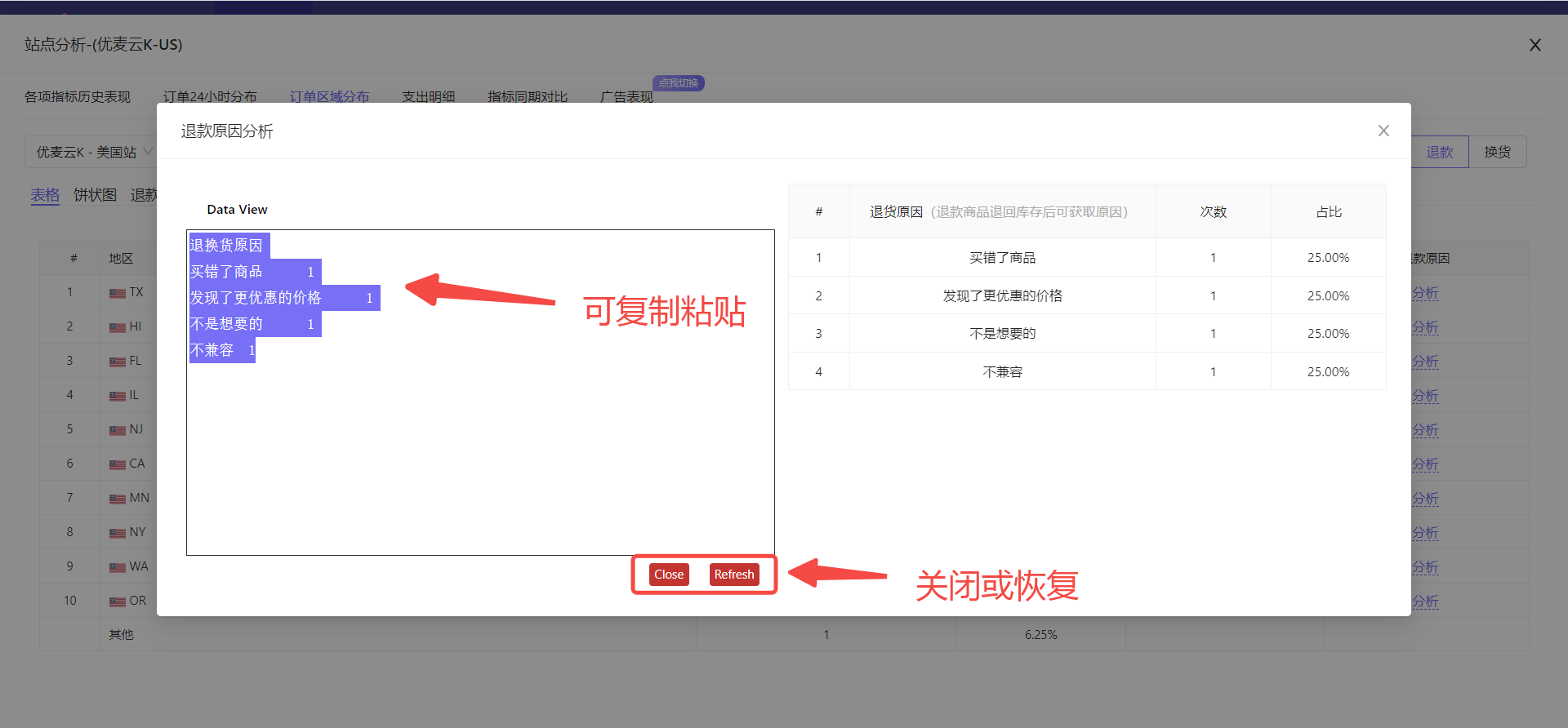 +
+
除了整个站点的退换货原因分析,我们还可以单独分析退货排名前十的地区的退款商品和原因。(换货的操作与其一致)
进入退款区域分布数据页面,点击要分析的的预期右侧的【查看】按钮,查看该地区的退款商品。
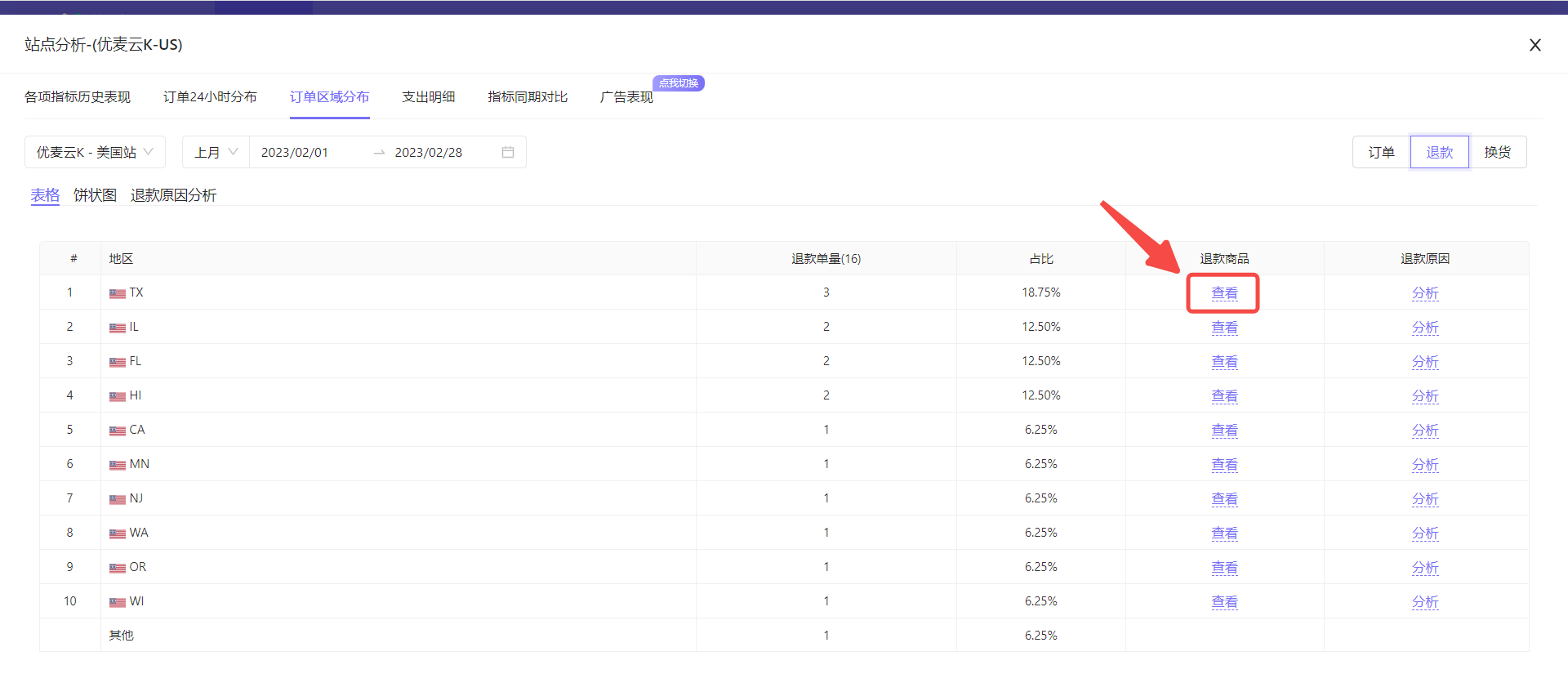 +
+
该地区退款商品一览:
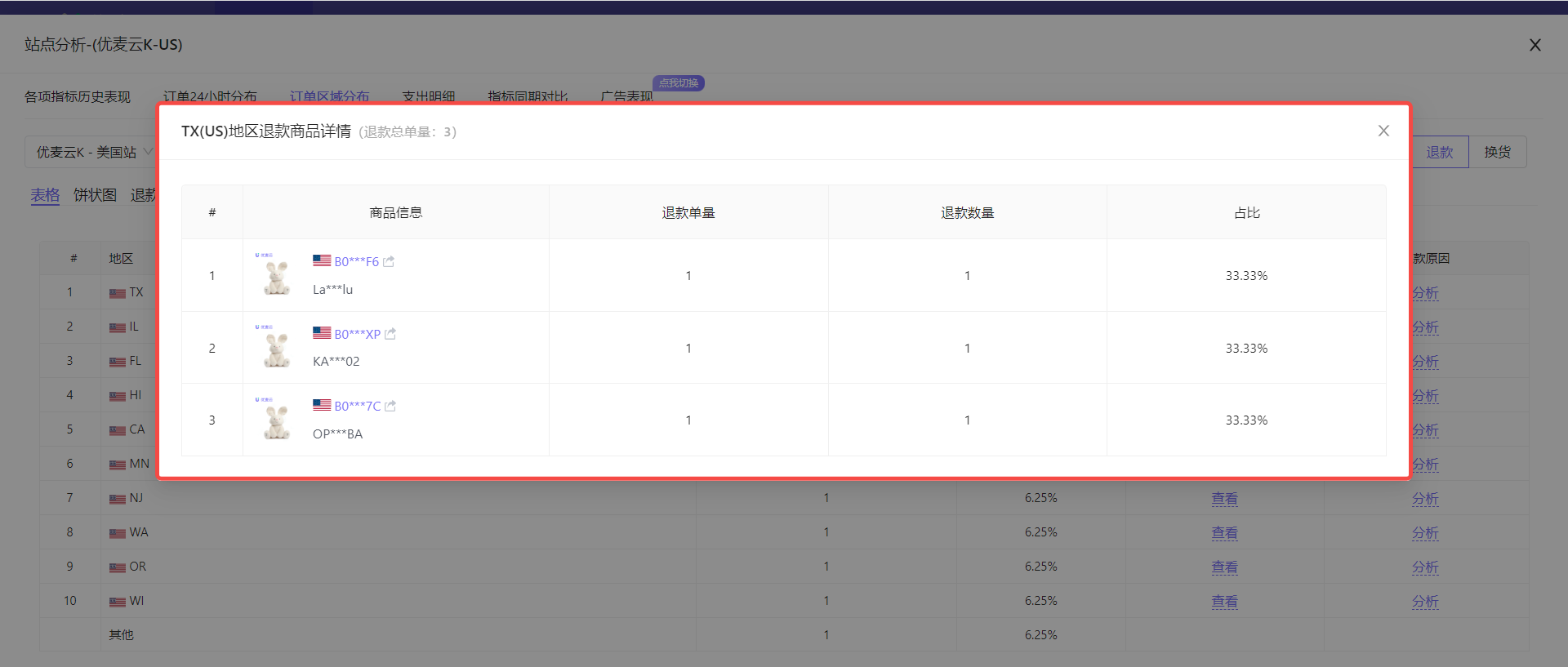 +
+
点击【分析】按钮,进入分析该地区的退款原因。
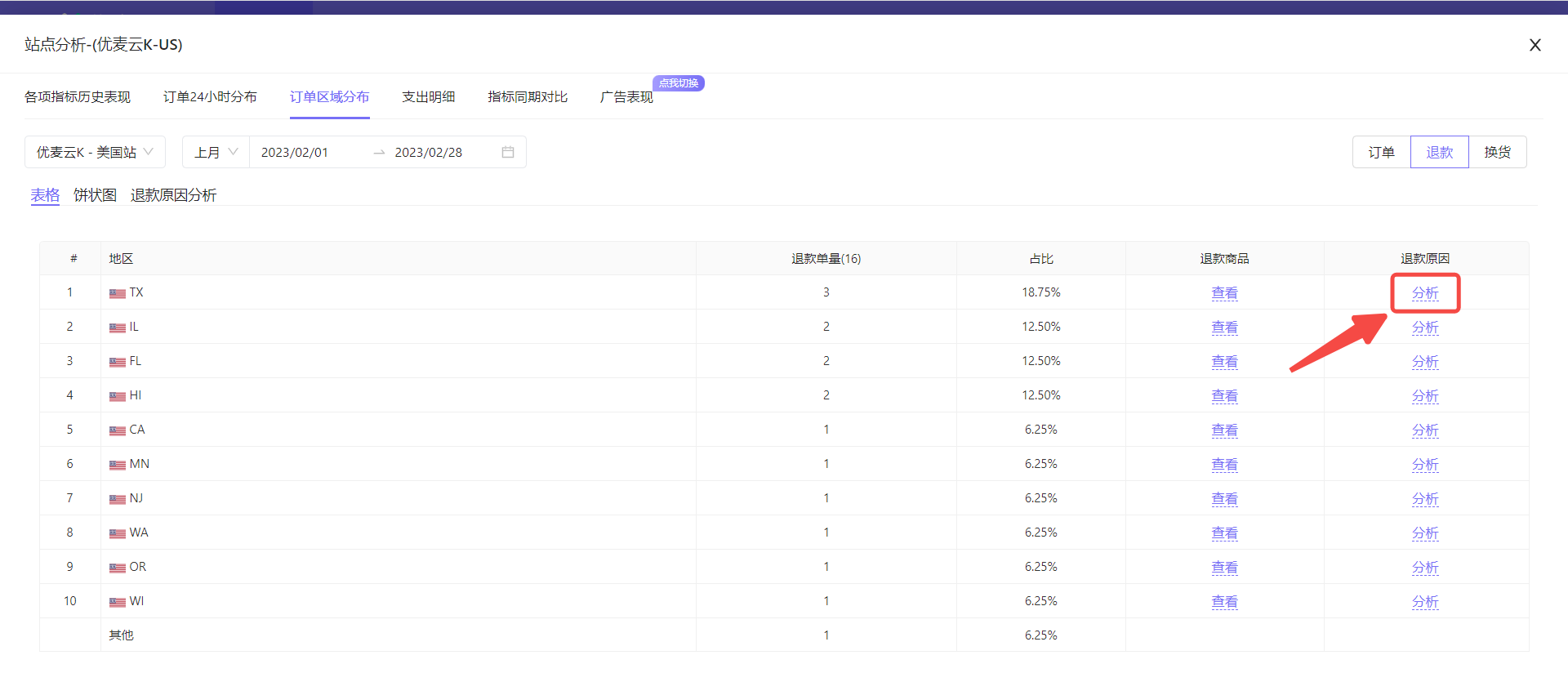 +
+
分析方式与整个商品的退换货原因分析一致。
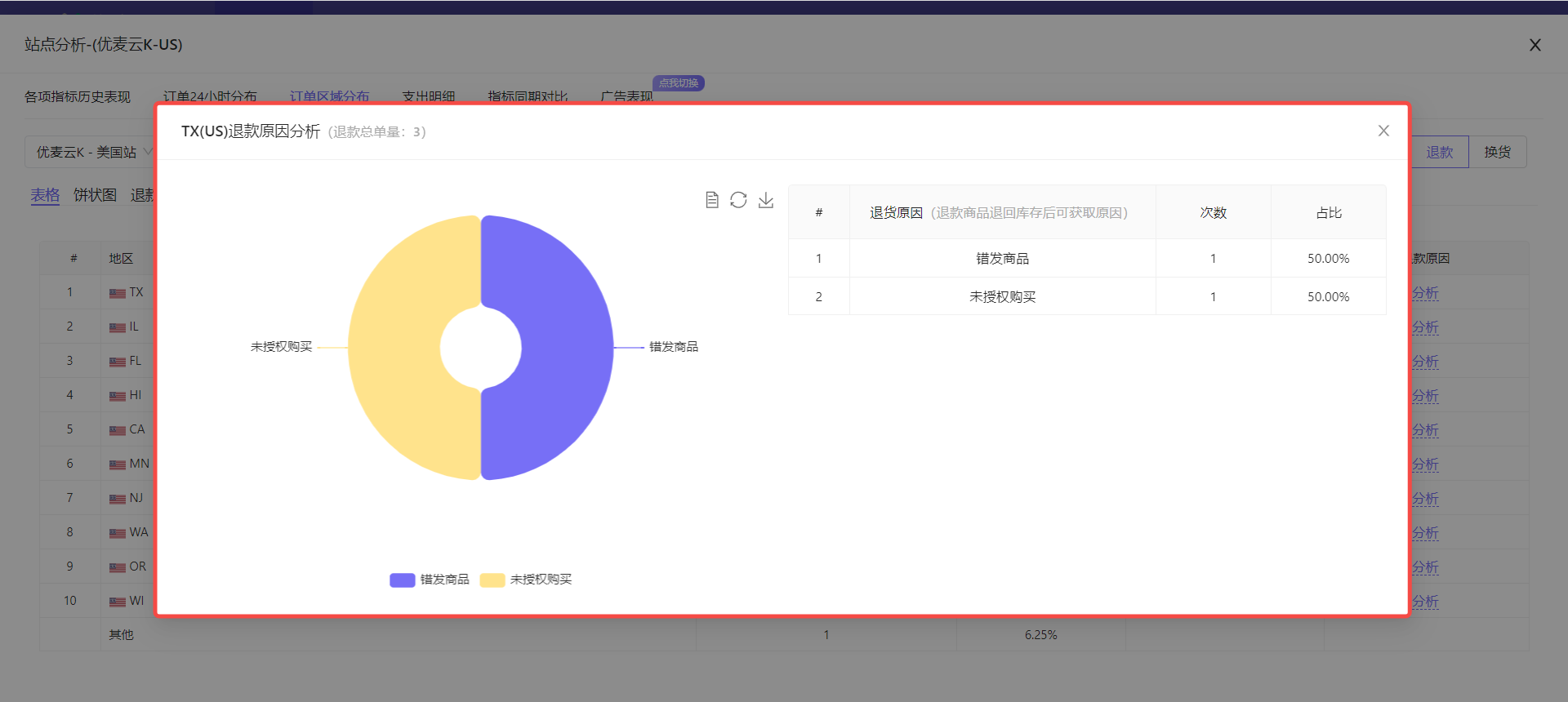 +
+
④ 支出明细
支出明细,展示的是当前站点的总支出的各种类型,以及各类型的数据占比,帮助我们复盘经营花费。
我们可以通过分析站点支出明细,快速找出主要花费重心、目标花费是否达标、站点花费是否有异常等。
 +
+
以复盘站点:优麦云K - 美国站,上月的站点支出为例,
首先,选择数据时间:上月。
同样的,我们可以自定义支出明细的数据时间范围。
不过需要注意的是,由于部分pending订单,亚马逊一定时间内,返回数据可能为0,此时,我们可能会采取预算,因此,如果选择的是近期的时间范围,则亚马逊FBA费用、佣金等费用可能为0,或失真,所以建议选择分析跨度较为大点的时间段。
点击左上角时间,选择数据时间范围:上月。
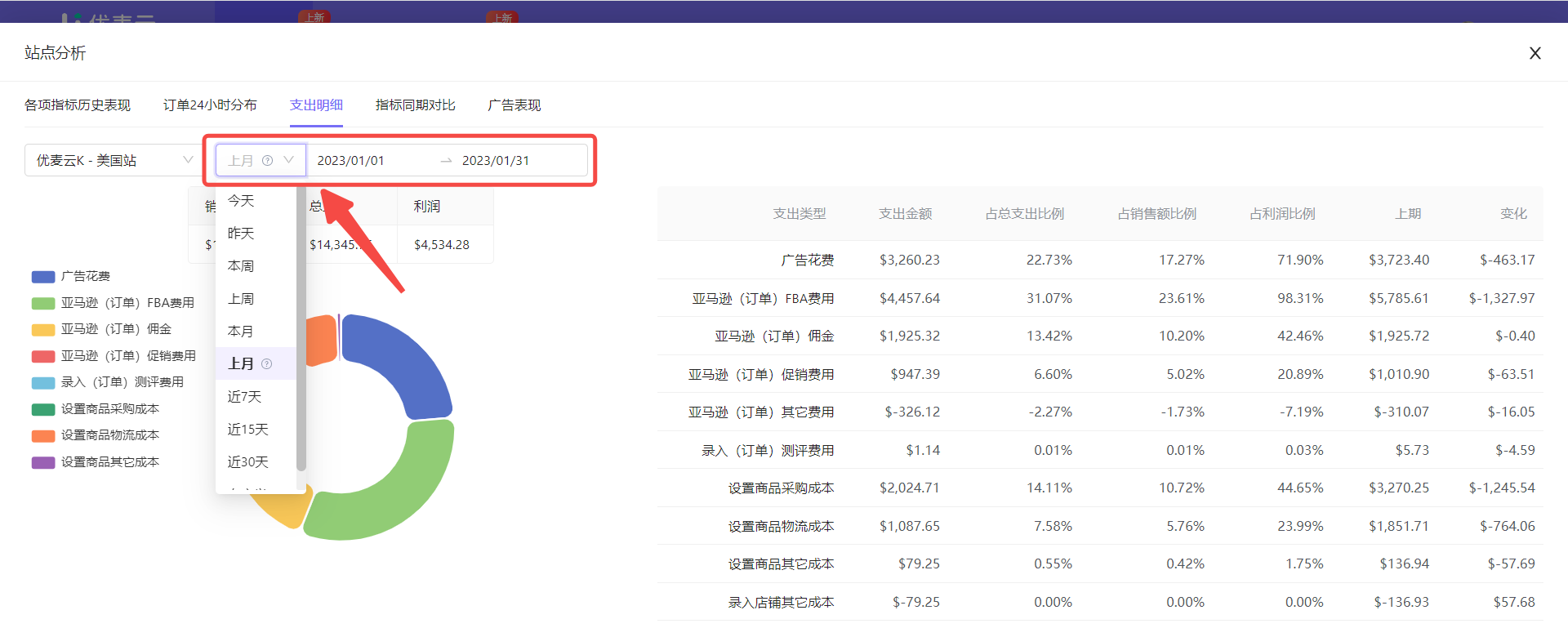 +
+
接着,选择站点:优麦云K - 美国站。
我们可以直接查看不同站点的支出明细,因此需要设置要分析的站点。
点击左上角站点名称,直接切换站点:优麦云K - 美国站。
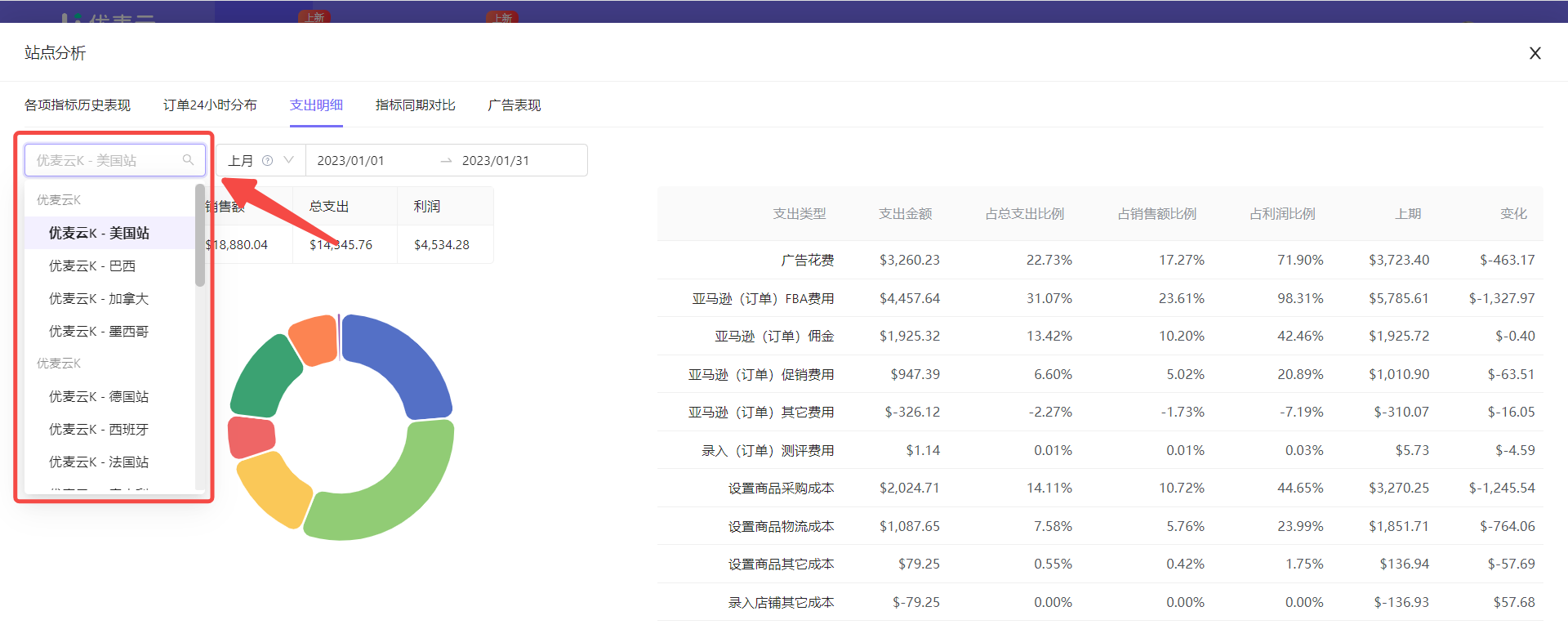 +
+
时间与站点设置好后,下方数据会自动切换。包括:总销售额、总支出、总利润、支出明细、与各支出类型饼状图。
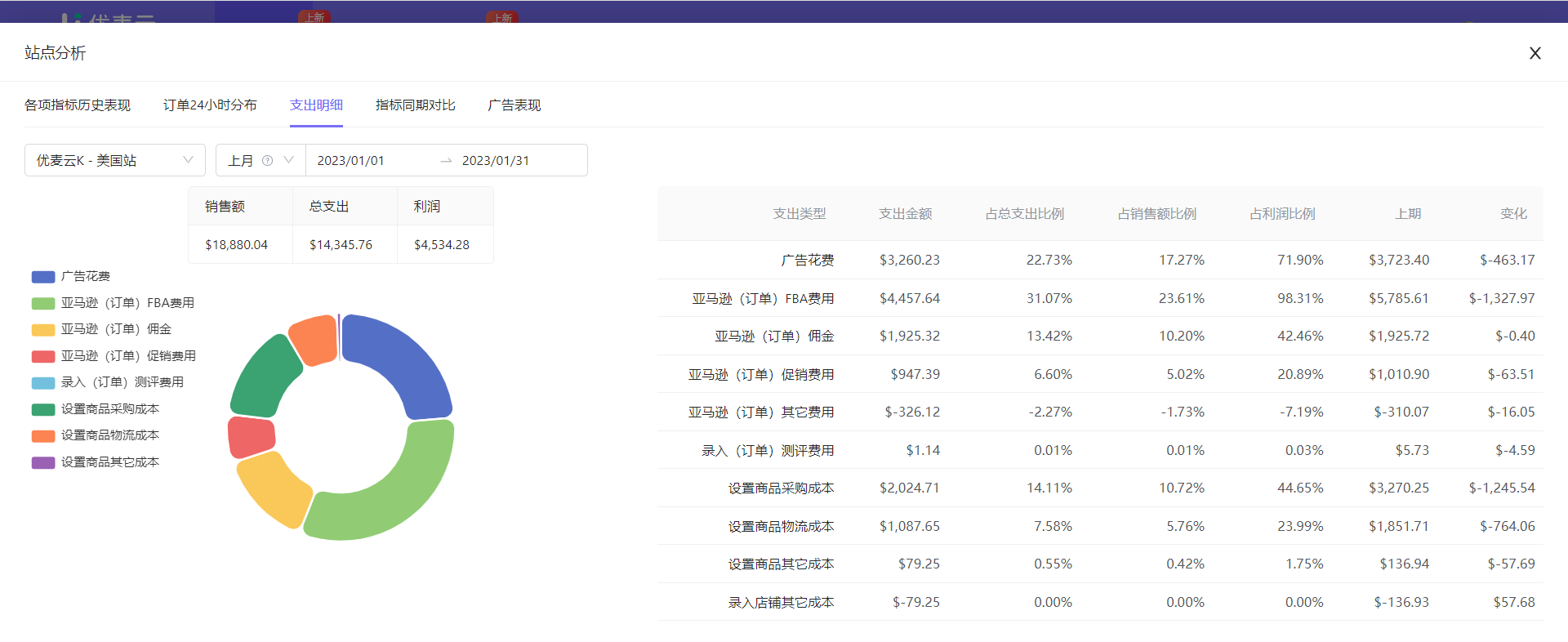 +
+
其中,鼠标悬停各个色块,还可以查看对应明细数据。
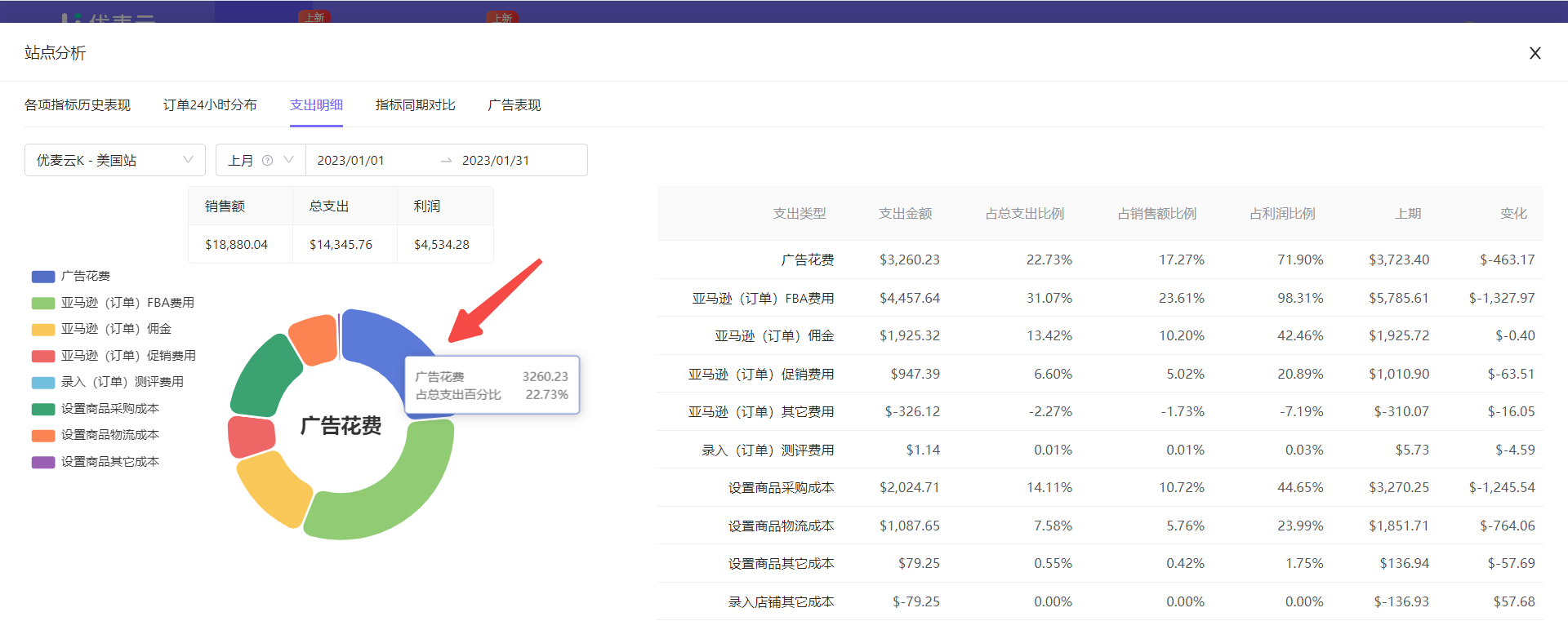 +
+
此时,我们就可以直接分析优麦云K - 美国站,上月的支出明细了。
比如:
由以上数据可以看出,这个站点的整体利润是偏低的,且广告花费占比偏高,我们可以推测,目前的广告投放可能存在不合理的地方,是否是因为推新品,主要通过广告来获取流量,还是说我们的广告打法有问题,需要改善等等,需要根据具体情况具体分析。
⑤指标同期对比
指标同期对比,可以帮助我们分析站点各个销售指标的变化,分析优化操作是否正确,日常经营是否有异常,帮助我们快速找出漏洞,及时优化。
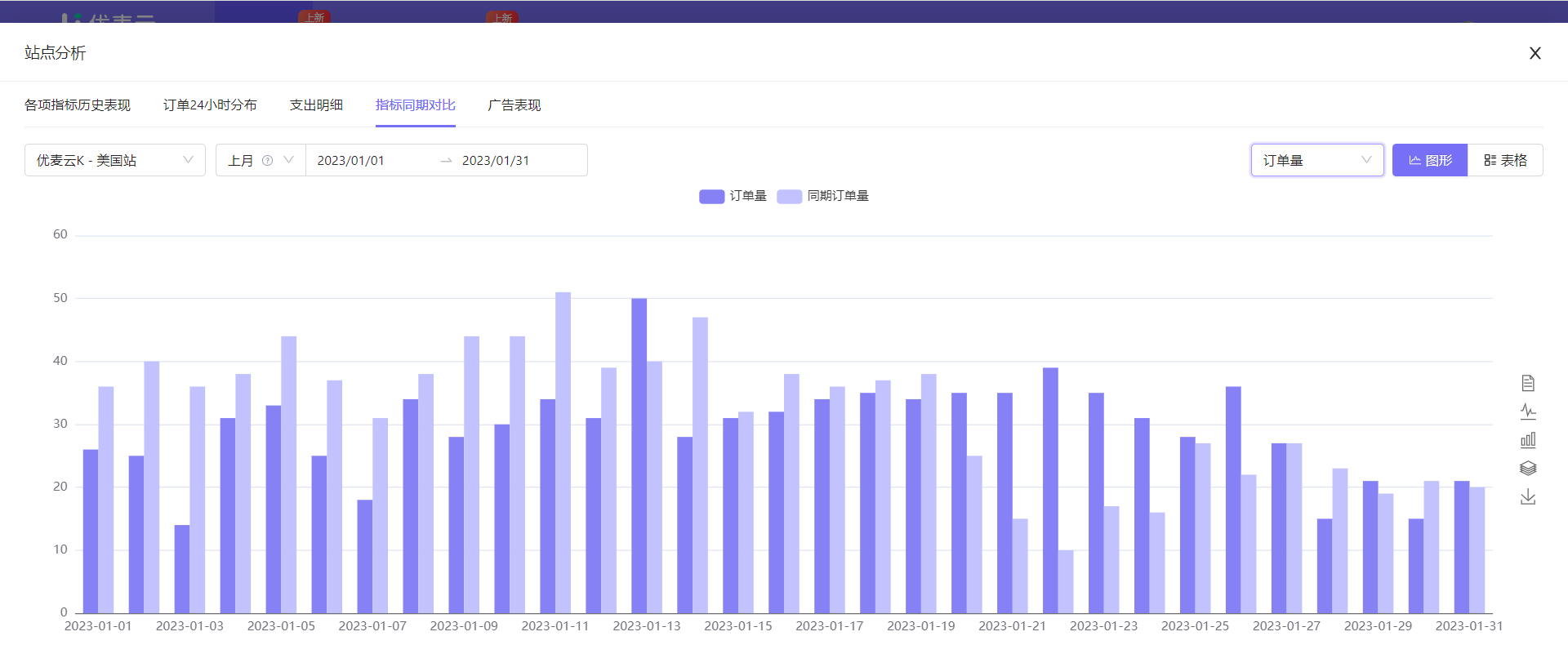 +
+
以曲线图形形式,分析优麦云K - 美国站的上月订单变化为例,
点击右上角指标选择栏,选择要分析指标【订单量】,
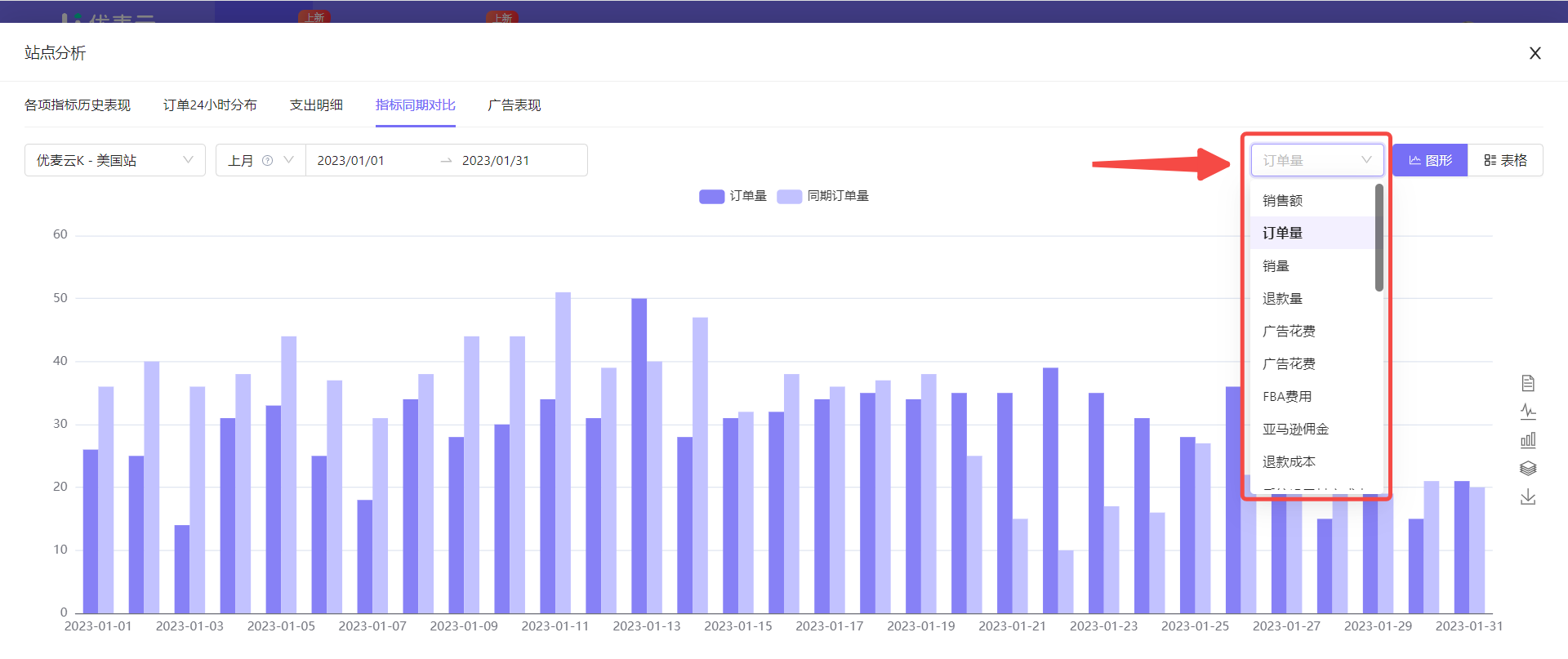 +
+
选择好指标之后,我们继续选择要分析的站点、时间和数据展现形式。
以上三个的操作,与【订单24小时分布】的基本一致。
我们直接选择优麦云K - 美国站,上月,与曲线图形。
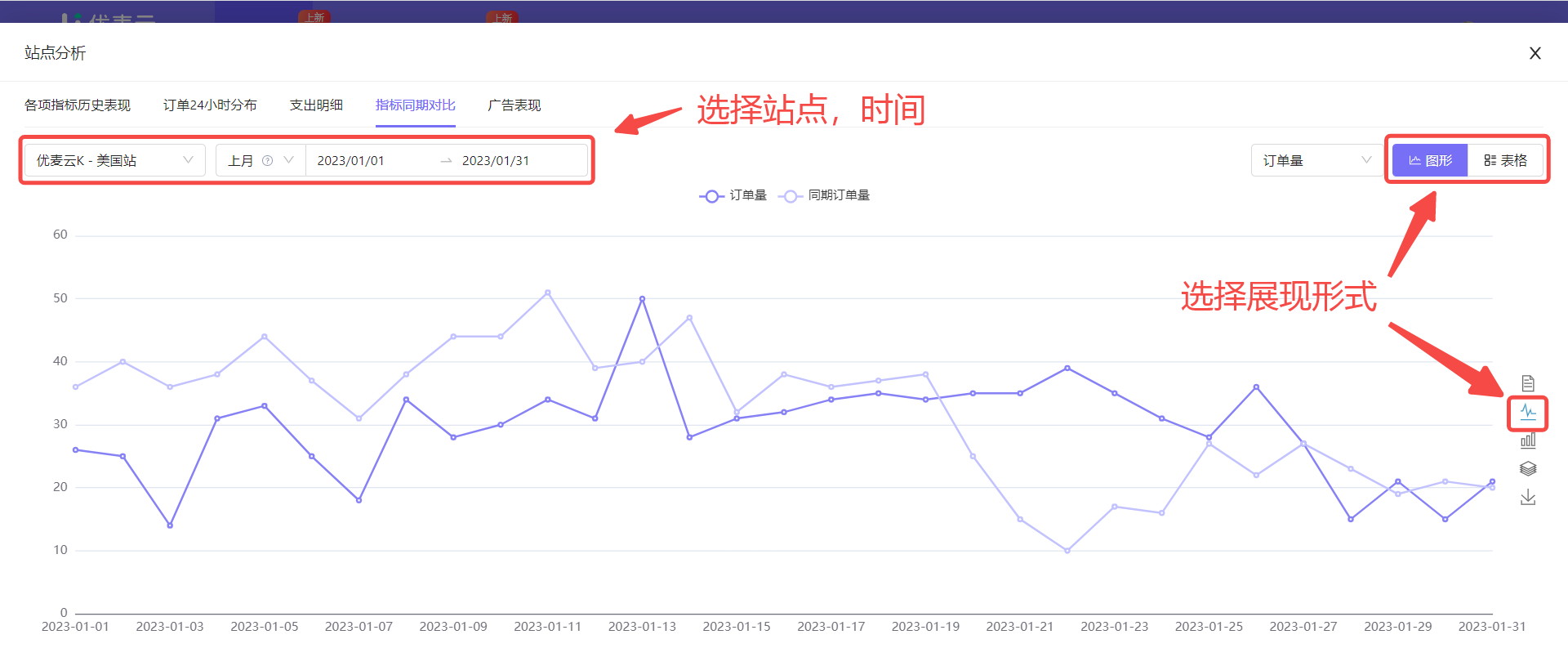 +
+
通过以上操作,我们就得到了目标数据。
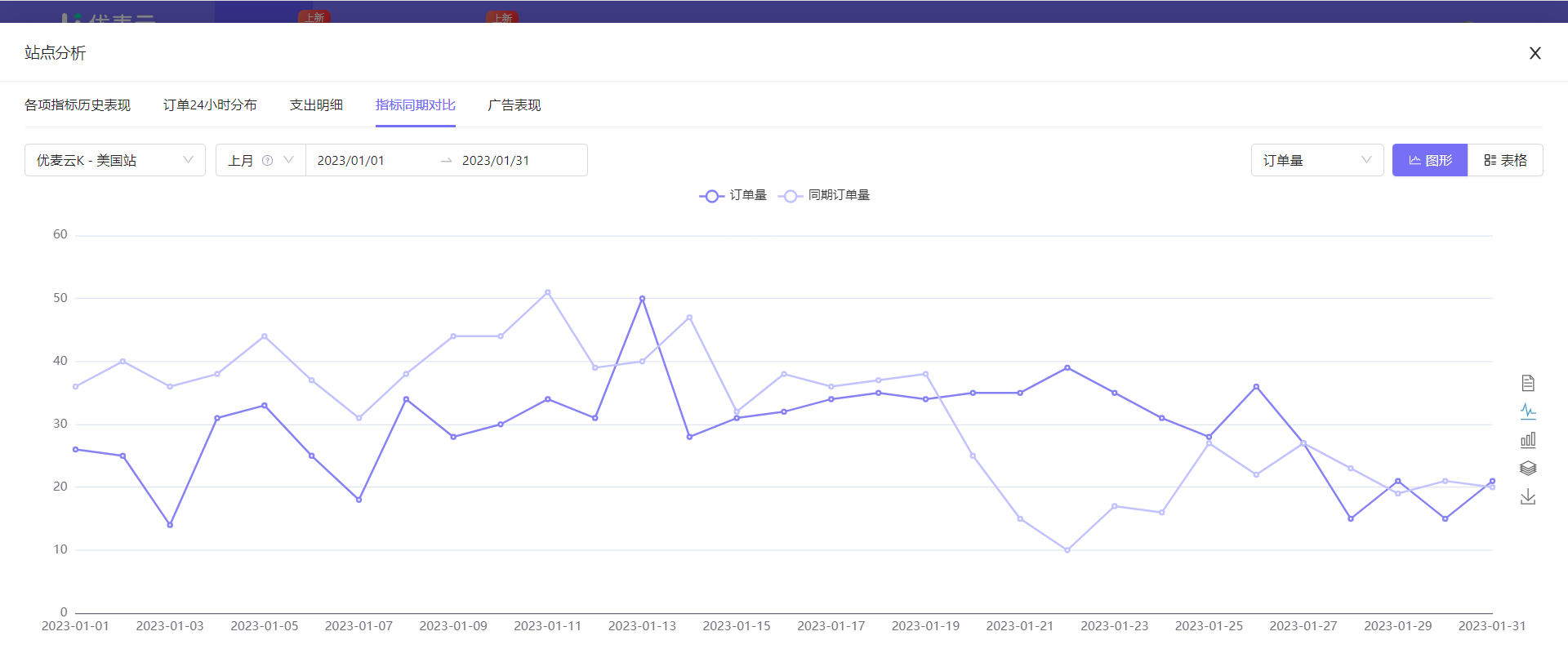 +
+
此时,我们可以通过曲线图表进行分析了。
比如,通过图表数据,我们发现从2023年1月19日开始,到2023年1月27日截止,连续时间,只有这一周,优麦云K - 美国站的订单量一直超过上个月,可能的原因是什么呢?
此时我们可以推测,可能是我们做了哪些优化调整,出现了效果,但是没有维持住;或者是参与了秒杀,比如7天秒杀,刚好是那一周,让销量得以上涨等等。我们后续根据不同的分析结果,做对应的调整优化。
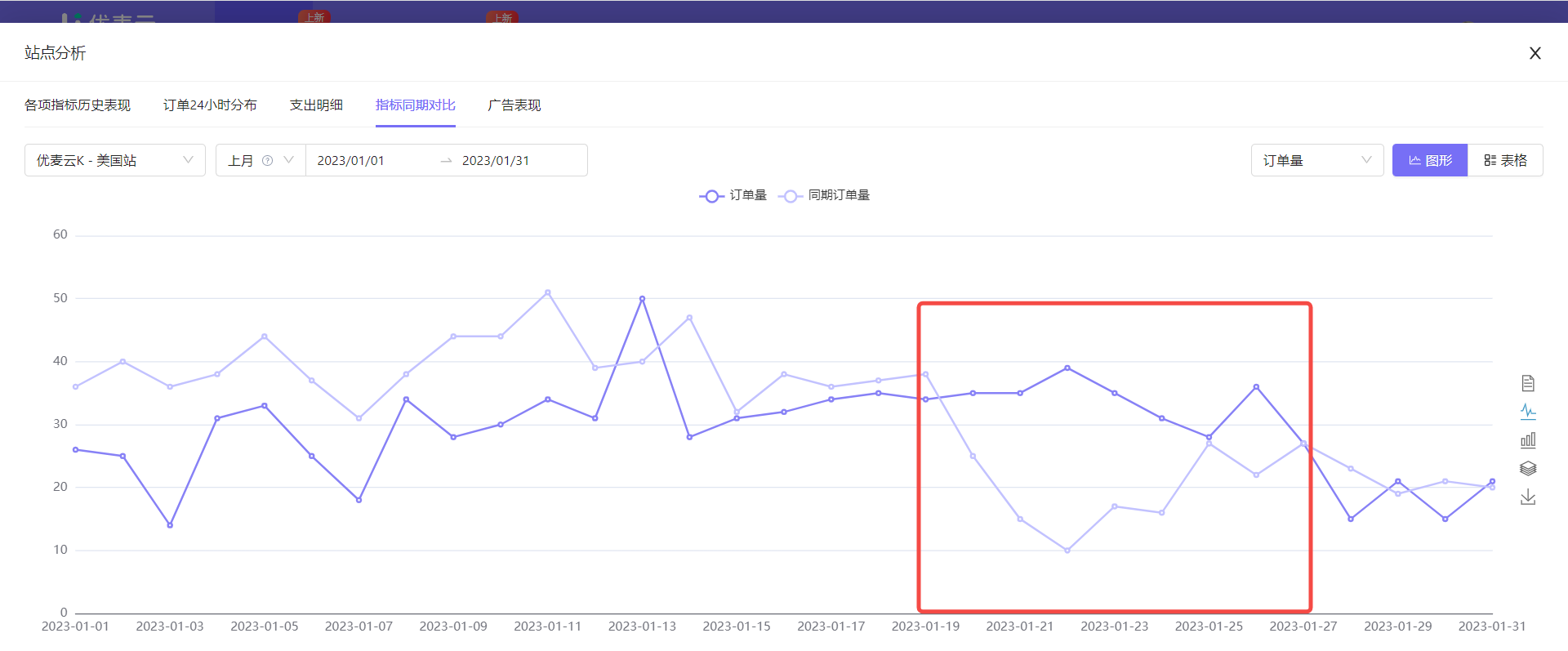 +
+
⑥ 广告表现
站点分析的广告表现数据,展示的是所选站点与时间下的,所有的推广商品的投放数据。我们可以直接在这里查看分析该站点的广告投放效果,方便快捷。
广告表现这里的所有分析操作方法,均与“广告管理 -> 推广商品”一致。
这里补充说明一点:推广商品的广告表现,不包含品牌推广(SB)广告。
为什么不包含品牌推广(SB)广告?
因为这里展示的是推广商品广告,是商品维度的广告表现,而品牌广告,是品牌维度,也就是站点维度的广告表现,维度不一样,品牌广告数据无法分摊到单个商品,因此不包含。
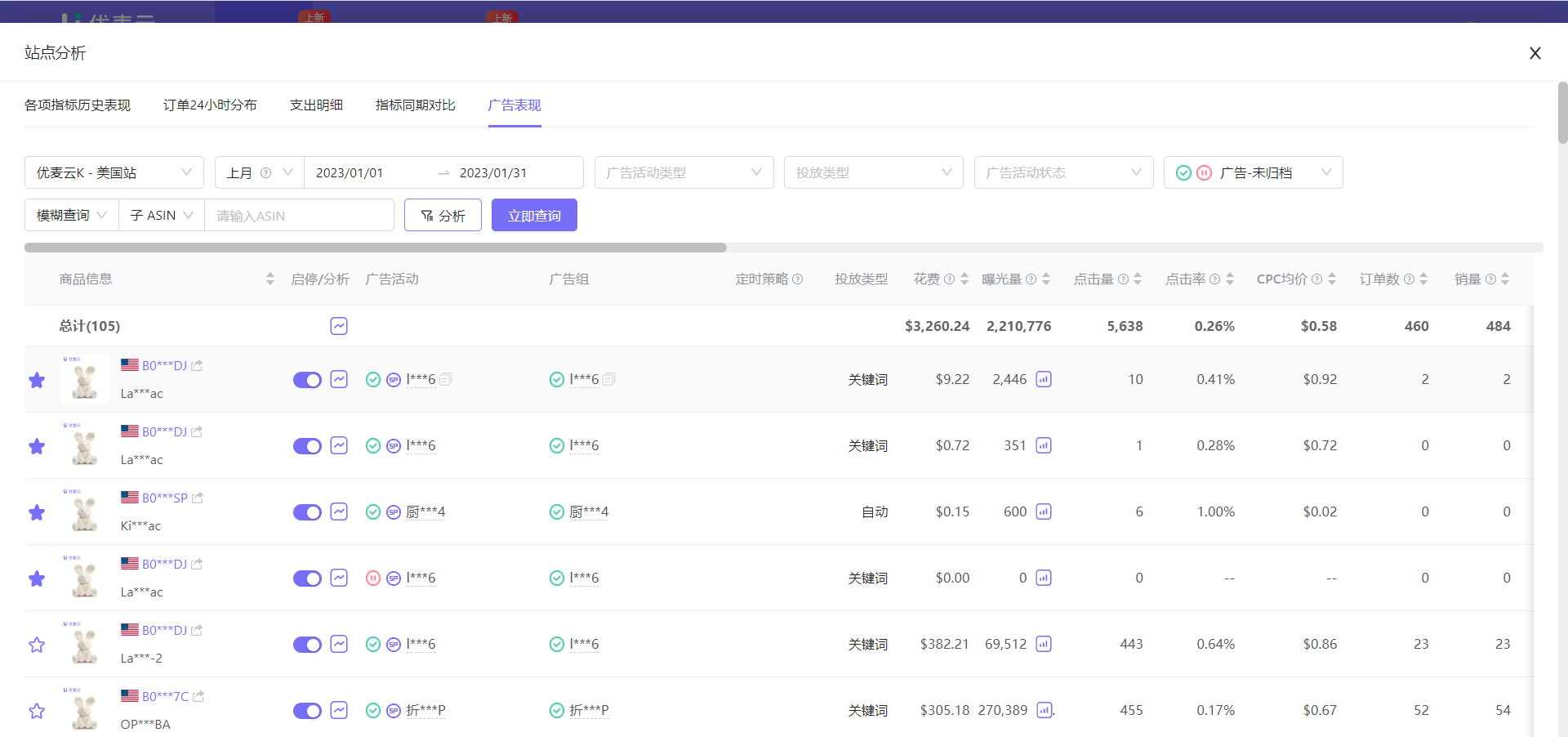 +
+
2. 对比分析站点数据
可以将不同站点的单个指标单独进行对比,帮助多站点运营的卖家了解各站点的销售和盈利情况,可加大对利润率高站点的投入,优化或调整对利润率低或亏损的站点的投入。
2.1 筛选查询条件
您可以选择,或自定义时间范围、对比分析数据项(单选)、展示方式:时/日/周/月;数据展示方式:图形 / 表格,来对比分析各个站点的经营情况。同时,支持导出。
可对比分析的数据:销售类、利润类、费用类、广告类数据。
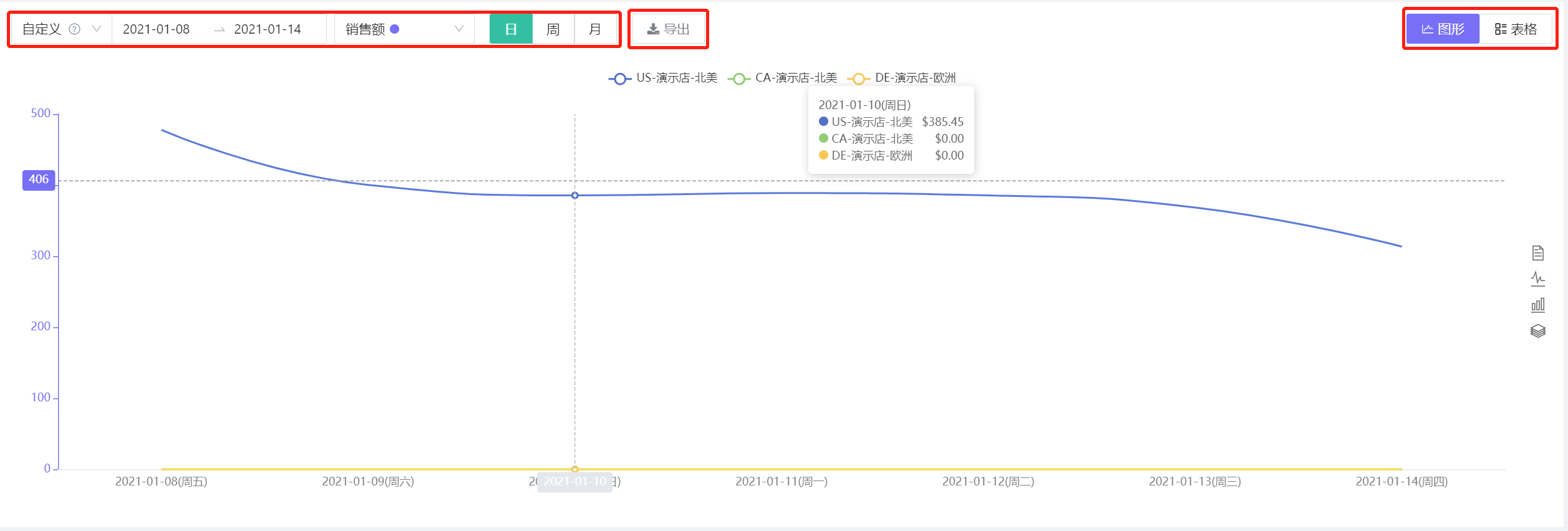 +
+
2.2 点击图表上方的站点名称,可以选择显示/隐藏该站点。
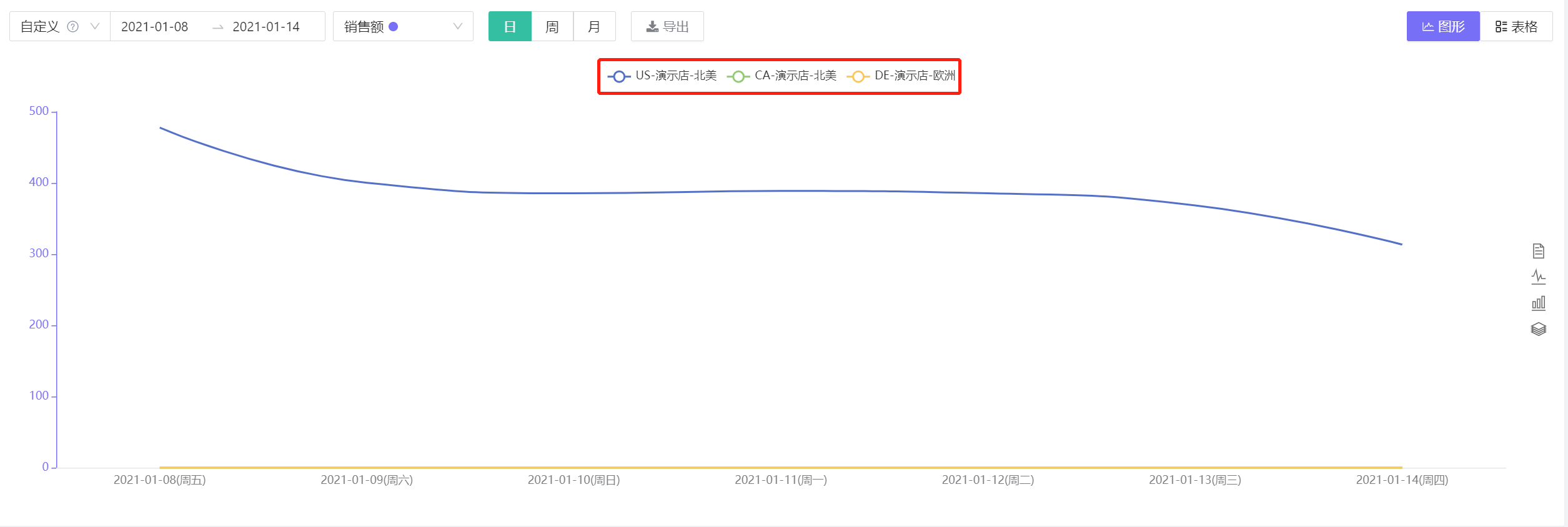 +
+
2.3 图形支持曲线和柱状两种形式,您可以点击右侧的小图标进行切换。
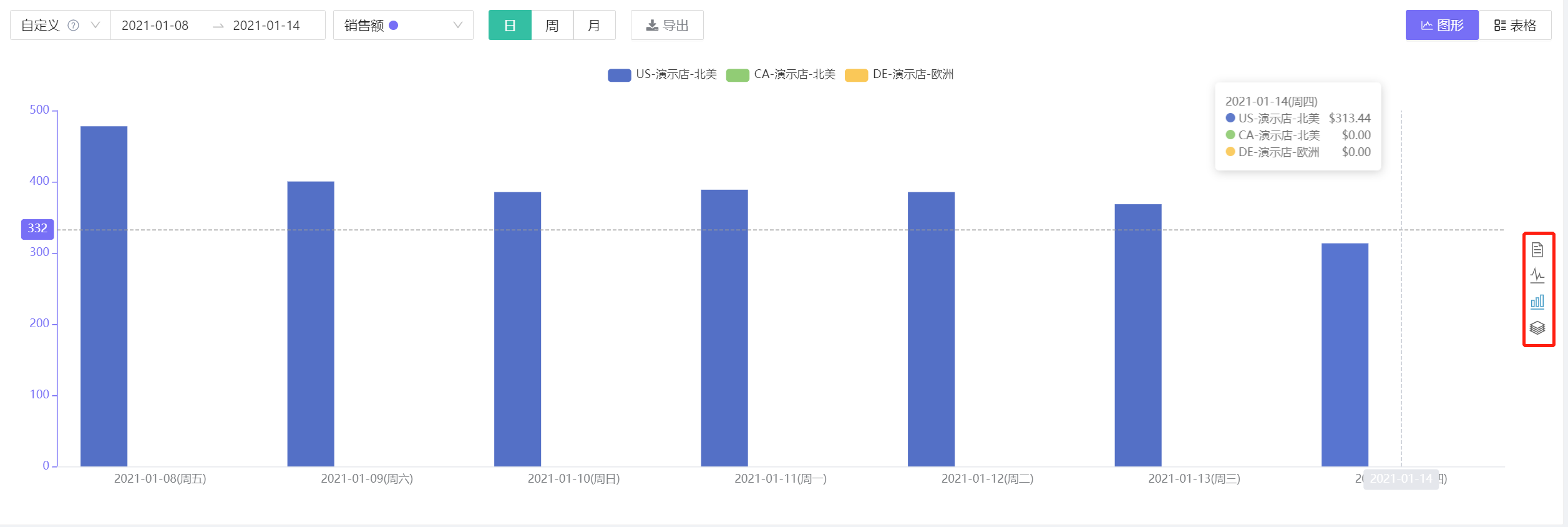 +
+







